advertisement
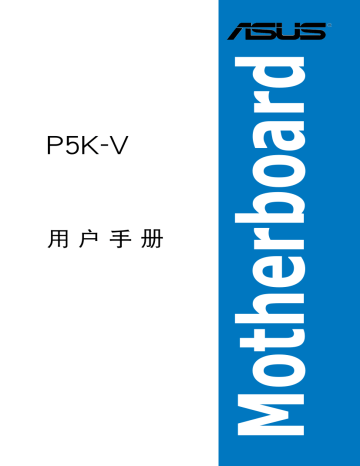
P5K-V
用 戶 手 冊
C3269
1.00 版
2007 年 6 月發行
版權所有·不得翻印 © 2007 華碩電腦
本產品的所有部分,包括配件與軟件等,其所有權都歸華碩電腦公司(以
下簡稱華碩)所有,未經華碩公司許可,不得任意地仿製、拷貝、摘抄或轉
譯。本用戶手冊沒有任何型式的擔保、立場表達或其它暗示。若有任何因本
用戶手冊或其所提到之產品的所有信息,所引起直接或間接的數據流失、利
益損失或事業終止,華碩及其所屬員工恕不為其擔負任何責任。除此之外,
本用戶手冊所提到的產品規格及信息只能參考,內容亦會隨時升級,恕不另
行通知。本用戶手冊的所有部分,包括硬件及軟件,若有任何錯誤,華碩沒
有義務為其擔負任何責任。
用戶手冊中所談論到的產品名稱僅做識別之用,而這些名稱可能是屬於其
他公司的註冊商標或是版權。
本產品的名稱與版本都會印在主板/顯卡上,版本數字的編碼方式是用三
個數字組成,並有一個小數點做間隔,如 1.22、1.24 等...數字越大表示版本
越新,而越左邊位數的數字更動表示更動幅度也越大。主板/顯卡、BIOS 或
驅動程序改變,用戶手冊都會隨之升級。升級的詳細說明請您到華碩的互聯
網瀏覽或是直接與華碩公司聯絡。
注意!倘若本產品上之產品序列號有所破損或無法辨識者,則該項產品
恕不保修!
目 錄 內 容
安全性須知 ...................................................................................................................7
電氣方面的安全性 ...........................................................................................7
操作方面的安全性 ...........................................................................................7
關於這本用戶手冊 .....................................................................................................8
用戶手冊的編排方式 ......................................................................................8
提示符號 ..........................................................................................................9
跳線帽及圖標說明 ...........................................................................................9
哪裡可以找到更多的產品信息 ....................................................................9
P5K-V 規格列表......................................................................................................11
第一章:產品介紹
1.1 歡迎加入華碩愛好者的行列! .................................................................... 1-1
1.2 產品包裝 .......................................................................................................... 1-1
1.3 特殊功能 .......................................................................................................... 1-2
1.3.1 產品特寫 ............................................................................................ 1-2
1.3.2 華碩 AI Lifestyle 功能 .................................................................. 1-4
1.3.3 華碩特殊功能 ................................................................................... 1-6
1.3.4 華碩智能型超頻功能 ..................................................................... 1-6
第二章:硬件設備信息
2.1 主板安裝前 ...................................................................................................... 2-1
2.2 主板概述 .......................................................................................................... 2-2
2.2.1 主板的擺放方向 .............................................................................. 2-2
2.2.2 螺絲孔位 ............................................................................................ 2-2
2.2.3 主板結構圖 ........................................................................................ 2-3
2.2.4 主板元件說明 ................................................................................... 2-4
2.3 中央處理器(CPU) ................................................................................... 2-6
2.3.1 安裝中央處理器 .............................................................................. 2-7
2.3.2 安裝散熱片和風扇 .......................................................................... 2-9
2.3.3 卸除散熱器與風扇 ....................................................................... 2-11
2.4 系統內存 ....................................................................................................... 2-13
2.4.1 概述 .................................................................................................. 2-13
2.4.2 內存設置 ......................................................................................... 2-14
2.4.3 安裝內存條 ..................................................................................... 2-18
2.4.4 取出內存條 ..................................................................................... 2-18
目 錄 內 容
2.5 擴充插槽 ....................................................................................................... 2-19
2.5.1 安裝擴充卡 ..................................................................................... 2-19
2.5.2 設置擴充卡 ..................................................................................... 2-19
2.5.3 指定中斷要求 ................................................................................ 2-20
2.5.4 PCI 擴展卡擴充插槽 ................................................................... 2-21
2.5.5 PCI Express x1 擴展卡插槽 ................................................... 2-21
2.5.6 兩組 PCI Express x16 擴展卡插槽 ...................................... 2-21
2.5.7 AI Slot Detector 指示燈 ........................................................... 2-23
2.6 跳線選擇區 ................................................................................................... 2-24
2.7 元件與外圍設備的連接 ............................................................................ 2-25
2.7.1 後側面板連接端口 ....................................................................... 2-25
2.7.2 內部連接端口 ................................................................................ 2-28
第三章:開啟電源
3.1 第一次啟動電腦............................................................................................. 3-1
3.2 關閉電源 .......................................................................................................... 3-2
第四章:BIOS 程序設置
4.1 管理、升級您的 BIOS 程序 ...................................................................... 4-1
4.1.1 華碩在線升級 ................................................................................... 4-1
4.1.2 製作一張啟動盤 .............................................................................. 4-4
4.1.3 使用華碩 EZ Flash 2 升級 BIOS 程序 .................................... 4-5
4.1.4 使用 AFUDOS 程序升級 BIOS .................................................. 4-6
4.1.5 使用 CrashFree BIOS 3 程序恢復 BIOS 程序 ..................... 4-8
4.2 BIOS 程序設置 ............................................................................................... 4-9
4.2.1 BIOS 程序菜單介紹..................................................................... 4-10
4.2.2 程序功能表列說明 ....................................................................... 4-10
4.2.3 操作功能鍵說明 ........................................................................... 4-10
4.2.4 菜單項目 ......................................................................................... 4-11
4.2.5 子菜單 .............................................................................................. 4-11
4.2.6 設置值 .............................................................................................. 4-11
4.2.7 設置窗口 ......................................................................................... 4-11
4.2.8 捲軸 .................................................................................................. 4-11
4.2.9 在線操作說明 ................................................................................ 4-11
4.3 主菜單(Main Menu) ............................................................................ 4-12
目 錄 內 容
4.3.1 System Time [XX:XX:XXXX] ................................................ 4-12
4.3.2 System Date [Day XX/XX/XXXX] ..................................... 4-12
4.3.3 Legacy Diskette A [1.44M, 3.5 in.] .................................... 4-12
4.3.4 SATA 設備 1-4(SATA 1-4) ............................................. 4-13
4.3.5 SATA 設備設置(SATA Configuration) ........................ 4-14
4.3.6 系統信息(System Information) ........................................ 4-15
4.4 高級菜單(Advanced menu) ............................................................. 4-16
4.4.1 JumperFree 設置(JumperFree Configuration) .......... 4-16
4.4.2 USB設備設置(USB Configuration) ................................. 4-20
4.4.3 處理器設置(CPU Configuration) ..................................... 4-21
4.4.4 芯片設置(Chipset) ................................................................. 4-22
4.4.5 內置設備設置(OnBoard Devices Configuration) ...... 4-24
4.4.6 PCI 即插即用設備(PCI PnP) ............................................. 4-25
4.5 電源管理(Power menu) .................................................................... 4-26
4.5.1 Suspend Mode [Auto] .............................................................. 4-26
4.5.2 Repost Video on S3 Resume [Disabled] ........................... 4-26
4.5.3 ACPI Version [Disabled] ........................................................... 4-26
4.5.4 ACPI APIC Support [Enabled] ............................................... 4-26
4.5.5 高級電源管理設置(APM Configuration) ...................... 4-27
4.5.6 系統監控功能(Hardware Monitor) ................................. 4-28
4.6 啟動菜單(Boot menu) ........................................................................ 4-30
4.6.1 啟動設備順序(Boot Device Priority) ............................. 4-30
4.6.2 啟動選項設置(Boot Settings Configuration) ............. 4-31
4.6.3 安全性菜單(Security) ........................................................... 4-32
4.7 工具菜單(Tools menu) ...................................................................... 4-34
4.7.1 ASUS EZ Flash 2 ........................................................................ 4-34
4.7.2 ASUS O.C. Profile ....................................................................... 4-35
4.8 退出 BIOS 程序(Exit menu) ............................................................. 4-36
第五章:軟件支持
5.1 安裝操作系統 ................................................................................................. 5-1
5.2 驅動程序及應用程序光盤信息 ................................................................. 5-1
5.2.1 運行驅動程序及應用程序光盤 ................................................... 5-1
5.2.2 驅動程序菜單(Drivers menu) ............................................... 5-2
5.2.3 應用程序菜單(Utilities menu) ............................................... 5-3
目 錄 內 容
5.2.4 製作軟盤菜單 ................................................................................... 5-5
5.2.5 用戶手冊菜單 ................................................................................... 5-6
5.2.6 華碩的聯絡方式 .............................................................................. 5-6
5.2.7 其他信息 ............................................................................................ 5-7
5.3 軟件信息 .......................................................................................................... 5-9
5.3.1 華碩 MyLogo3™ ............................................................................ 5-9
5.3.2 音頻設置程序 ................................................................................ 5-11
5.3.3 華碩系統診斷家 II ........................................................................ 5-15
5.3.4 華碩 AI Suite 程序 ...................................................................... 5-21
5.3.5 華碩 AI Gear 2 ............................................................................. 5-23
5.3.6 華碩 AI Nap ................................................................................... 5-24
5.3.7 華碩 AI N.O.S. 程序 .................................................................... 5-25
5.3.8 華碩 Q-Fan 2 程序 ..................................................................... 5-26
5.3.9 華碩 AI Booster 程序 ................................................................ 5-27
5.4 RAID 功能設置 ........................................................................................... 5-28
5.4.1 安裝 Serial ATA(SATA)硬盤 ............................................ 5-28
5.4.2 JMicron ® RAID 功能設置 ......................................................... 5-29
5.5 創建一張搭載有 RAID 驅動程序的軟盤 ........................................... 5-37
5.5.1 在不進入操作系統狀態下創建 RAID 驅動程序軟盤 ...... 5-37
5.5.2 在 Windows 操作系統中創建 RAID/SATA 驅動程序軟盤 5-37
附錄
A.1 Intel EM64T 技術 ........................................................................................A-1
A.2 增強型 Intel SpeedStep 技術(EIST)................................................A-1
A.2.1 系統的必需條件 ..............................................................................A-1
A.2.2 使用 EIST ..........................................................................................A-2
A.3 Intel Hyper-Threading 技術 ......................................................................A-3
安全性須知
電氣方面的安全性
• 為避免可能的電擊造成嚴重損害,在搬動電腦主機之前,請先將電腦電
源線暫時從電源插槽中拔掉。
• 當您要加入硬件設備到系統中或者要去除系統中的硬件設備時,請務必
先連接該設備的數據線,然後再連接電源線。可能的話,在安裝硬件設
備之前先拔掉電腦的電源電源線。
• 當您要從主板連接或拔除任何的數據線之前,請確定所有的電源線已事
先拔掉。
• 在使用擴展卡或擴充卡之前,我們建議您可以先尋求專業人士的協助。
這些設備有可能會干擾接地的迴路。
• 請確定電源的電壓設置已調整到本國/本區域所使用的電壓標準值。若您
不確定您所屬區域的供應電壓值為何,那麼請就近詢問當地的電力公司
人員。
• 如果電源已損壞,請不要嘗試自行修復。請將之交給專業技術服務人員
或經銷商來處理。
操作方面的安全性
• 在您安裝主板以及加入硬件設備之前,請務必詳加閱讀本手冊所提供的
相關信息。
• 在使用產品之前,請確定所有的排線、電源線都已正確地連接好。若您
發現有任何重大的瑕疵,請儘速聯絡您的經銷商。
• 為避免發生電氣短路情形,請務必將所有沒用到的螺絲、回型針及其他
零件收好,不要遺留在主板上或電腦主機中。
• 灰塵、濕氣以及劇烈的溫度變化都會影響主板的使用壽命,因此請盡量
避免放置在這些地方。
• 請勿將電腦主機放置在容易搖晃的地方。
• 若在本產品的使用上有任何的技術性問題,請和經過檢定或有經驗的技
術人員聯絡。
關於這本用戶手冊
產品用戶手冊包含了所有當您在安裝華碩 P5K-V 主板時所需用到的信
息。
用戶手冊的編排方式
用戶手冊是由下面幾個章節所組成:
• 第一章:產品介紹
您可以在本章節中發現諸多華碩所賦予 P5K-V 主板的優異特色。利用
簡潔易懂的說明讓您能很快地掌握 P5K-V 的各項特性,當然,在本章節
中我們也會提及所有能夠應用在 P5K-V 的新產品技術。
• 第二章:硬件設備信息
本章節描述所有您在安裝系統元件時必須完成的硬件安裝程序。詳細內
容有:處理器與內存安裝、跳線選擇區設置以及主板的各種設備接口。
• 第三章:開啟電源
本章節說明開啟電腦電源的順序以及電腦開機後所發出各種不同類型
嗶嗶聲的代表意義。
• 第四章:BIOS 程序設置
本章節描述如何使用 BIOS 設置程序中的每一個菜單項目來更改系統
的組合設置。此外也會詳加介紹 BIOS 各項設置值的使用時機與參數設
置。
• 第五章:軟件支持
您可以在本章節中找到所有包含在華碩驅動程序及應用程序光盤中的
軟件相關信息。
• 附錄
在本附錄中,將介紹關於本主板所支持的 CPU 功能與技術。
提示符號
為了能夠確保您正確地完成主板設置,請務必注意下面這些會在本手冊中
出現的標示符號所代表的特殊含意。
警告:提醒您在進行某一項工作時要注意您本身的安全。
小心:提醒您在進行某一項工作時要注意勿傷害到電腦主板元
件。
重要:此符號表示您必須要遵照手冊所描述之方式完成一項或多項
軟硬件的安裝或設置。
注意:提供有助於完成某項工作的訣竅和其他額外的信息。
跳線帽及圖標說明
主板上有一些小小的塑料套,裡面有金屬導線,可以套住選擇區的任二隻
針腳(Pin)使其相連而成一通路(短路),本手冊稱之為跳線帽。
有關主板的跳線帽使用設置,茲利用以下圖標說明。以下圖為例,欲設置
為「Jumper™ Mode」,需在選擇區的第一及第二隻針腳部份蓋上跳線帽,
本手冊圖標即以塗上底色代表蓋上跳線帽的位置,而空白的部份則代表空接
針。以文字表示為:[1-2]。
1
因此,欲設置為「JumperFree ™ Mode」,以
右圖表示即為在「第二及第三隻針腳部份蓋上跳
線帽」,以文字表示即為:[2-3]。
Jumper Mode Jumper Free
(Default)
哪裡可以找到更多的產品信息
您可以經由下面所提供的兩個渠道來獲得您所使用的華碩產品信息以及軟
硬件的升級信息等。
1. 華碩網站
您可以到 http://www.asus.com.cn 華碩電腦互聯網站取得所有關於華碩
軟硬件產品的各項信息。
2. 其他文件
在您的產品包裝盒中除了本手冊所列舉的標準配件之外,也有可能會夾帶
有其他的文件,譬如經銷商所附的產品保證單據等。
10
電子信息產品污染控制標示:圖中之數字為產品之環保使用期
限。僅指電子信息產品中含有的有毒有害物質或元素不致發生
外洩或突變從而對環境造成污染或對人身、財產造成嚴重損害
的期限。
有毒有害物質或元素的名稱及含量說明標示:
部件名稱
鉛(Pb) 汞(Hg)
有害物質或元素
鎘(Cd)
六價鉻
(Cr(VI))
多溴聯苯
(PBB)
多溴二苯醚
(PBDE)
印刷電路板及其電
子組件
外部信號連接頭
及線材
×
×
○
○
○
○
○
○
○
○
○
○
○: 表示該有毒有害物質在該部件所有均質材料中的含量均在 SJ/T 11363-
2006 標准規定的限量要求以下。
×: 表示該有毒有害物質至少在該部件的某一均質材料中的含量超出 SJ/T
11363-2006 標准規定的限量要求,然該部件仍符合歐盟指令 2002/95/
EC 的規范。
備註:此產品所標示之環保使用期限,係指在一般正常使用狀況下。
P5K-V 規格列表
中央處理器
芯片組
系統總線
內存
VGA
擴展槽
儲存媒體連接槽
網絡功能
音頻
支 持採用 LGA775 規格插槽的 Intel ® Core™2 Quad/
Core™2 Extreme/Core™2 Duo/Pentium ® Extreme/
Pentium ® D/Pentium ® 4 處理器
兼容於 Intel ® 05B/05A/06 處理器
支持 Intel ® 新一代 45nm 多核心處理器
Intel ® G33/ICH9 芯片組
支持 Intel ® 高速內存存取技術
1333/1066/800 MHz
支持雙通道內存架構
- 4 x 240 針腳內存條插槽,使用符合 non-ECC unbufferred DDR2 1066*/800/667MHz 內存
- 最高可以擴充至 8GB 內存
* 芯 片 組 的 官 方 數 據 為 支 持 內 存 頻 率 至 D D R 2
800MHz,但由於華碩獨家的 Super Memspeed
技術,本主板可支持至 DDR2 1066MHz。請訪問 www.asus.com.cn 取得最新內存條支持列表
In tel Graphics Media Accelerator 3100 集成式高保
真圖像處理器,最高分辨率可達 2084 x 1536 @
75 Hz
內存分享最高可達 256MB
支 持 Microsoft DirectX 9、OpenGL 1.5、Pixel
Shader 2.0
2 x PCI Express x16 插槽(支持 x16 模式,藍色插
槽,與 x4 或 x1 模式,黑色插槽)
1 x PCI Express x1 插槽
3 x PCI 插槽
南橋芯片
- 4 x SATA 3.0 Gb/s 連接端口
JMicron ® JMB363 PATA 與 SATA 控制芯片
- 1 x UltraDMA 133/100/66 可支持最多 2 組
PATA 設備
- 1 x Serial ATA 3.0 Gb/s 連接端口
- 1 x 外接式 SATA 3.0 Gb/s 連接端口(SATA
On-the-Go)
- 支持 SATA RAID 0, 1 與 JBOD 磁盤陣列設置
PCIe Gigabit LAN 控制器支持 AI NET2
Realtek 八聲道高保真音頻編碼器
- 支持音頻接口檢測(Jack-Sensing)、列舉(
Enumeration)技術、多音源獨立輸出(Multi-
Stremeing)
- 後背板具備有同軸 S/PDIF 數碼輸出連接端口
- 華碩噪音過濾功能(Noise Filer)
(下頁繼續)
11
1
P5K-V 規格列表
IEEE 1394
USB
AI Lifestyle 功能
其他功能
華碩獨家超頻功能
後側面板設備連接
端口
VIA 控制器支持 2 x IEEE 1394a 連接端口(1 個在
主板中央,一個在後側面板)
支持十二組 USB 2.0 連接端口(六組在主板中央,
六組在後側面板)
ASUS Quiet Thermal Solution:
- ASUS AI Gear 2
- ASUS AI Nap
- ASUS 無風扇散熱設計:熱導管散熱設計
- ASUS Q-Fan2 智能型溫控風扇技術
ASUS Crystal Sound:
- ASUS 噪音過濾功能(Noise Filer)
ASUS EZ DIY:
- ASUS Q-Connector 集成式數據線接口
- ASUS O.C. Profile 程序
- ASUS CrashFree BIOS 3 程序
- ASUS EZ Flash 2 程序
- ASUS AI Slot Detector 功能
華碩 MyLogo 3 個性化應用程序
智能型超頻工具:
- AI NOS(無延遲超頻技術)
- 華碩 AI Booster 應用程序
Precision Tweaker支持:
- vCore:可調式 CPU 電壓,以每 0.0125V 遞增
- vDIMM:16 段 DRAM 電壓控制
- vChipset:4 段芯片組電壓控制
無段超頻頻率調整(SFS):
- 前端總線的頻率可用每 1MHz 遞增,範圍為 200
至 800MHz
- DDR2 內存頻率可在 667MHz 至 1333MHz 之
間調整
- 可調式 PCI Express 頻率,可用每 1MHz 遞增,
範圍為 100 至 150MHz
超頻保護機制:
- 華碩 C.P.R.(CPU 參數自動恢復)功能
1 x PS/2 鍵盤連接端口
1 x 外接式 Serial ATA 連接端口
1 x 同軸 S/PDIF 輸出連接端口
1 x VGA 連接端口
1 x IEEE 1394a 連接端口
1 x RJ-45 網絡連接端口
6 x USB 2.0/1.1 連接端口
八聲道音頻 I/O 面板
(下頁繼續)
P5K-V 規格列表
內置 I/O 設備連接端
口
BIOS 功能
管理功能
應用程序光盤
機箱型式
3 x USB 2.0 連接端口可擴充六組 USB 2.0 連接端
口
1 x 軟驅連接插槽
1 x IDE 插槽
5 x Serial ATA 插座
1 x CPU/2 x 機箱/1 x 電源 風扇插座
1 x IEEE 1394a 插座
1 x 串口(COM1)
1 x S/PDIF 數碼音頻輸出插座
機箱開啟警示插座
前面板音源插座
內接音源插座(CD)
24-pin ATX 電源插座
4-pin ATX 12 V 電源插座
系統面板插座(Q-Connector)
8 Mb Flash ROM、AMI BIOS、PnP、SM BIOS 2.3、
ACPI 2.0a
WfM 2.0、DMI 2.0、網絡喚醒功能(WOL by
PME)、調制解調器喚醒功能(WOR by PME)、
PXE
驅動程序
華碩系統診斷家 II(ASUS PC Probe II)
華碩在線升級應用程序
華碩 AI Suite 程序
防毒軟件(OEM 版本)
ATX 型式:12 x 9.6 英吋(30.5 x 24.4 公分)
★ 規格若有任何更改,恕不另行通知
1
1
您可以在本章節中發現諸多華碩所
賦予本主板的優異特色,利用簡潔易
懂的說明,讓您能很快的掌握本主板
的各項特性,當然,在本章節我們也
會提及所有能夠應用在本主板的新產
品技術。
章節提綱
1
1.1 歡迎加入華碩愛好者的行列 ........................................1-1
1.2 產品包裝..............................................................................1-1
1.3 特殊功能..............................................................................1-2
ASUS P5K-V
1.1 歡迎加入華碩愛好者的行列!
再次感謝您購買此款華碩 P5K-V 主板!
本主板的問世除了再次展現華碩對於主板一貫具備的高質量、高性能以
及高穩定度的嚴苛要求,同時也添加了許多新的功能以及大量應用在它身上
的最新技術,使得 P5K-V 主板成為華碩優質主板產品線中不可多得的閃亮
之星。
在您拿到本主板包裝盒之後,請馬上檢查下面所列出的各項標準配件是
否齊全。
1.2 產品包裝
主板
排線
配件
應用程序光盤
相關文件
華碩 P5K-V 主板
4 條 Serial ATA 數據線
1 條 Serial ATA 電源線
1 條 Ultra DMA 133/100/66 排線
1 條軟驅排線
I/O 擋板
1 組華碩 Q-Connector 套件(USB、1394、系統面
板;限零售版本)
華碩主板驅動程序與應用程序光盤
華碩 Superb 軟件光盤
用戶手冊
若以上列出的任何一項配件有損壞或是短缺的情形,請儘速與您
的經銷商聯絡。
華碩 P5K-V 主板用戶手冊 1-1
1.3 特殊功能
1.3.1 產品特寫
符合 Green ASUS 規範
本主板與其包裝盒皆符合歐盟關於使用有害物質的限制規範(RoHS)。
而這也正符合華碩對於創建友善環境,將對環境的影響降低至最少,製造可
回收且對用戶健康無害的產品包裝的企業願景一致。
支持 Intel Quad-core 處理器
本主板支持最新款高性能與處理能力的 Intel LGA775 封裝以及 45nm 製程
的 Quad-core 處理器。通過新一代 Intel Quad-core 處理器創建在 Intel Core
微架構技術上,可讓用戶體驗到新一代的遊戲性能表現與多工處理能力。此
外這款處理器亦具備 1333/1066/800 MHz 的前端總線(FSB)帶寬,因
此這款主板將可確保用戶在數碼家庭與辦公室的使用領域皆可獲得理想的使
用感受。請參考 2-6 頁的說明。
支持 Intel Core™2 Duo/Intel Core™2 Extreme 處理器
本主板支持採用最新 LGA775 封裝以及 45nm 多核心架構的 Intel Core™
2 處理器。通過新一代 Intel Core™ 微架構技術與 1333/1066/800 MHz 的
前端總線帶寬,Intel Core™ 2 處理器將是世界上最具性能與運算速率的處理
器。請參考 2-6 頁的說明。
採用 Intel G33 芯片組
Intel G33 Express 芯片組搭配 Intel Graphics Media Accelerator 3100 集
成式繪圖引擎,可以提供您在遊戲與多媒體方面更豐富的感受。此芯片組支
持 1333 的前端總線,讓您在 3D、2D 繪圖與圖像方面擁有全新的體驗。
集成式繪圖芯片可以符合您各種不同的顯示需求,搭配有Intel 清晰圖像技術
(Intel Clear Video Technology),可以消除鋸齒和殘影,並提供精確的色
彩控制功能、高質量的圖像呈現功能,最高分辨率可達 2084 x 1536 bpp
@75 Hz,最大內存分享可達 256MB。
華碩 Super Memspeed 技術
為了讓系統獲得最佳性能,華碩運用自行研發的 Super Memspeed 技術,
可以打破當前的前端總線與內存比值,提供更精準的選項來讓 DDR2 內存
發揮最大的潛力。在 DDR2 模式下,將 CPU 與內存超頻時,可以突破超頻
的瓶頸,提供 3D 繪圖與其他內存需求量大的應用程序最佳的性能。請參考
2-13 頁的說明。
1第一章:產品介紹
支持 DDR2 內存
本主板支持 DDR2 數據傳輸率技術,DDR2 內存最大的特色在於支持
800/667 MHz 的數據傳輸率,可以符合像是 3D 繪圖、多媒體與網絡應用
等更高的系統帶寬需求。雙通道 DDR2 內存架構可讓您系統的內存帶寬倍
增,達到高達每秒 12.8 GB 的帶寬,可以顯著提升您系統平台的性能,並
降低帶寬的瓶頸。
此外,本主板沒有限制雙通道的內存容量,您可以安裝不同容量的內存
條,同時享受單通道與雙通道功能。這項新功能可以將內存容量發揮至最大
性能。請參考 2-13 頁的說明。
原生支持 DDR2 1066 內存
為了讓系統獲得最佳性能,華碩的研發團隊成功的開發出 Super Memspeed
技術,能真正激發 DDR2 潛能的技術,當在 DDR2 1066 模式,華碩獨家開
的技術提供了 FSB 1333 選項,並提供 3D 繪圖與其他內存需求量大的應用
程序更好的性能。請參考 2-13 頁的說明。
支持 Serial ATA 3.0 Gb/s 技術與 SATA-On-The-Go
本主板通過 Serial ATA 接口支持 SATA 3Gb/s 技術,相較於當前的 Serial
ATA,Serial ATA 3Gb/s 的傳輸帶寬是當前的二倍,這個外接式的 SATA
連接端口位於後側面板,並支持熱插拔功能讓您更易於安裝。您可以輕鬆的
將照片、影片或其他娛樂內容備份至外接設備。請參考 2-26 與 2-30 頁的
說明。
支持 IEEE 1394a 功能
本主板提供 IEEE 1394a 接口,可以支持更高的傳輸速率與更具彈性的周
邊連接設備,並且兼容於 IEEE 1394a 標準。這組 IEEE 1394a 接口可以通過
簡單易用、低成本、高帶寬的數據實時傳輸接口,例如攝錄像機、錄放影機、
打印機、電視機和數碼相機等這類的電腦設備、外圍設備和消費性電子用品,
來支持達 400Mbps 的數據傳輸率。請參考 2-25 與 2-32 頁的說明。
支持 S/PDIF 數碼音頻
本主板支持數碼音頻輸出功能,在主板的後側面板連接端口中同時提供
光纖與同軸 S/PDIF 輸出接口,經由數碼信號輸出到外部的高出力揚聲器系
統,將可讓您的電腦搖身一變成為高性能的數碼音頻錄放設備娛樂系統。請
參考 2-27 與 2-31 頁的說明。
高保真音頻
從現在起,您可以在 PC 上享受到最高質量的音頻!本主板所內置的八聲
道 HD 高保真音頻編碼芯片(High Definition Audio, previously codenamed
Azalia)支持高質量的 192KHz/24-bit 音頻輸出,並支持音頻接口檢測功
能,可以檢測每個音頻接口的連接狀態。而阻抗感應功能,則可以判定音
頻設備的種類,並針對不同的音頻設備預先進行等化設置。請參考 2-25 與
2-26 頁的相關說明。
華碩 P5K-V 主板用戶手冊 1-
1.3.2 華碩 AI Lifestyle 功能
ASUS Quiet Thermal Solution
通過 ASUS Quiet Thermal Solution,將可讓您的系統更加穩定且具備更
為強悍的超頻能力。
AI Gear 2
AI Gear 2 讓用戶能通過其中一種模式來調整 CPU 頻率與 Vcore 電
壓,將噪音降至最低,並節省最多 50% 的電源需求。用戶可選擇最適合
自己需求的模式來進行調整。請參考 5-23 頁的說明。
AI Nap
使用 AI Nap,當用戶暫時離開電腦時,系統可以最小的電源消耗與最
低的噪音進入休眠狀態,並且可以繼續運行簡單的工作,例如下載文件。
若要喚醒系統並回到操作系統,只要按一下鼠標或按一下鍵盤即可。請參
考 5-24 頁的說明。
無風扇設計—熱導管技術
華碩無風扇設計可讓主板的主要熱源分散為多方向的熱流以降低系統
溫度,而這麼做也將使得系統可在一更寧靜且具有更長系統壽命的環境
下運行。而熱導管散熱設計可以快速地將主板上零組件所散發的熱能帶
走。而因為銅製熱導管這種革新性的散熱技術,用戶將可以獲得一個寧
靜且具價格性能比的寧靜運算平台。
華碩 Q-Fan 2 智能型溫控風扇技術
華碩 Q-Fan 2 智能型溫控風扇技術可以根據系統實際負載狀態來動態
調整 CPU 與機箱散熱風扇的轉速,以確保系統的寧靜、散熱性,與系統
的性能。請參考 4-27 與 5-26 頁的說明。
華碩 Crystal Sound
這項功能可以提升語音、錄音等應用程序的性能,例如:Skype、在線遊
戲、視頻會議與影音錄製軟件等。
1第一章:產品介紹
噪音過濾器(Noise Filter)
本功能可檢測重複的、持續不斷的噪音(non-voice 信號),例如:
電腦風扇、空調或其他環境噪音,當您在錄音時,可有效降低干擾的噪
音。
華碩 EZ DIY
華碩 EZ DIY 功能可以讓您更輕鬆地完成電腦零組件的組裝、BIOS 的升級
與備份您偏好之系統設置。
華碩 Q-Connector
通過華碩 Q-Connector,您只需要幾個簡單的步驟,即可連接機箱前
面板排線的連線。請參考 2-32、2-33 與 2-38 頁的說明。
華碩 O.C. Profile
本主板擁有華碩 O.C. Profile 技術,可以讓您輕鬆的儲存或載入多種
BIOS 設置。BIOS 設置可以儲存在 CMOS 或單獨的文件,讓用戶可以自
由的分享或傳遞喜愛的設置。請參考 4-35 頁的說明。
華碩 CrashFree BIOS 3 程序
華碩自行研發的 CrashFree BIOS 3 工具程序,可以讓您輕鬆的恢復
BIOS 程序中的數據。當 BIOS 程序和數據被病毒入侵或毀損,您可以輕
鬆的從儲存有 BIOS 文件的 USB 閃存中,將原始的 BIOS 數據恢復至系
統中。這項保護設備可以降低您因 BIOS 程序毀損而購買 ROM 芯片置換
的需要。請參考 4-8 頁的說明。
華碩 EZ Flash 2 程序
通過華碩獨家自行研發的 EZ Flash 2 BIOS 工具程序,只要按下事先設
置的快捷鍵來啟動軟件,不需要進入操作系統或通過開機軟盤,就可以輕
鬆的升級系統的 BIOS 程序。請參考 4-5 與 4-34 頁的說明。
華碩 AI Slot Detector
當您安裝 PCIE/PCI 設備時,可以通過華碩創新設計的內置 LED 指示燈
是否亮起,來得知 PCIE/PCI 設備是否安裝得當。通過這項設備,您可以
不須進入系統就可檢查設備安裝是否正確。請參考 2-23 頁的說明。
聰明的驅動程序與應用程序光盤
這項功能提供一份列表讓用戶可以查看已安裝和尚未安裝的驅動程
序,當使用華碩系統診斷家 II 時,用戶可以輕易的看到系統不可缺少的
部份。
華碩 P5K-V 主板用戶手冊 1-
1.3.3 華碩特殊功能
華碩 MyLogo3™ 個性化應用軟件
本主板內附的 MyLogo3 軟件讓您從此遠離一成不變的開機換面。您可以
使用它來輕鬆更換電腦開機的畫面,除了可以隨心所欲地更換由華碩所提供
的好幾組圖案,當然也可依照您獨特的品味來創造屬於您個人才有的開機畫
面。請參考 5-9 與 5-10 頁的說明。
1.3.4 華碩智能型超頻功能
AI NOS™(無延遲超頻系統)
華碩獨家的無延遲超頻系統(NOS),可自動檢測 CPU 的負載狀況,並
在 CPU 需要較高的性能表現時,才開始進行動態超頻作業。請參考 4-17
與 5-25 頁的說明。
AI Booster 程序
華碩 AI Booster 程序讓您可以在 Windows 環境下,不需要進入 BIOS 程
序,即可對 CPU 速度進行超頻。請參考 5-27 頁的說明。
支持 Precision Tweaker 技術
本功能是專為超頻玩家所設計,本功能可讓您對 CPU、內存的電壓進行漸
進式的調整,此外也可以針對前端總線(FSB)與 PCI Express 頻率進行漸進
式調整以求達到最高的系統性能表現。請參考 4-17 與 4-19 頁的說明。
C. P. R.(CPU 參數自動恢復)
由華碩獨家研發的 C.P.R. 功能,可以讓主板的 BIOS 程序在系統因為超頻
而導致死機時自動重新設置,將 CPU 的參數恢復為缺省值。當系統因為超
頻而死機時,C.P.R. 功能讓您不需開啟機箱,就可以清除 CMOS 內存中的
數據。您只要輕鬆的將系統關機,重新開機啟動系統之後,BIOS 程序就會
自動恢復 CPU 設置中所有各項參數的缺省值。
1第一章:產品介紹
本章節描述了所有您在安裝系統元
件時所必須完成的硬件安裝程序。詳
細內容有:處理器與內存、跳線選擇
區設置以及主板的各種設備接口。
2
設備信息
章節提綱
2
2.1 主板安裝前 .........................................................................2-1
2.2 主板概述..............................................................................2-2
2.3 中央處理器(CPU) ......................................................2-6
2.4 系統內存...........................................................................2-13
2.5 擴充插槽...........................................................................2-19
2.6 跳線選擇區 ......................................................................2-24
2.7 元件與外圍設備的連接 ...............................................2-25
ASUS P5K-V
2.1 主板安裝前
主板以及擴充卡都是由許多精密複雜的集成電路元件、集成性芯片等所構
成。而這些電子性零件很容易因靜電的影響而導致損壞,因此,在您動手更改
主板上的任何設置之前,請務必先作好以下所列出的各項預防措施。
1. 在處理主板上的內部功能設置時,您可以先拔掉電腦的電源
線。
2. 為避免生成靜電,在拿取任何電腦元件時除了可以使用防靜電
手環之外,您也可以觸摸一個有接地線的物品或者金屬物品像
電源外殼等。
3. 拿取集成電路元件時請盡量不要觸碰到元件上的芯片。
4. 在您去除任何一個集成電路元件後,請將該元件放置在絕緣墊
上以隔離靜電,或者直接放回該元件的絕緣包裝袋中保存。
5. 在您安裝或去除任何元件之前,請確認 ATX 電源的電源開關
是切換到關閉(OFF)的位置,而最安全的做法是先暫時拔出
電源的電源線,等到安裝/去除工作完成後再將之接回。如此可
避免因仍有電力殘留在系統中而嚴重損及主板、外圍設備、元
件等。
電力指示燈
當主板上內置的電力指示燈(SB_PWR)亮著時,表示當前系統是處於正
常運行、省電模式或者軟關機的狀態中,並非完全斷電。這個警示燈可用來
提醒您在安裝或去除任何的硬件設備之前,都必須先去除電源,等待警示燈
熄滅才可進行。請參考下圖所示。
P5K-V
P5K-V Onboard LED
SB_PWR
ON
Standby
Power
OFF
Powered
Off
華碩 P5K-V 用戶手冊 -1
2.2 主板概述
在您開始安裝之前,請確定您所購買的電腦主機機箱是否可以容納本主
板,並且機箱內的主板固定孔位是否能與本主板的螺絲孔位吻合。
為方便在電腦主機機箱安裝或取出主板,請務必先將電源移開!
此外,取出主板之前除了記得將電源的電源線去除之外,也要確
定主板上的警示燈號已熄滅方可取出。
2.2.1 主板的擺放方向
當您安裝主板到電腦主機機箱內時,務必確認安裝的方向是否正確。主板
PS/2 鼠標接口、PS/2 鍵盤接口、COM1 插槽以及音頻插頭等的方向應是朝
向主機機箱的後方面板,而且您也會發現主機機箱後方面板會有相對應的預
留孔位。請參考下圖所示。
2.2.2 螺絲孔位
請將下圖所圈選出來的「九」個螺絲孔位對準主機機箱內相對位置的螺絲
孔,然後再一一鎖上螺絲固定主板。
請勿將螺絲鎖得太緊!否則容易導致主板的印刷電路板生成龜
裂。
此面朝向電腦主
機的後方面板
P5K-V
第二章:硬件設備信息
2.2.3 主板結構圖
24.5cm (9.6in)
KB_USB
SPDIF_O1
ATX1V
LGA
CPU_FAN
USB
F_ESATA
LAN1_USB1
Intel
G
®
CHA_FAN1
AUDIO
LAN
SATA_E
DET_X1_1
P5K-V
PCIEX1_1
DET_PCI1
PCI1
DET_PCI
PCI
JMB
DET_X1_
PCIEX1_
DET_PCI
ALC
PCI
AAFP
DET_EX1_1
PCIEX1_1
SPDIF_OUT
CD
PRI_EIDE
IE1_
COM1
PWR_FAN
SATA SATA1
Intel ®
ICH
CR0 V
Lithium Cell
CMOS Power
SATA SATA
BIOS
CHA_FAN
SB_PWR
PANEL
CHASSIS
CLRTC
USB111 USB10 USB
關於面板連接插座與內部連接插座的相關信息,請參考〝2.7 元件
與外圍設備的連接〞一節中的說明。
華碩 P5K-V 用戶手冊 -
2.2.4 主板元件說明
插槽
1.
2.
3.
4.
DDR2 DIMM 插槽
PCI 插槽
PCI Express x 1 插槽
PCI Express x 16 插槽
開關與跳線選擇區
1. Clear RTC RAM (3-pin CLRTC)
後側面板連接插槽
8.
9.
10.
11.
12.
13.
14.
15.
1.
2.
3.
4.
5.
6.
7.
PS/2 keyboard port(紫色)
IEEE 1394a port
LAN (RJ-45) port
Center/Subwoofer port(橘色)
Rear Speaker Out port(黑色)
Line In port(淺藍色)
Line Out port(草綠色)
Microphone port(粉紅色)
Side Speaker Out port(灰色)
USB 2.0 ports 1 and 2
External SATA port
USB 2.0 ports 3 and 4
VGA port
Coaxial S/PDIF Out port
USB 2.0 ports 5 and 6
頁數
2-13
2-21
2-21
2-21
頁數
2-24
頁數
2-25
2-25
2-26
2-26
2-27
2-27
2-27
2-27
2-25
2-25
2-25
2-25
2-25
2-25
2-25
第二章:硬件設備信息
7.
8.
9.
10.
11.
12.
13.
14.
15.
內部連接插槽
1.
2.
3.
4.
5.
6.
Floppy disk drive connector (34-1 pin FLOPPY)
IDE connector (40-1 pin PRI_EIDE)
ICH9 Serial ATA connectors (7-pin SATA1 [紅色],
SATA2 [紅色], SATA3 [黑色], SATA4 [黑色] )
JMicron JMB363 Serial ATA RAID connector (7pin SATA_E2)
Digital audio connector (4-1 pin SPDIF_OUT)
USB connectors (10-1 pin USB78, USB910,
USB1112)
IEEE 1394a port connector (10-1 pin IE1394_2)
Optical drive audio connector (4-pin CD)
CPU, chassis, and power fan connectors (4-pin
CPU_FAN, 3-pin CHA_FAN1, 3-pin CHA_FAN2,
3-pin PWR_FAN)
Serial port connector (10-1 pin COM1)
Chassis intrusion connector (4-1 pin CHASSIS)
Front panel audio connector (10-1 pin AAFP)
ATX power connectors (24-pin EATXPWR, 4-pin
ATX12V)
System panel connector (20-8-pin PANEL)
•System power LED (2-pin PLED)
•Hard disk drive activity LED (2-pin IDE_LED)
•System warning speaker (4-pin SPEAKER)
•ATX power button/soft-off button (2-pin PWR)
•Reset button (2-pin RESET)
ASUS Q-connector (System panel)
頁數
2-28
2-29
2-30
2-34
2-34
2-35
2-35
2-36
2-37
2-38
2-31
2-31
2-32
2-32
2-33
華碩 P5K-V 用戶手冊 -
2.3 中央處理器(CPU)
本主板具備一個 LGA775 處理器插槽,本插槽是專為具有 775 腳位封
裝的 Intel Core™2 Quad/Intel Core™2 Extreme/Intel Core™2 Duo/Pentium
Extreme/Pentium D/Pentium 4 與 Celeron D 處理器所設計。
• 當您安裝 CPU 時,請確認所有的電源接口都已拔除。
• 當您安裝雙核心處理器時,請將機箱風扇排線連接到 CHA_
FAN1 插槽來確保系統運行的穩定。
• 在您購買本主板之後,請確認在 LGA775 插座上附有一個即
插即用的保護蓋,並且插座接點沒有彎曲變形。若是保護蓋已
經毀損或是沒有保護蓋,或者是插座接點已經彎曲,請立即與
您的經銷商連絡。
• 在安裝完主板之後,請將即插即用的保護蓋保留下來。只
有 LGA775 插槽上附有即插即用保護蓋的主板符合 Return
Merchandise Authorization(RMA)的要求,華碩電腦才能
為您處理產品的維修與保修。
• 本保修不包括處理器插座因遺失、錯誤的安裝或不正確的去除
即插即用保護蓋所造成的毀損。
第二章:硬件設備信息
2.3.1 安裝中央處理器
請依照以下步驟安裝處理器:
1. 找到位於主板上的處理器插槽。
P5K-V
P5K-V CPU Socket 775
在安裝處理器之前,請先將主板上的處理器插槽面向您,並且確
認插槽的固定扳手位在您的左手邊。
2. 以手指壓下固定扳手並將其稍向左側推(A),這麼做可使扳手脫離固定
扣並鬆開 CPU 輔助安裝盒(B)。
固定扣
固定扳手
A
保護蓋
B
輔助安裝盒的這一
側需朝向您所在的
方向
CPU 安裝盒上的保護蓋是用以保護插槽上的接腳之用,因此只有
在 CPU 安裝妥當之後,才可將其去除。
3. 請順著下圖箭頭所標示的方向將固
定扳手鬆開。
華碩 P5K-V 用戶手冊 -
4. 請用手指將 CPU 安裝盒的上蓋掀起
(A),然後用手指從上蓋內側的缺
口將保護蓋推開去除(B)。
安裝盒上蓋
B
A
校準點
5. 請確認 CPU 的金色三角
形標示是位在左下角的位
置,接著把 CPU 順著這
個方向安裝到主板的插槽
上,並請確認 CPU 的左
上方的缺口與插槽上對應
的校準點是相吻合的。
CPU 校準缺口
金色三角形標示
CPU 只能以單一方向正確地安裝到主板上的插槽。切記請勿用力
地將 CPU 以錯誤的方向安裝到插槽上,這麼做將可能導致 CPU
與插槽上的接腳損壞。
A 6. 將上蓋重新蓋上,接著將固定
扳手朝原方向推回並扣於固定
扣上。
7. 當您安裝雙核心處理器時,請
將機箱風扇排線連接到 CHA_
FAN1 插槽來確保系統運行的
穩定。
B
本主板支持擁有 Intel Enhanced Memory 64 技術(EM64T)、
增強型 Intel SpeedStep 技術(EIST)與 Hyper-Threading 技術的
Intel Pentium 4 LGA775 處理器,請參考附錄的說明。
第二章:硬件設備信息
2.3.2 安裝散熱片和風扇
Intel Pentium 4 LGA775 處理器需要搭配安裝經過特殊設計的散熱片與風
扇,方能得到最佳的散熱性能。
• 若您所購買的是盒裝 Intel 處理器,則產品包裝中即已內含有一
組專用的散熱片與風扇;若您所購買的是散裝的處理器,請確
認您所使用的 CPU 散熱器已通過 Intel 的相關認證。
• 盒裝 Intel LGA775 處理器包裝中的散熱器與風扇採用下推式
固定扣具,因此無須使用任何工具進行安裝。
• 若您所購買的是散裝的 CPU 散熱器與風扇,請在安裝之前確
認風扇散熱片上的金屬銅片或者是 CPU 上面有確實塗上散熱
膏。
在安裝處理器的風扇和散熱片之前,請先確認主板已經安裝至機
箱上。
請依照下面步驟安裝處理器的散熱片和風扇:
1. 將散熱器放置在已安裝好的 CPU
上方,並確認主板上的四個孔位與
散熱器的四個扣具位置相吻合。
請將 CPU 散熱器的方向
朝向可讓散熱器的電源接
口連接到主板上的 CPU
風扇插座上的位置。
扣具末端的缺口
溝槽
主板孔位
散熱器與風扇的下推
式固定扣具
請確認每一個扣具末端的缺口溝槽有確實擺放在正確的位置(上
圖以白色陰影作為強調顯示)。
華碩 P5K-V 主板用戶手冊 -
2. 將二組扣具以對角線的順序向下
推,使散熱器和風扇能正確地扣合
在主板上。
A
A B
B A
B
B
A
3. 當風扇、散熱片以及支撐機構都已安裝完畢,接著請將風扇的電源線插
到主板上標示有「CPU_FAN」的電源插槽。
CPU_FAN
P5K-V
P5K-V CPU fan connector
若您未連接 CPU_FAN 的電源插槽,可能將會導致開機時 CPU 溫
度過熱並出現「Hardware monitoring errors」的信息。
-10 第二章:硬件設備信息
2.3.3 卸除散熱器與風扇
請按照以下的步驟卸除散熱器和風扇:
1. 先將主板上連接 CPU 散熱器的電
源線從 CPU_FAN 上去除。
2. 將每個扣具上的旋鈕以逆時鐘方向
旋轉,鬆開散熱器固定扣具。
3. 依照順序將扣具扳離主板上的散
熱器插孔,採對角線方式去除,
例如:先去除 A,再去除 B;或
是先去除 B,再去除 A。
A
A B
B A
4. 接著小心地將散熱器與風扇從主板
上抽離。
B
B
A
華碩 P5K-V 主板用戶手冊 -11
5. 以順時針的方向旋轉每一個扣具至
初設置時的位置,如圖所示。
扣具末端的缺口溝槽
在旋轉後應該指向外
面(圖中以白色陰影
作為強調顯示)。
扣具末端的窄道溝槽
關於處理器的安裝,請參考盒裝中的說明文件或處理器包裝盒中
的詳細信息。
-1 第二章:硬件設備信息
2.4 系統內存
2.4.1 概述
本主板配置有四組 DDR2 DIMM(Double Data Rate 2)內存條插槽。
下圖所示為 DDR2 DIMM 內存條插槽在主板上之位置。
P5K-V
P5K-V 240-pin DDR2 DIMM sockets
通道
Channel A
Channel B
插槽
DIMM_A1 與 DIMM_A2
DIMM_B1 與 DIMM_B2
• 這個芯片組的官方數據中支持至 DDR2-800MHz,但由於
擁有華碩 Super Memspeed 技術,本主板支持至 DDR2-
1066MHz,並提供更多的比率設置選項,請參考下表的說
FSB
1333
1333
1333
1066
1066
1066
DDR2
1066*
800
667
1066*
800
667
• 若是所安裝的 DDR2-1066 內存條,其 SPD 為 DDR2-800,
請確認 BIOS 程序設置中的 DRAM Frequency 項目設置為
[DDR2-1066MHz]。請參考「4.4.1 JumperFree 設置」一節
的說明。
華碩 P5K-V 主板用戶手冊 -1
2.4.2 內存設置
您可以任意選擇使用 256MB、512MB、1GB、2GB 的 unbuffered non-
ECC DDR2 內存條至本主板的內存插槽上。詳細安裝方式請參考本節中所提
到的內存配置方式進行安裝。
建議的內存設置
模式
單通道
雙通道 (1)
雙通道 (2)
DIMM_A1
-
安裝
安裝
安裝
DIMM_A2
-
-
插槽
DIMM_B1
安裝
-
-
安裝
安裝
安裝
DIMM_B2
-
-
-
安裝
• 您可以在 Channel A 與 Channel B 安裝不同容量的內存條,
在雙通道設置中,系統會檢測較低容量通道的內存容量。任
何在較高容量通道的其他內存容量,會被檢測為單通道模式
運行。
• 在本主板請使用相同 CL(CAS-Latency 行地址控制器延遲時
間)值內存條。建議您使用同一廠商所生產的相同容量型號之
內存。請參考內存合格商供應列表。
• 當您安裝四條 1GB 的內存條,系統將會檢測到少於 3GB 的總
內存,這是因為地址空間配置給其他功能。這項限制會發生在
Windows XP/Vista 32-bit 版本操作系統,這是由於其不支持
PAE(實體地址延伸)模式。
• 若您安裝 Windows XP/Vista 32-it 版本操作系統,我們建議
您安裝少於 3GB 的總內存。
• 本主板不支持 128Mb 芯片的內存條。
內存限制說明:
• 由於芯片資源配置的關係,本主板可以在下表所列的操作系統
中支持至 8GB 的系統內存,您可以在每個內存插槽安裝最高
達 2GB 的內存條。
64-bit
Windows XP Professional x64 版
Windows Vista x64 版
• 有些舊版的 DDR2-800 內存條不符合 Intel 的內部中斷電阻
設計(On-Die-Termination,ODT)條件需求,因此會自動以
DDR2-667 的性能來運行。若是遇到這樣的情況,請向您使
用的內存供應商聯繫來確認 ODT 數值。
-1 第二章:硬件設備信息
• 由於芯片組的限制,DDR2-800 CL=4 在缺省值中會降至以
DDR2-667 運行,若您想要在較低延遲的狀態下運行,請手
動調整內存時鐘。
P5K-V 主板合格供應商列表(QVL)
DDR2-1066MHz
容量 廠商
SS/
DS
型號
1024MB CORSAIR DS XMS8505v1.1 / 0616126-12
1024MB CORSAIR DS CM2X1024-8500
1024MB CORSAIR DS CM2X1024-9136C5D
512MB Kingston SS
KHX9200D2/512 9905315-054.A00LF/2.3-
2.35v
1024MB Kingston
1024MB OCZ
DS
DS
KHX9200D2/1G/9905315-064.A00LF/2.3-
2.35v
OCZ2FX11502GK/PC2 9200/1G Dual
CH/FlexXLC
1024MB Kingston DS
KHX9600D2/1G/9905316-069.A00LF/2.3-
2.35v
內存條
A* B* C*
• •
• • •
• •
• • •
• • •
• • •
• •
若是所安裝的 DDR2-1066 內存條,其 SPD 為 DDR2-800,請
確認 BIOS 程序設置中的 DRAM Frequency 項目設置為 [DDR2-
1066MHz]。請參考「4.4.1 JumperFree 設置」一節的說明。
• A*: 在單通道內存設置中,支持安裝一條內存條在任一插
槽。
• B*: 支持安裝二條內存條在黃色或黑色插槽,作為一對雙通道
設置。
• C*: 安裝四條內存條在黃色與黑色插槽,作為二對雙通道設
置。
請訪問華碩網站(www.asus.com.cn)來查看最新的 DDR2-
1066/800/667 MHz 內存供應商列表。
華碩 P5K-V 主板用戶手冊 -1
容量
512MB
1024MB
1024MB
256MB
512MB
1024MB
512MB
256MB
512MB
512MB
1024MB
512MB
1024MB
512MB
1024MB
512MB
1024MB
1024MB
512MB
512MB
1024MB
1024MB
1024MB
512MB
512MB
1024MB
512MB
1024MB
512MB
1024MB
512MB
1024MB
廠商
KINGSTON
KINGSTON
KINGSTON
Qimonda
Qimonda
Qimonda
SAMSUNG
SAMSUNG
SAMSUNG
Hynix
Hynix
MICRON
MICRON
MICRON
MICRON
MICRON
MICRON
CORSAIR
Crucial
Crucial
Crucial
Crucial
Crucial
Apacer
A-DATA
A-DATA
Super Talent
Super Talent
NANYA
NANYA
PSC
PSC
P5K-V 主板合格供應商列表(QVL)
DDR2-800MHz
芯片型號
SS/
DS
K4T51083QC
Heat-Sink Package
V59C1512804QBF25
SS
SS
DS
HYB18T512160BF-25F SS
HYB18T512800BF25F SS
HYB18T512800BF25F DS
EDD339XX SS
K4T51163QC-ZCE7
ZCE7K4T51083QC
HY5PS12821CFP-S5
HY5PS12821CFP-S5
5JAIIZ9DQQ
SS
SS
SS
DS
SS
5JAIIZ9DQQ
5ZD22D9GKX
5ZD22D9GKX
DS
SS
DS
6CD22D9GKX
6CD22D9GKX
SS
DS
Heat-Sink Package
Heat-Sink Package
Heat-Sink Package
Heat-Sink Package
Heat-Sink Package
Heat-Sink Package
Heat-Sink Package
AD29608A8A-25EG
AD26908A8A-25EG
Heat-Sink Package
Heat-Sink Package
NT5TU64M8BE-25C
DS
SS
DS
SS
NT5TU64M8BE-25C DS
A3R12E3HEF641B9A05 SS
A3R12E3HEF641B9A05 DS
DS
SS
SS
DS
DS
DS
DS
SS
型號
KVR800D2N5/512
KHX6400D2LLK2/1GN
KVR800D2N5/1G
內存條
A* B* C*
• • •
• • •
• • •
HYS64T32000HU-25F-B • • •
HYS64T64000HU-25F-B • • •
HYS64T128020HU-25F-B • • •
M378T6553CZ3-CE7 • • •
M378T3354CZ3-CE7
M378T6553CZ3-CE7
•
•
•
•
•
•
HYMP564U64CP8-S5
HYMP512U64CP8-S5
• • •
• • •
MT8HTF6464AY-80EA3 • • •
MT16HTF12864AY-
80EA3
• • •
MT8HTF6464AY-80ED4 • • •
MT16HTF12864AY-
80ED4
• • •
MT8HTF6464AY-80ED4 • • •
MT16HTF12864AY-
80ED4
CM2X1024-6400C4
BL6464AA804.8FD
BL6464AA804.8FD3
•
•
•
•
•
•
•
•
•
•
•
•
BL12864AA804.16FD
BL12864AL804.16FD3
BL12864AA804.16FD3
AHU512E800C5K1C
•
•
•
•
•
•
•
•
•
•
•
M2OAD6G3H3160G1E53 • • •
M2OAD6G3I4170I1E58
T800UA12C4
T800UB1GC4
NT512T64U880BY-25C
•
•
•
•
•
•
•
•
•
•
•
NT1GT64U8HB0BY-25C • • •
AL6E8E63B8E1K • • •
AL7E8E63B-8E1K • • •
-1 第二章:硬件設備信息
容量
256MB
512MB
1024MB
256MB
512MB
512MB
1024MB
2048MB
512MB
1024MB
512MB
1024MB
256MB
512MB
1024MB
512MB
1024MB
512MB
1024MB
256MB
256MB
2048MB
256MB
512MB
1024MB
512MB
256MB
512MB
1024MB
256MB
512MB
1024MB
256MB
1024MB
512MB
1024MB
2048MB
512MB
512MB
1024MB
P5K-V 主板合格供應商列表(QVL)
DDR2-667MHz
廠商 芯片型號
SS/
DS
KINGSTON
KINGSTON
KINGSTON
KINGSTON
KINGSTON
Qimonda
Qimonda
Qimonda
SAMSUNG
SAMSUNG
SAMSUNG
SAMSUNG
SAMSUNG
SAMSUNG
SAMSUNG
Hynix
Hynix
D6408TEBGGL3U
D6408TEBGGL3U
HYB18T256800AF3S
6SBI2D9DCG
E1108AB-6E-E
HYB18T512160BF-3S
HYB18T512800BF3S
HYB18T512800BF3S
ZCE6K4T51083QC
K4T51163QC-ZCE6
K4T51083QC
ZCE6K4T51083QC
K4T51163QE-ZCE6
K4T51083QE
K4T51083QE
HY5PS121621CFP-Y5
HY5PS12821CFP-Y5
CORSAIR
CORSAIR
CORSAIR
ELPIDA
ELPIDA
A-DATA
A-DATA
A-DATA crucial
MIII00605
64M8CFEG
64M8CFEG
E2508AB-6E-E
E5108AE-6E-E
AD29608A8A-3EG
AD29608A8A-3EG
NT5TU128M8BJ-3C
Heat-Sink Package crucial
Apacer
Apacer
Kingmax
Heat-Sink Package DS
AM4B5708GQJS7E0628F SS
AM4B5708GQJS7E
N2TU51216AG-3C
DS
SS
Kingmax
Kingmax
KKEA88B4LAUG-29DX
KKEA88B4LAUG-29DX
Super Talent Heat-Sink Package
Super Talent Heat-Sink Package
SS
DS
SS
DS
SS
SS
DS
DS
SS
SS
SS
DS
SS
SMART
SMART
NANYA
NANYA
PSC
PSC
G64M8XB3ITIX4TUE
G64M8XB3ITIX4TUE
NT5TU128M8BJ-3C
NT5TU64M8BE-3C
SS
DS
DS
SS
A3R12E3GEF637BLC5N SS
A3R12E3GEF637BLC5N DS
SS
DS
DS
SS
DS
SS
SS
SS
DS
DS
SS
SS
DS
SS
DS
SS
SS
型號
KVR667D2N5/512
KVR667D2N5/1G
KVR667D2N5/256
KVR667D2N5/256
內存條
A* B* C*
•
•
•
•
•
•
•
•
•
•
•
•
KVR667D2N5/2G • • •
HYS64T32000HU-3S-B • • •
HYS64T64000HU-3S-B • • •
HYS64T128020HU-3S-B • • •
M378T6553CZ0-CE6
M378T3354CZ3-CE6
M378T6553CZ3-CE6
M378T2953CZ3-CE6
M378T3354EZ3-CE6
M378T6553EZS-CE6
M378T2953EZ3-CE6
HYMP532U64CP6-Y5
HYMP512U64CP8-Y5
•
•
•
•
•
•
•
•
•
•
•
•
•
•
•
•
•
•
•
•
•
•
•
•
•
•
•
VS256MB667D2
VS512MB667D2
VS1GB667D2
EBE25UC8ABFA-6E-E
• • •
• • •
• • •
• • •
EBE51UD8AEFA-6E-E • • •
M2OAD5G3H3166I1C52 • • •
M2OAD5G3I4176I1C52 • • •
M2ONY5H3J4170I1C5Z • • •
BL6464AA663.8FD
• •
BL12864AL664.16FD
AU512E667C5KBGC
AU01GE667C5KBGC
KLCB68F-36KH5
KLCC28F-A8KB5
KLCD48F-A8KB5
T6UA512C5
T6UB1GC5
•
•
•
•
•
•
•
•
•
•
•
•
•
•
•
•
•
•
•
•
•
•
•
•
TB3D2667C58S
TB4D2667C58D
• • •
• • •
NT2GT64U8HB0JY-3C • • •
NT512T64U88B0BY-3C • • •
AL6E8E63B-6E1K • • •
AL7E8E63B-6E1K • • •
華碩 P5K-V 主板用戶手冊 -1
2.4.3 安裝內存條
安裝/去除內存條或其他的系統元件之前,請先暫時拔出電腦的
電源線。如此可避免一些會對主板或元件造成嚴重損壞的情況發
生。
3
2
內存條缺口
請依照下面步驟安裝內存條:
1. 先將內存條插槽兩端的白色固定
卡扣扳開。
2. 將內存條的金手指對齊內存條插
槽的溝槽,並且在方向上要注意
金手指的缺口要對準插槽的凸起
點。
3. 最後緩緩將內存條插入插槽中,
若無錯誤,插槽兩端的白色卡扣
會因內存條安裝而自動扣到內存
條兩側的凹孔中。
1
往外扳開內存條
插槽兩端的白色
卡扣
• 由於 DDR2 DIMM 內存條金手指部份均有缺口設計,因此只能
以一個固定方向安裝到內存條插槽中。安裝時僅需對準金手指
與插槽中的溝槽,再輕輕安裝內存條即可。請勿強制插入以免
損及內存條。
• DDR2 內存插槽並不支持 DDR 內存條,請勿將 DDR 內存條
安裝至 DDR2 內存插槽上。
2.4.4 取出內存條
請依照以下步驟取出內存條:
1. 同時壓下內存條插槽兩端白色的
固定卡扣以鬆開內存條。
在壓下固定卡扣取出內存條
的同時,您可以用手指頭輕
輕地扶住內存條,以免跳出
而損及內存條。
1 內存條缺口
2
1
2. 再將內存條由插槽中取出。
-1 第二章:硬件設備信息
2.5 擴充插槽
為了因應未來會擴充系統性能的可能性,本主板提供了擴充插槽,在接下
來的次章節中,將會描述主板上這些擴充插槽的相關信息。
安裝/去除任何擴充卡之前,請暫時先將電腦的電源線拔出。如此
可免除因電氣殘留於電腦中而發生的意外狀況。
2.5.1 安裝擴充卡
請依照下列步驟安裝擴充卡:
1. 在安裝擴充卡之前,請先詳讀該擴充卡的使用說明,並且要針對該卡作
必要的硬件設置更改。
2. 鬆開電腦主機的機箱蓋並將之取出(如果您的主板已經放置在主機
內)。
3. 找到一個您想要插入新擴充卡的空置插槽,並以十字螺絲起子鬆開該插
槽位於主機背板的金屬擋板的螺絲,最後將金屬擋板移出。
4. 將擴充卡上的金手指對齊主板上的擴展槽,然後慢慢地插入槽中,並以
目視的方法確認擴充卡上的金手指已完全沒入擴展槽中。
5. 再用剛才鬆開的螺絲將擴充卡金屬擋板鎖在電腦主機背板以固定整張
卡。
6. 將電腦主機的機箱蓋裝回鎖好。
2.5.2 設置擴充卡
在安裝好擴充卡之後,接著還須由于軟件設置來調整該擴充卡的相關設
置。
1. 啟動電腦,然後更改必要的 BIOS 程序設置。若需要的話,您也可以參閱
第四章 BIOS 程序設置以獲得更多信息。
2. 為加入的擴充卡指派一組尚未被系統使用到的 IRQ。請參閱下頁表中所列
出的中斷要求使用一覽表。
3. 為新的擴充卡安裝軟件驅動程序。
當您將 PCI 擴展卡插在可以共享的擴充插槽時,請注意該擴展卡
的驅動程序是否支持 IRQ 使用或者該擴展卡並不需要指派 IRQ。
否則會容易因 IRQ 指派不當生成衝突,導致系統不穩定且該擴展
卡的功能也無法使用。
華碩 P5K-V 主板用戶手冊 -1
2.5.3 指定中斷要求
標準中斷要求使用一覽表
7
8
9
10
5
6
3
4
11
12
13
14
15
IRQ
0
1
2
優先權 指定功能
1
2
–
系統計時器
鍵盤控制器
重新指派給 IRQ#9
15
3
4
5
11
12
13
14
8
9
6
7
10
預留給 PCI 設備使用*
串口 (COM1)*
預留給 PCI 設備使用*
標準軟驅控制卡
預留給 PCI 設備使用*
系統 CMOS/實時時鐘
預留給 PCI 設備使用*
預留給 PCI 設備使用*
預留給 PCI 設備使用*
預留給 PCI 設備使用*
數值數據處理器
第一組 IDE 通道
第二組 IDE 通道
*:這些通常是留給 PCI 擴展卡使用。
本主板使用的中斷要求一覽表
A
第 1 組 PCI 插槽
第 2 組 PCI 插槽
第 3 組 PCI 插槽
LAN(L1)
SATA(363)
第一組 PCIE x16
第二組 PCIE x16
第一組 USB 控制器
共享
-
第二組 USB 控制器 -
第三組 USB 控制器 共享
第四組 USB 控制器 共享
第五組 USB 控制器 -
第六組 USB 控制器
第一組 USB 2.0
-
-
第二組 USB 2.0
第一組SATA控制器
第二組SATA控制器
Azalia -
-
-
-
共享
-
-
-
共享
共享
B
-
-
-
-
-
-
-
-
-
共享
-
共享
-
-
-
-
-
共享
C
-
-
共享
-
-
-
共享
-
-
-
共享
-
-
-
共享
共享
-
-
D
-
-
-
-
-
共享
-
-
-
-
-
-
-
-
-
-
-
-
-0 第二章:硬件設備信息
E
-
-
-
-
-
-
-
-
-
-
-
-
-
-
-
-
-
-
G
-
-
-
-
-
-
-
-
-
-
共享
共享
-
-
-
-
-
-
F
-
共享
-
-
-
-
-
-
-
-
-
-
-
-
-
-
-
-
H
-
-
-
共享
-
-
-
-
-
-
-
-
-
-
-
-
-
-
2.5.4 PCI 擴展卡擴充插槽
本主板配置 32 位的 PCI 擴展卡擴
充插槽,舉凡網卡、SCSI 卡、聲卡、
USB 卡等符合 PCI 接口規格者,都可
以使用在些 PCI 擴展卡擴充插槽。下
面這一張圖標展示 PCI 接口網卡放置
在 PCI 擴展卡擴充插槽的情形。
2.5.5 PCI Express x1 擴展卡插槽
本主板提供支持 x1 規格的 PCI
Express 擴展卡插槽。這一張圖標展
示網卡安裝在 PCI Express x1 擴展
卡擴充插槽的情形。
2.5.6 兩組 PCI Express x16 擴展卡插槽
本主板提供二組支持 x16 規格的
PCI Express 擴展卡插槽。這兩組插
槽支持安裝兩張支持 ATI CrossFire
串接技術的 PCI Express x16 顯卡且
完全兼容於 PCI Express 規格。右圖
所示為兩張安裝在 PCI Express x16
插槽上的顯卡。
華碩 P5K-V 主板用戶手冊 -1
• 在 BIOS 程序中,內置顯卡模式的缺省值為 Enabled,在缺省
值時,主要的(primary)PCI Express x16 插槽(藍色)僅支
持 ADD2 擴展卡。請將其他的 PCI Express 硬件設備安裝在
Universal PCI Express x16 插槽(黑色)或 PCIE x1 插槽。
• 當您要安裝 PCI Express 顯卡,必須將 BIOS 程序的 Internal
Graphics Mode Select 項目設置為 [Disabled]。請參考 4.4.4
芯片組一節的說明。主要的(primary)PCI Express 插槽(藍
色)僅支持 PCIE x16 擴展卡,不可以安裝 x8、x4 或 x1 擴
展卡至該插槽。
Primary PCI Express x16 插槽
主要的(primary) PCI Express x16 插槽支持安裝 PCI Express x16 繪
圖顯卡,並與 PCI Express 規格兼容。
Universal PCI-E 插槽(最大 x4 模式)
本主板支持最高傳輸速率達 2 GB/s 的 Universal PCI-E 插槽。本插槽的頻
率會依照所安裝的 PCI Express 擴展卡而改變。請參考下表的說明。
下表顯示將二張顯卡安裝在 primary PCI Express x16 與 Universal PCI-E
插槽的情形。
當您安裝二張 VGA 顯卡時,建議您將後側機箱的風扇排現連接
至主板上標示有 CHA_FAN1 的插座,來獲得更好的散熱環境。
請參考 2-34 中插座的位置。
Universal PCI Express
插槽選項
Auto x4 mode [快速] x1 mode [兼容]
PCI Express 運行速度
根據安裝的設備自動調整至最佳性能
使用本模式可獲得最佳的運行性能,但本模式
無法使用 PCI Express x1 插槽
固定以 PCI Express x1 速度運行
• 有些 PCI Express 顯卡無法運行 x4/x1 模式,建議您可以將
這些卡安裝在主要的(primary) PCI Express 插槽(藍色),
以增加系統的穩定性。
• 有些 PCI Express 設備無法運行 x4/x1 模式。
第二章:硬件設備信息
2.5.7 AI Slot Detector 指示燈
當您安裝了 PCIE/PCI 設備,您可以通過內置的 LED 指示燈來得知是否
正確安裝該設備。每個插槽都有 AI slot detector 指示燈,當設備安裝不正
確時,指示燈就會亮起。
P5K-V
DET_X1_1
DET_PCI1
DET_PCI
DET_X1_
DET_PCI
DET_PCIEX1_1
P5K-V Slot Detectors
當 LED 指示燈亮起時,在重新安裝硬件設備前,請先將電源關
閉。
華碩 P5K-V 主板用戶手冊 -
2.6 跳線選擇區
1. CMOS 組合數據清除(CLRTC)
在主板上的 CMOS 內存中記載著正確的時間與系統硬件配置等數據,
這些數據並不會因電腦電源的關閉而遺失數據與時間的正確性,因為這個
CMOS 的電源是由主板上的鋰電池所供應。
想要清除這些數據,可以依照下列步驟進行:
1. 關閉電腦電源,拔掉電源線;
2. 去除主板上的電池;
3. 將 CLRTC1 跳線帽由 [1-2](缺省值)改為 [2-3] 約五∼十秒鐘(
此時即清除 CMOS 數據),然後再將跳線帽改回 [1-2];
4. 將電池安裝回主板;
5. 上電源線,開啟電腦電源;
6. 當開機步驟正在進行時按著鍵盤上的 <Del> 鍵進入 BIOS 程序畫
面重新設置 BIOS 數據。
7. 在 BIOS 中,請載入缺省值或是重新輸入相關數值。
除了清除 CMOS 組合數據之外,請勿將主板上 CLRTC 的跳線帽
由缺省值的位置去除,因為這麼做可能會導致系統開機失敗。
P5K-V
1
CLRTC
Normal
(Default)
Clear RTC
P5K-V Clear RTC RAM
• 如果您是因為超頻的緣故導致系統無法正常開機,您無須使用
上述的組合數據清除方式來排除問題。建議可以採用 C.P.R(
CPU自動參數恢復)功能,只要將系統重新啟動 BIOS 即可自
動恢復缺省值。
• 由於芯片組的運行,若要啟動 C.P.R. 功能,必須先將 AC 電源
關閉,在重新啟動系統之前,請先將電源的電源關閉或將插頭
拔起。
第二章:硬件設備信息
2.7 元件與外圍設備的連接
2.7.1 後側面板連接端口
1 2 3 4 5 6 7
15 14 13 12 11 10 9 8
1. PS/2 鍵盤連接端口(紫色):將 PS/2 鍵盤插頭連接到此端口。
2. IEEE 1394a 連接端口:這組 IEEE 1394a 連接端口可以連接傳輸速率更
高的影音設備、儲存設備、掃描儀或是其他可攜式設備。
3. LAN(RJ-45)網絡連接端口:這組連接端口可經 Gigabit 網絡電纜連接
至 LAN 網絡。請參考下表中各燈號的說明。
網絡指示燈之燈號說明
Activity/Link 速度指示燈
狀態
關閉
橘色燈號
閃爍
描述
沒有連線
連線
狀態 描述
關閉 連線速度 10 Mbps
橘色燈號 連線速度 100
Mbps
數據傳輸中 綠色燈號 連線速度 1 Gbps
ACT/LINK SPEED
指示燈 指示燈
網絡連接端口
4. 中央聲道與重低音喇叭接口(橘色):在四聲道、六聲道、八聲道的音
頻設置模式下,這個接口可以連接中央聲道與重低音喇叭。
5. 後置環繞喇叭接口(黑色):本接口在四聲道、六聲道、八聲道設置下
式用來連接後置環繞喇叭。
6. 音源輸入接口(淺藍色):您可以將錄音機、音響等的音頻輸出端連接
到此音頻輸入接口。
7. 音頻輸出接口(草綠色):您可以連接耳機或喇叭等的音頻接收設備。
在四聲道、六聲道與八聲道的喇叭設置模式時,本接口是做為連接前置
主聲道喇叭之用。
8. 麥克風接口(粉紅色):此接口連接至麥克風。
9. 側邊環繞喇叭接口(灰色):在八聲道音頻設置下,這個接口可以連接
側邊環繞喇叭。
在 2、4、6、8 聲道音頻設置上,音頻輸出、音頻輸入與麥克風接
口的功能會隨著聲道音頻設置的改變而改變,如下頁表格所示。
華碩 P5K-V 主板用戶手冊 -
二、四、六或八聲道音頻設置
接口
淺藍色
草綠色
粉紅色
耳機/二聲道喇
叭輸出
四聲道喇叭
輸出
聲音輸入端
聲音輸出端
聲音輸入端
前置喇叭輸出
麥克風輸入端 麥克風輸入端
橘色
黑色
灰色
–
–
–
–
後置喇叭輸出
–
六聲道喇叭輸出 八聲道喇叭輸出
聲音輸入端
前置喇叭輸出
麥克風輸入端
中央聲道/重低音
喇叭輸出
後置喇叭輸出
-
聲音輸入端
前置喇叭輸出
麥克風輸入端
中央聲道/重低
音喇叭輸出
後置喇叭輸出
側邊喇叭輸出
10. USB 2.0 設備連接端口(1 和 2):這二組 4-pin 串行總線(USB)連接
端口可連接到使用 USB 2.0 接口的硬件設備。
11. External SATA 接口:這組接口可連接 Serial ATA 外接硬盤。若要進行
RAID 0、RAID 1 或 JBOD 的設置,請將一個外接式與一個內接式 Serial
ATA 硬盤安裝在主板上標示為 SATA_E2 的接口。
外接式 SATA 連接端口支持
外接式 Serial ATA 3Gb/S 硬
件設備。較長的排線支持較
高的電壓需求,可以將信號
傳送至二公尺遠,並且支持
熱插拔功能。
• 當您要使用 Serial ATA 硬盤建構磁盤陣列時,請確認您所使
用的是 SATA 連接排線,以及所安裝的是 Serial ATA 硬盤。
若是您沒有安裝任何 Serial ATA 硬件設備,在電腦在開機進
行自我測試(POST)時,無法進入 JMicron RAID 軟件來進
行 SATA BIOS 設置。
• 如果想要使用這些插槽創建 RAID 設置,請將 BIOS 程序的
JMicron eSATA/PATA Controller Mode 項目設置為 [RAID];
若是設置為 [AHCI] 時,則可以使用支持 NCQ 技術的硬盤。
請參考「4.4.5 內置設備設置」一節的說明。
• 在創建 RAID 0、RAID 1 或 JBOD 磁盤陣列之前,請先參考
「5.4 RAID 設置」一節的說明。
• 請勿將不同的插頭插入這個外接式 SATA 連接端口。
• 當您設置為 RAID 0 或 JBOD 時,請不要將外接式 Serial ATA
設備拔起。
第二章:硬件設備信息
12. USB 2.0 設備連接端口(3 和 4):這二組 4-pin 串行總線(USB)連接
端口可連接到使用 USB 2.0 接口的硬件設備。
13. VGA 連接端口:這組連接端口可以連接 VGA 顯示屏或與 VGA 兼容的
設備。
14. S/PDIF 同軸排線輸出接口:這組接口可以連接使用同軸排線的外接式音
頻輸出設備。
15. USB 2.0 設備連接端口(5 和 6):這二組 4-pin 串行總線(USB)連接
端口可連接到使用 USB 2.0 接口的硬件設備。
華碩 P5K-V 主板用戶手冊 -
2.7.2 內部連接端口
1. 軟驅連接插槽(34-1 pin FLOPPY)
這個插槽用來連接軟驅的排線,而排線的另一端可以連接一部軟驅。
軟驅插槽第五腳已被故意折斷,而且排線端的第五個孔也被故意填塞,
如此可以防止在組裝過程中造成方向插反的情形。
P5K-V
FLOPPY
NOTE: Orient the red markings on the floppy ribbon cable to PIN 1.
請將排線標示為紅色處
對準插槽上 PIN 1 位置
PIN 1
P5K-V Floppy disk drive connector
第二章:硬件設備信息
2. IDE 設備連接插座(40-1 pin PRI_EIDE)
這個內置的 IDE 插槽用來安裝 Ultra DMA 133/100/66 連接排線,每
個 Ultra DMA 133/100/66 連接排線上有三組接口,分別為:藍色、黑
色和灰色。將排線上藍色端的接口插在主板上的 IDE 插槽,並參考下表
來設置各設備的使用模式。
單一硬件設備
二個硬件設備
Drive jumper 設置
Cable-Select 或
Master
Cable-Select
Master
Slave
硬盤模式
-
Master
Slave
Master
Slave
排線接口
黑色
黑色
灰色
黑色或灰色
• 每一個 IDE 設備插座的第二十隻針腳皆已預先拔斷以符合
UltraATA 排線的孔位,如此做法可以完全預防連接排線時插
錯方向的錯誤。
• 請使用 80 導線的 IDE 設備連接排線來連接 UltraDMA
133/100/66 IDE 設備。
當有硬件設備的跳線帽(jumper)設置為「Cable-Select」時,請
確認其他硬件設備的跳線帽設置也與該設備相同。
P5K-V
P5K-V IDE connector
請將排線標示為紅色處
對準插槽上 PIN 1 位置
PRI_EIDE
PIN 1
NOTE: Orient the red markings
(usually zigzag) on the IDE ribbon cable to PIN 1.
華碩 P5K-V 主板用戶手冊 -
3. ICH9 Serial ATA 設備連接插槽(7-pin SATA1[紅色], SATA2[紅色],
SATA3[黑色], SATA4[黑色])
這些插槽可支持使用 Serial ATA 排線來連接 Serial ATA 硬盤。
P5K-V
SATA
SATA1
GND RS GND RS GND RS GND RS
SATA SATA
SATA SATA
將 SATA 信號在線的直角接
口端(right angle side)連
接在 SATA 設備上,或是將
直角接口端安裝至主板內置
的 SATA 連接端口,以避免
造成與較大顯卡的衝突。
直角接口端
-0 第二章:硬件設備信息
4. JMicron JMB363 Serial ATA RAID 設備連接插槽(7-pin SATA_E2)
這個插槽可使用 Serial ATA 排線來支持連接 Serial ATA 硬盤,若要設
置 RAID 0、RAID 1 或 JBOD 功能,將內接式 Serial ATA 硬盤連接至本
插槽,將外接式 Serial ATA 硬盤連接至外接式 SATA 連接端口。
在 BIOS 程序中 JMicron JMB363 Controller 項目的缺省值為
[IDE],當設置為 [RAID] 時,可以用來創建 RAID 陣列。請參考
「5.4.2 JMicron RAID 設置」一節的說明。若將本項目設置為
[AHCI],則可安裝支持有 NCQ 功能的硬盤。請參考「4.4.5 內置
設備設置」一節的說明。
SATA_E
P5K-V
P5K-V SATA connector
當您要使用 Serial ATA 硬盤建構磁盤陣列時,請確認您所使用的
是 SATA 連接排線,以及所安裝的是 Serial ATA 硬盤。若是您
沒有安裝任何 Serial ATA 硬件設備,在電腦在開機進行自我測
試(POST)時,無法進入 JMicron JMB363 RAID 軟件來進行
SATA BIOS 設置。
5. 數碼音頻連接排針(4-1 pin SPDIF_OUT)
這組排針是用來連接 S/PDIF 數碼音頻模組,您可以利用這組排針以
S/PDIF 音頻數據線連接到音頻設備的數碼音頻輸出端,使用數碼音頻輸
出來代替常規的模擬音頻輸出。
SPDIF_OUT
P5K-V
P5K-V Digital audio connector
S/PDIF 模組為選購配備,請另行購買。
華碩 P5K-V 主板用戶手冊 -1
6. USB 擴充套件排線插槽(10-1 pin USB78, USB 910, USB1112)
這些 USB 擴充套件排線插槽支持 USB 2.0 規格,傳輸速率最高達 480
Mbps,比 USB 1.1 規格的 12 Mbps 快 40 倍,可以提供更高速的互聯
網連接 、互動式電腦遊戲,還可以同時運行高速的外圍設備。
P5K-V
USB111 USB10 USB
USB+V USB_P1- USB_P1+ GND NC USB+V USB_P10- USB_P10+ GND NC USB+V USB_P- USB_P+ GND NC
P5K-V USB 2.0 connectors
USB+V USB_P- USB_P+ USB+V USB_P- USB_P+
請勿將 1394 排線連接到 USB 插槽上,這麼做可能會導致主板
的損毀。
若是您的機箱擁有前面板 USB 連接端口,您可以將前面板 USB 排
線連接至這些插槽。先將 USB 排線連接到 ASUS Q-Connector(
USB,藍色),然後將 Q-Connector(USB)安裝至主板內置的
USB 插槽上。
USB 模組為選購配備,請另行購買。
7. IEEE 1394 連接插槽(10-1 pin IE1394_2)
這組插槽可以連接 IEEE 1394a 串行連接排線,用來連接 IEEE 1394a
模組。將 10-1 pin 端的排線(紅色)安裝至插槽上,將 IEEE 1394a 模
組安裝在機箱的背面。
P5K-V
P5K-V IEEE 1394a connector
IE1_
PIN 1
第二章:硬件設備信息
請勿將 USB 排線連接到 IEEE 1394 插槽上,這麼做可能會導致
若是您的機箱擁有前面板 1394 連接端口,您可以將前面板
1394 排線連接至這些插槽。先將 1394 排線連接到 ASUS Q-
Connector(1394,紅色),然後將 Q-Connector(1394)安
裝至主板內置的 1394 插槽上。
IEEE 1394 模組為選購配備,請另行購買。
8. 內置音頻信號接收插槽(4-pin CD)
這些連接插槽用來接收從光驅、電視調頻器或 MPEG卡等設備所傳送
出來的音源信號。
P5K-V
P5K-V Internal audio connector
CD
華碩 P5K-V 主板用戶手冊 -
9. 中央處理器/機箱/電源 風扇電源插槽(4-pin CPU_FAN, 3-pin CHA_FAN1,
3-pin CHA_FAN2, 3-pin PWR_FAN)
您可以將 350∼2000 毫安(最大 24 瓦)或者一個合計為 1∼7 安培
(最大 84 瓦)/+12 伏特的風扇電源接口連接到這三組風扇電源插槽。
請注意要將風扇的風量流通方向朝向散熱片,如此才能讓設備傳導到散熱
片的熱量迅速排出。注意!風扇的數據線路配置和其接口可能會因製造廠
商的不同而有所差異,但大部分的設計是將電源線的紅線接至風扇電源
插槽上的電源端(+12V),黑線則是接到風扇電源插槽上的接地端(
GND)。連接風扇電源接口時,一定要注意到極性問題。
千萬要記得連接風扇的電源,若系統中缺乏足夠的風量來散熱,那
麼很容易因為主機內部溫度逐漸昇高而導致死機,甚至更嚴重者會
燒毀主板上的電子元件。注意:這些插槽並不是單純的排針!不要
將跳線帽套在它們的針腳上。
CPU_FAN CHA_FAN1
GND
+1V
Rotation
P5K-V
PWR_FAN CHA_FAN
Rotation
P5K-V Fan connectors
僅有 CPU 風扇(CPU_FAN)與第一∼二組機箱風扇(CHA_
FAN1∼2)插槽支持華碩 Q-Fan2 智能型溫控風扇功能。
10. 串口連接插座(10-1 pin COM1)
這個插座用來連接串口(COM)。將串口模組的排線連接至這個插座,接
著將該模組安裝至機箱後側面板空的插槽中。
COM1
PIN 1
P5K-V
P5K-V COM port connector
串口模組為選購配備,請另行購買。
第二章:硬件設備信息
11. 機箱開啟警示排針(4-1 pin CHASSIS)
這組排針提供給設計有機箱開啟檢測功能的電腦主機機箱之用。此
外,尚須搭配一個外接式檢測設備譬如機箱開啟檢測感應器或者微型開
關。在本功能啟用時,若您有任何移動機箱元件的動作,感應器會隨即
檢測到並且送出一信號到這組接針,最後會由系統記錄下來這次的機箱
開啟事件。
本項目的缺省值是將跳線帽套在 CHASSIS 排針中標示著「Chassis
Signal」和「GND」的二個針腳上,若您想要使用本功能,請將跳線帽
從「Chassis Signal」和「GND」的針腳上去除。
P5K-V
CHASSIS
P5K-V Chassis intrusion connector
(Default)
12. 前面板音頻連接排針(10-1 pin AAFP)
這組音頻外接排針供您連接到前面板的音頻排線,除了讓您可以輕鬆
地經由主機前面板來控制音頻輸入/輸出等功能,並且支持 AC’97 或
HD Audio 音頻標準。將前面板音頻輸出/輸入模組的連接排線之一端連
接到這個插槽上。
AAFP
HD Audio-compliant pin definition
Legacy AC ‘97 audio pin definition
P5K-V
P5K-V Analog front panel connector
• 建議您將支持高保真(high definition)音頻的前面板音頻模組
連接到這組排針,如此才能獲得高保真音頻的功能。
• 若要將高保真音頻前面版模組安裝至本接針,請將 BIOS 程序
中 Front Panel Type 項目設置為 [HD Audio];若要將 AC 97 音
頻前面版模組安裝至本接針,請將 BIOS 程序設置為 [AC97]。
這組接針的缺省值為 [HD Audio]。請參考「4.4.5 內置設備設
置」一節的說明。
華碩 P5K-V 主板用戶手冊 -
13. 主板電源插槽(24-pin EATXPWR, 4 -pin ATX12V)
這些電源插槽用來連接到一個 ATX +12V 電源。電源所提供的連接插
頭已經過特別設計,只能以一個特定方向插入主板上的電源插槽。找到正
確的插入方向後,僅需穩穩地將之套進插槽中即可。
P5K-V
+1V DC
GND
ATX1V
P5K-V ATX power connectors
EATXPWR
+1V DC
GND
+ Volts
+1 Volts
+1 Volts
+V Standby
Power OK
Ground
+ Volts
Ground
+ Volts
Ground
+ Volts
+ Volts
Ground
+ Volts
+ Volts
+ Volts
- Volts
Ground
Ground
Ground
PSON#
Ground
-1 Volts
+ Volts
• 建議您使用與 2.0 規格(或升級)的 24-pin ATX 12V 兼容
的電源(PSU),才能提供至少 400W 高功率的電源,以供
應系統足夠的電源需求。
• 請務必連接 4-pin EATX12V 電源插頭,否則系統可能無法順
利開機。
• 如果您想要安裝其他的硬件設備,請務必使用較高功率的電源
以提供足夠的設備用電需求。若電源無法提供設備足夠的用電
需求,則系統將會變得不穩定或無法開啟。
• ATX 12 V spec. 2.0(400W)電源經過以下配備來測試對本
主板的支持。
處理器:Intel ® Pentium ® Extreme 3.73GHz
內存:512 MB DDR2 (x4)
顯卡:ASUS EAX1900XT
Parallel ATA 硬件設備:IDE hard disk drive
Serial ATA 硬件設備:SATA hard disk drive (x2)
光驅:DVD-RW
• 若是您想要安裝二張高檔的 PCI Express x16 繪圖卡,請使用
500 至 600 瓦的電源。
第二章:硬件設備信息
14. 系統控制面板連接排針(20-1 pin PANEL)
這一組連接排針包括了數個連接到電腦主機前面板的功能接針。下述
將針對各項功能作逐一簡短說明。
PLED SPEAKER
PANEL
P5K-V
P5K-V System panel connector
IDE_LED RESET
PWRSW
* Requires an ATX power supply.
• 系統電源指示燈連接排針(3-pin PLED)
這組排針可連接到電腦主機面板上的系統電源指示燈。在您啟動電腦並
且使用電腦的情況下,該指示燈會持續亮著;而當指示燈閃爍亮著時,即
表示電腦正處於睡眠模式中。
• IDE 硬盤動作指示燈號接針(2-pin IDE_LED)
您可以連接此組 IDE_LED 接針到電腦主機面板上的 IDE 硬盤動作指示
燈號,如此一旦 IDE 硬盤有存取動作時,指示燈隨即亮起。
• 機箱喇叭連接排針(4-pin SPEAKER)
這組四腳位排針連接到電腦主機機箱中的喇叭。當系統正常開機便可聽
到嗶嗶聲,若開機時發生問題,則會以不同長短的音調來警示。
• ATX 電源/軟關機 開關連接排針(2-pin PWRSW)
這組排針連接到電腦主機面板上控制電腦電源的開關。您可以根據
BIOS 程序或操作系統的設置,來決定當按下開關時電腦會在正常運行和
睡眠模式間切換,或者是在正常運行和軟關機模式間切換。若要關機,
請持續按住電源開關超過四秒的時間。
• 軟開機開關連接排針(2-pin RESET)
這組兩腳位排針連接到電腦主機面板上的 Reset 開關。可以讓您在不需
要關掉電腦電源即可重新開機,尤其在系統死機的時候特別有用。
華碩 P5K-V 主板用戶手冊 -
Q-Connector(系統面板)
請依照以下步驟使用華碩 Q-Connector 來連接或中斷機箱前面板排線。
1. 先 將 前 面 板 排 線 連 接 到 華 碩
Q-Connector,您可以參考 Q-
Connector 上每個針腳的的標示。
2. 將華碩 Q-Connector 正確的安裝至
系統插座上。
3. 前面板功能已啟動。
第二章:硬件設備信息
本章節說明開啟電腦電源的順
序,以及電腦開機後所發出各種不
同類型嗶聲的代表意義。
章節提綱
3
3.1 第一次啟動電腦 ................................................................3-1
3.2 關閉電源..............................................................................3-2
ASUS P5K-V
3.1 第一次啟動電腦
1. 確認所有排線與接腳都接妥,然後蓋上機箱的外蓋。
2. 確定所有的開關都已關閉
3. 將電源線接上機箱背面的電輸入插座。
4. 情況許可的話,最好將電源線路上加接突波吸收/保護器。
5. 您可以先開啟以下周邊的電源: a. 顯示屏 b. 外接式 SCSI 接口週邊設備(從串連的最後端開始) c. 系統電源(ATX 的電源不會因為送電而馬上動作,而是等待面板上的按
鈕動作後才會工作)
6. 送電之後,機箱面板上應該會有電源指示燈亮起才對。如果是使用 ATX
電源的話,必須等到面板按鈕被觸碰後才會啟動電源,電源指示燈此時
才會亮起。如果您的電腦符合綠色省電標準,已隨時準備可以進入省電
模式的話,顯示屏指示燈也會亮起。如果開機過程一切順利的話,不久
就可以在顯示屏上看到畫面了,如果送電之後超過 30 秒而畫面未有動
靜的話,表示電腦的設置尚有問題存在,請再進一步地的檢查各項動
作,如果還是不行,就需要向廠商求助了!
AMI BIOS 嗶聲所代表的意義
嗶聲
一短嗶聲
代表意義
檢測到 VGA 顯卡
快速開機設置為關閉
沒有鍵盤被檢測到
一連續嗶聲後跟隨二短嗶聲,
暫停一下然後重複
沒有內存被檢測到
一連續嗶聲後跟隨三短嗶聲
一連續嗶聲後跟隨四短嗶聲
沒有 VGA 顯卡被檢測到
硬件組件失效
7. 在電源開啟之後可按下 <Del> 鍵以進入 BIOS 的設置模式,詳細設置
方法請看本用戶手冊的第四章部份。
華碩 P5K-V 主板用戶手冊 -1
3.2 關閉電源
3.2.1 使用操作系統關機功能
如果您使用的操作系統為 Windows XP︰
1. 按下「開始」,選擇「電腦關機」。
2. 然後在「電腦關機」窗口中,選擇「關機」來正式關閉電腦。
3. 當 Windows 操作系統關閉之後,電源也會隨後自動關閉。
如果您使用的操作系統為 Windows Vista︰
1. 按下「開始」,選擇「關機」。
2. 當 Windows 操作系統關閉之後,電源也會隨後自動關閉。
3.2.2 使用電源開關之雙重功能
本主板提供系統兩種開機模式,一為睡眠模式,另一則是軟開機模式。
壓著電源開關少於四秒鐘,系統會根據 BIOS 的設置,進入睡眠或軟開機模
式;若是壓著電源開關多於四秒,不論 BIOS 的設置為何,系統則會直接進
入軟開機模式。請參考第四章「4.5 電源管理」一節中的說明。
第三章:開啟電源
在電腦系統中,BIOS 程序調校
的優劣與否和整個系統的運行性能
有極大的關係。針對您自己的配備
來作最佳化 BIOS 設置是讓您的系
組合設置。
統性能再提昇的關鍵。接著本章節
將逐一說明 BIOS 程序中的每一項 4
程序設置
章節提綱
4
4.1 管理、升級您的 BIOS 程序 .............................................4-1
4.2 BIOS 程序設置 ......................................................................4-9
4.3 主菜單(Main Menu)...................................................4-12
4.4 高級菜單(Advanced menu) ....................................4-16
4.5 電源管理(Power menu) ...........................................4-26
4.6 啟動菜單(Boot menu) .............................................4-30
4.7 啟動菜單(Boot menu) .............................................4-34
4.8 退出 BIOS 程序(Exit menu) ...................................4-36
ASUS P5K-V
4.1 管理、升級您的 BIOS 程序
下列軟件讓您可以管理與升級主板上的 BIOS(Basic Input/Output system)設置。
1. ASUS Update:在 Windows 操作系統中升級 BIOS 程序。
2. ASUS EZ Flash 2:使用軟盤/USB 閃存來升級 BIOS。
3. ASUS AFUDOS:使用可開機的軟盤來升級 BIOS。
4. ASUS CrashFree BIOS 3:當 BIOS 文件遺失或損毀時,可以使用開機磁
盤/USB 閃存或主板的驅動程序與應用程序光盤來升級 BIOS 。
上述軟件請參考相關章節的詳細使用說明。
建議您先將主板原始的 BIOS 程序備份到一片啟動盤中,以備您往
後需要再次安裝原始的 BIOS 程序。使用 AFUDOS 或華碩在線升
級程序來拷貝主板原始的 BIOS 程序。
4.1.1 華碩在線升級
華碩在線升級程序是一套可以讓您在 Windows 操作系統下,用來管理、
儲存與升級主板 BIOS 文件的應用程序。您可以使用華碩在線升級程序來運
行以下的功能:
1. 儲存系統現有的 BIOS 程序。
2. 從網絡上下載最新的 BIOS 程序。
3. 從升級的 BIOS 文件升級 BIOS 程序。
4. 直接從網絡上下載並升級 BIOS 程序。
5. 查看 BIOS 程序的版本。
這個程序可以在主板附贈的驅動程序及應用程序光盤中找到。
在使用華碩在線升級程序之前,請先確認您已經經由內部網絡對外
連接,或者經由互聯網服務供應商(ISP)所提供的連線方式連接
到互聯網連上互聯網。
安裝華碩在線升級程序
請依照以下的步驟安裝華碩在線升級程序:
1. 將驅動程序及應用程序光盤放入光驅,會出現「驅動程序」菜單。
2. 點選「應用程序」標籤,然後點選「華碩在線升級程序 VX.XX.XX」。
3. 華碩在線升級程序就會複製到系統中。
華碩 P5K-V 主板用戶手冊 -1
在您要使用華碩在線升級程序來升級 BIOS 程序之前,請先將其他
所有的窗口應用程序關閉。
使用網絡升級 BIOS 程序
請依照以下步驟使用網絡升級 BIOS 程序:
1. 點選「開始→程序→ASUS→ASUSUpdate→ASUSUpdate」運行華碩在
線升級主程序。
2. 在下拉式菜單中選擇 Update BIOS from the Internet,然後按下「
Next」繼續。
3. 請選擇離您最近的華碩 FTP 站
台可避免網絡阻塞,或者您也可
以直接選擇「Auto Select」 由
系統自行決定。按下「Next」繼
續。
第四章:BIOS 程序設置
4. 接著再選擇您欲下載的 BIOS 版
本。按下「Next」繼續。
5. 最後再跟著畫面上的指示完成 BIOS
升級的程序。
華碩在線升級程序可以自行
通過網絡下載 BIOS 程序。
經常的升級才能獲得最新的
功能。
使用 BIOS 文件升級 BIOS 程序
請依照以下步驟使用 BIOS 文件升級 BIOS 程序:
1. 點選「開始→程序→ASUS→ASUSUpdate→ASUSUpdate」運行華碩在
線升級主程序。
2. 在下拉式菜單中選擇 Update BIOS from a file,然後按下「Next」繼
續。
3. 在「開啟」的窗口中選擇 BIOS 文件
的所在位置,然後點選「儲存」。
4. 最後再依照屏幕畫面的指示來完成
BIOS 升級的程序。
P5K-V
P5K-V
華碩 P5K-V 主板用戶手冊 -
4.1.2 製作一張啟動盤
1. 請使用下列任一種方式來製作一張啟動盤。
在 DOS 操作系統下 a. 選一張空白的 1.44MB 軟盤放入軟驅中。 b. 進入 DOS 模式後,鍵入 format A:/S,然後按下 <Enter> 按鍵。
在 Windows XP 操作系統下 a. 選一張空白的 1.44MB 軟盤放入軟驅中。 b. 由 Windows 桌面點選「開始」→「我的電腦」。 c. 點選「3 1/2 軟驅」圖標。 d. 從菜單中點選「File」,然後選擇「Format」,會出現「Format 3 1/2
Floppy Disk」窗口畫面。 e. 點選「Create a MS-DOS startup disk」,接著按下「開始」。
2. 將主板的原始(或最新的)BIOS 程序拷貝至開機軟盤中。
第四章:BIOS 程序設置
4.1.3 使用華碩 EZ Flash 2 升級 BIOS 程序
華碩 EZ Flash 2 程序讓您能輕鬆的升級 BIOS 程序,可以不必再通過啟動盤
的冗長程序或是到 DOS 模式下運行。華碩 EZ Flash 2 程序內置在 BIOS 固件
當中,只要在開機之後,系統仍在自我測試(Power-On Self Test,POST)
時,按下 <Alt> + <F2> 就可以進入 EZ Flash 2 程序。
請依照下列步驟通過 EZ Flash 2 來升級 BIOS:
1. 從華碩網站上(www.asus.com.cn)下載供本主板使用最新的 BIOS 文
件。
2. 將 BIOS 文件存放於軟盤或是 USB 閃存中,接著重新開機。
3. 您可以使用下列兩種方式來運行 EZ Flash 2 :
(1) 將儲存有 BIOS 文件的軟盤 / USB 閃存插入軟驅或是 USB 連接端
口。
在 POST 開機自動檢測時,按下 <Alt> + <F2> 鍵,便會顯示如下
的畫面。
ASUSTek EZ Flash 2 BIOS ROM Utility V3.05
FLASH TYPE: SST 25LF080
Current ROM
BOARD: P5K-V
VER: 0125
DATE: 04/23/07
Update ROM
BOARD:
VER:
Unknown
Unknown
DATE: Unknown
PATH:
A:
C:
C:\
Note
[Enter] Select or Load [B] Backup [ESC] Exit
[Tab] Switch [Up/Down/Home/End] Move
(2) 進入 BIOS 設置程序。來到 Tools 菜單並選擇 EZ Flash 2 並按下
<Enter> 鍵將其開啟。
在正確的文件被搜尋到之前,您可按下 <Tab> 鍵來切換軟驅,接著
請按下 <Enter> 鍵。
4. 當正確的 BIOS 文件被找到後,EZ Flash 2 會進行 BIOS 升級作業並在升
級完成後自動重新啟動電腦。
• 本功能僅支持採用 FAT 32/16 格式的單一磁區 USB 閃存或
軟盤。
• 當升級 BIOS 時,請勿關閉或重置系統以避免系統開機失
敗。
華碩 P5K-V 主板用戶手冊 -
4.1.4 使用 AFUDOS 程序升級 BIOS
AFUDOS 軟件讓您可以在 DOS 環境下,使用存有最新的 BIOS 程序的啟
動盤來升級 BIOS 程序。AFUDOS 軟件也可以將當前系統中的 BIOS 程序設
置複製至軟盤或硬盤中,這份複製的軟盤或硬盤,可以作為當 BIOS 程序失
去作用或系統毀損時的備份文件。
複製當前系統中的 BIOS 程序
請依照以下步驟複製當前系統中的 BIOS 程序。
• 請先確認軟盤不是寫入保護的狀態,並且有足夠的空間(至少
1024KB)可以儲存儲文件案。
• 在下圖中的 BIOS 信息內容只能參考,在您屏幕上所出現的信
息和本圖不一定完全相同。
1. 將主板附贈的驅動程序與應用程序光盤中的 AFUDOS 程序(afudos.exe)
複製到開機軟盤。
2. 開機後進入 DOS 模式,鍵入下列命令列: afudos /o[filename]
在這裡所指的「filename」,用戶可以不超過八個位的方式來命名這個主
文件名,並以不超過三個位的方式來命名擴展名。
A:\>afudos /oOLDBIOS1.rom
主文件名 擴展名
3. 按下 <Enter> 按鍵,就可將 BIOS 程序複製到軟盤。
A:\>afudos /oOLDBIOS1.rom
AMI Firmware Update Utility - Version 1.19(ASUS V2.07(03.11.24BB))
Copyright (C) 2002 American Megatrends, Inc. All rights reserved.
Reading flash ..... done
Write to file...... ok
A:\>
當 BIOS 程序複製至軟盤的程序完成後,就會回到 DOS 窗口畫面。
升級 BIOS 程序
請依照以下步驟使用 AFUDOS 程序升級 BIOS 程序。
1. 從華碩網站(www.asus.com.cn)下載最新的 BIOS 文件,將文件儲存在
開機軟盤中。
第四章:BIOS 程序設置
請準備一張紙將 BIOS 的文件名寫下來,因為在升級過程中,您必
須鍵入正確的 BIOS 文件名稱。
2. 將 AFUDOS.EXE 程序由驅動程序及應用程序光盤中複製到存有 BIOS 文
件的開機軟盤中。
3. 開機後進入 DOS 模式,鍵入下列命令列: afudos /i[filename]
上列當中的「filename」指的就是由驅動程序及應用程序光盤拷貝至啟動
盤的最新(或原始的)BIOS 程序。
A:\>afudos /iP5K-V.ROM
4. AFUDOS 程序驗證文件後就會開始升級 BIOS 程序。
A:\>afudos /iP5K-V.ROM
AMI Firmware Update Utility - Version 1.19(ASUS V2.07(03.11.24BB))
Copyright (C) 2002 American Megatrends, Inc. All rights reserved.
WARNING!! Do not turn off power during flash BIOS
Reading file ....... done
Reading flash ...... done
Advance Check ......
Erasing flash ...... done
Writing flash ...... 0x0008CC00 (9%)
請勿在升級 BIOS 程序文件時關閉或重新啟動系統!此舉將會導
致系統損毀!
5. 當 BIOS 程序升級的程序完成之後,就會回到 DOS 窗口畫面,然後再重
新開機。
A:\>afudos /iP5K-V.ROM
AMI Firmware Update Utility - Version 1.19(ASUS V2.07(03.11.24BB))
Copyright (C) 2002 American Megatrends, Inc. All rights reserved.
WARNING!! Do not turn off power during flash BIOS
Reading file ....... done
Reading flash ...... done
Advance Check ......
Erasing flash ...... done
Writing flash ...... done
Verifying flash .... done
Please restart your computer
A:\>
華碩 P5K-V 主板用戶手冊 -
4.1.5 使用 CrashFree BIOS 3 程序恢復 BIOS 程序
華碩最新自行研發的 CrashFree BIOS 3 工具程序,讓您在當 BIOS 程序和
數據被病毒入侵或毀損時,可以輕鬆的從驅動程序及應用程序光盤中,或是從
含有最新或原始的 BIOS 文件的軟盤中恢復 BIOS 程序的數據。.
• 在您使用此應用程序前,請先準備好內含主板 BIOS 的驅動程
序與應用程序光盤、軟盤,或是 USB 閃存,作為恢復 BIOS
的用途。
• 若您使用 SATA 光驅,請使用 SATA 排線將光驅連接至
SATA1/SATA2 插槽,否則可能無法使用。
使用應用程序光盤恢復 BIOS 程序:
請依照下列步驟使用應用程序光盤恢復 BIOS 程序:
1. 啟動系統。
2. 將主板的應用程序光盤放入光驅中。
3. 接著工具程序便會顯示如下所示的信息,並自動檢查光盤中是否存有 BIOS
文件。
Bad BIOS checksum. Starting BIOS recovery...
Checking for floppy...
當搜尋到 BIOS 文件後,工具程序會開始讀取 BIOS 文件並開始升級損壞
的 BIOS 文件。
Bad BIOS checksum. Starting BIOS recovery...
Checking for floppy...
Floppy found!
Reading file “P5K-V.ROM”. Completed.
Start flashing...
4. 當 BIOS 完全升級完畢後,請重新啟動電腦。
使用 USB 閃存恢復 BIOS 程序
請依照下列步驟使用 USB 閃存來恢復 BIOS 程序:
1. 請將內含有 BIOS 文件的 USB 閃存插入 USB 連接端口。
2. 開啟系統電源。
3. 應用程序會自動檢查儲存有 BIOS 文件的設備。當找到該設備後,應用程
序會讀取 BIOS 文件並升級已損毀的 BIOS 文件。
4. 在應用程序完成升級作業後,請重新啟動系統。
• 只有採用 FAT 32/16 格式與單一磁區的 USB 閃存可以支持
ASUS CrashFree BIOS 3。 而隨身碟的容量需小於 8GB。
• 當升級 BIOS 時,請勿關閉或重置系統!若是這麼做,將可能
導致系統開機失敗。
第四章:BIOS 程序設置
4.2 BIOS 程序設置
BIOS(Basic Input and Output System;基本輸出入系統)是每一部電
腦用來記憶周邊硬件相關設置,讓電腦正確管理系統運行的程序,並且提供
一個菜單式的使用接口供用戶自行修改設置。經由 BIOS 程序的設置,您可
以改變系統設置值、調整電腦內部各項元件參數、更改系統性能以及設置電
源管理模式。如果您的電腦已是組裝好的系統,那麼 BIOS 應該已經設置好
了。如果是這樣,在後面我們會說明如何利用 BIOS 設置程序來做更進一步
的設置,特別是硬盤型態的設置。
如果您是自行組裝主板,那麼,在重新設置系統,或是當您看到了 RUN
SETUP 的信息時,您必須輸入新的 BIOS 設置值。有時候您可能會需要重
新設置電腦開機密碼,或是更改電源管理模式的設置等,您都需要使用到
BIOS 的設置。
本主板使用 Flash ROM 內存芯片,BIOS 程序就儲存在這個 Flash ROM
芯片中。利用快閃內存升級應用程序,再依本節所述的步驟進行,可以下載
並升級成新版的 BIOS。由於儲存 BIOS 的只讀內存在平時只能讀取不能寫
入,因此您在 BIOS 中的相關設置,譬如時間、日期等等,事實上是儲存在
隨機存取內存(CMOS RAM)中,通過電池將其數據保存起來,因此,即
使電腦的電源關閉,其數據仍不會流失(隨機存取內存可以寫入數據,但若
無電源供應,數據即消失)。當您打開電源時,系統會讀取儲存在隨機存取
內存中 BIOS 的設置,進行開機測試。
在開機之後,系統仍在自我測試(POST,Power-On Self Test)時,按下
<DELETE> 鍵,就可以啟動設置程序。如果您超過時間才按 <DELETE>
鍵,那麼自我測試會繼續運行,並阻止設置程序的啟動。在這種情況下,如
果您仍然需要運行設置程序,請按機箱上的 <RESET> 鍵或 <Ctrl> + <
Alt> + <Delete> 重新開機。
華碩 BIOS 設置程序以簡單容易使用為理念,菜單方式的設計讓您可以輕
鬆的瀏覽選項,進入次菜單點選您要的設置,假如您不小心做錯誤的設置,
而不知道如何補救時,本設置程序提供一個快捷鍵直接恢復到上一個設置,
這些將在以下的章節中有更進一步的說明。
1. BIOS 程序的出廠缺省值可讓系統運行處於最佳性能,但是若系
統因您改變 BIOS 程序而導致不穩定,請讀取出廠缺省值來保
持系統的穩定。請參閱「4.8 退出 BIOS 程序」一節中「Load
Setup Defaults」項目的詳細說明。
2. 在本章節的 BIOS 程序畫面只能參考,將可能與您所見到的畫
面有所差異。
3. 請至華碩網站(http://www.asus.com.cn)下載最新的 BIOS
程序文件來獲得最新的 BIOS 程序信息。
華碩 P5K-V 主板用戶手冊 -
4.2.1 BIOS 程序菜單介紹
功能項目 功能表列 設置值
BIOS SETUP UTILITY
Main Advanced Power Boot Tools Exit
在線操作說明
System Time
System Date
Legacy Diskette A
SATA 1
SATA 2
SATA 3
SATA 4
SATA Coniguration
System Information
[10:55:25]
[Tue 04/24/2007]
[1.44M, 3.5 in]
[WDC WD800JD-00LSA0]
[Not Detected]
[Not Detected]
[Not Detected]
Use [ENTER], [TAB] or
[SHIFT-TAB] to select a field.
Use [+] or [-] to configure system Time.
Select Screen
Select Item
+- Change Field
Tab Select Field
F1 General Help
F10 Save and Exit
ESC Exit v02.58 (C)Copyright 1985-2007, American Megatrends, Inc.
菜單項目 操作功能鍵
4.2.2 程序功能表列說明
BIOS 設置程序最上方各菜單功能說明如下:
Main 本項目提供系統基本設置。
Advanced
Power
Boot
本項目提供系統高級功能設置。
本項目提供電源管理模式設置。
本項目提供開機磁盤設置。
Tools
Exit
本項目提供特殊功能的設置。
本項目提供退出 BIOS 設置程序與出廠缺省值還原功能。
使用左右方向鍵移動選項,可切換至另一個菜單畫面。
4.2.3 操作功能鍵說明
在菜單畫面的右下方為操作功能鍵說明,請參照功能鍵說明來選擇及改變
各項功能。
操作功能鍵將因功能頁面的不同而有所差異。
-10 第四章:BIOS 程序設置
4.2.4 菜單項目
於功能表列選定選項時,被選
擇的功能將會反白,如右圖紅線
所框選的地方,即選擇 Main 菜
單所出現的項目。
點 選 菜 單 中 的 其 他 項 目 ( 例
如:Advanced、Power、Boot 與
Exit)也會出現該項目不同的選項。
System Time
System Date
Legacy Diskette A
SATA 1
SATA 2
SATA 3
SATA 4
SATA Configuration
System Information
[06:22:54]
[Fri 03/09/2007]
[1.44M, 3.5 in]
[Not Detected]
[Not Detected]
[Not Detected]
[Not Detected]
Use [ENTER], [TAB], or [SHIFT-TAB] to select a field.
Use [+] or [-] to configure system.
主菜單功能的菜單項目
4.2.5 子菜單
在菜單畫面中,若功能選項前面有一個小三角形標記,代表此為子菜單,
您可利用方向鍵來選擇,並按下 <Enter> 鍵來進入子菜單。
4.2.6 設置值
這些存在於菜單中的設置值是提供給用戶選擇與設置之用。這些項目中,
有的功能選項僅為告知用戶當前運行狀態,並無法更改,那麼此類項目就會
以淡灰色顯示。而可更改的項目,當您使用方向鍵移動項目時,被選擇的項
目以反白顯示,代表這是可更改的項目。
4.2.7 設置窗口
在菜單中選擇功能項目,然後按下 <
Enter> 鍵,程序將會顯示包含此功能所
提供的選項小窗口,您可以利用此窗口
來設置您所想要的設置。
4.2.8 捲軸 設置窗口
捲軸
在菜單畫面的右方若出現如右圖的捲
軸畫面,即代表此頁選項超過可顯示的
畫面,您可利用上/下方向鍵或是 PageUp/PageDown 鍵來切換畫面。
4.2.9 在線操作說明
在菜單畫面的右上方為當前所選擇的作用選項的功能說明,此說明會依選
項的不同而自動更改。
華碩 P5K-V 主板用戶手冊 -11
4.3 主菜單(Main Menu)
當您進入 BIOS 設置程序時,首先出現的第一個畫面即為主菜單,內容如
下圖。
請參閱「4.2.1 BIOS 程序菜單介紹」一節來得知如何操作與使用
本程序。
BIOS SETUP UTILITY
Main Advanced Power Boot Tools Exit
System Time
System Date
Legacy Diskette A
SATA 1
SATA 2
SATA 3
SATA 4
[10:55:25]
[Tue 04/24/2007]
[1.44M, 3.5 in]
Use [ENTER], [TAB] or
[SHIFT-TAB] to select a field.
Use [+] or [-] to configure system Time.
[WDC WD800JD-00LSA0]
[Not Detected]
[Not Detected]
[Not Detected]
SATA Coniguration
System Information
Select Screen
Select Item
+- Change Field
Tab Select Field
F1 General Help
F10 Save and Exit
ESC Exit v02.58 (C)Copyright 1985-2007, American Megatrends, Inc.
4.3.1 System Time [XX:XX:XXXX]
設置系統的時間(通常是當前的時間),格式分別為時、分、秒,有效值
則為時(00 到 23)、分(00 到 59)、秒(00 到 59)。可以使用 <Tab>
或 <Tab> + <Shift> 組合鍵切換時、分、秒的設置,直接輸入數字。
4.3.2 System Date [Day XX/XX/XXXX]
設置您的系統日期(通常是當前的日期),順序是月、日、年,格式為月
(1 到 12)、日(1 到 31)、年(到 2099)。使用 <Tab> 或 <Tab>
+ <Shift> 鍵切換月、日、年的設置,直接輸入數字。
4.3.3 Legacy Diskette A [1.44M, 3.5 in.]
本項目儲存了軟驅的相關信息,設置值有:[Disabled] [720K, 3.5 in.]
[1.44M, 3.5 in.]。
-1 第四章:BIOS 程序設置
4.3.4 SATA 設備 1-4(SATA 1-4)
當您進入 BIOS 程序時,程序會自動檢測系統已存在的 Serial ATA 設備,
程序中每個 SATA 設備都有個別的子菜單,選擇您想要的項目並按 <Enter>
鍵來進行各項設備的設置。
BIOS SETUP UTILITY
Main
SATA 1
Device : Hard Disk
Vendor : WDC WD800JD-00LSA0
Size : 80.0GB
LBA Mode : Supported
Block Mode : 16 Sectors
PIO Mode : 4
Async DMA : MultiWord DMA-2
Ultra DMA : Ultra DMA-5
SMART Monitoring: Supported
Type
LBA/Large Mode
[Auto]
[Auto]
Block(Multi-sector Transfer) [Auto]
PIO Mode
DMA Mode
SMART Monitoring
32Bit Data Transfer
[Auto]
[Auto]
[Auto]
[Enabled]
Select the type of device connected to the system.
Select Screen
Select Item
+- Change Option
F1 General Help
F10 Save and Exit
ESC Exit v02.58 (C)Copyright 1985-2007, American Megatrends, Inc.
BIOS 程序會自動檢測相關選項的數值(Capacity, Cylinder, Head,
Precomp,Landing Zone 與 Sector),這些數值是無法由用戶進行設置的。
若是系統中沒有安裝 SATA 設備,則這些數值都會顯示為 N/A。
Type [Auto]
本項目可讓您選擇 IDE 設備類型。選擇 Auto 設置值可讓程序自動檢測與
設置 IDE 設備的類型;選擇 CDROM 設置值則是設置 IDE 設備為光學設備;
而設置為 ARMD(ATAPI 可卸載式媒體設備)設置值則是設置 IDE 設備為
ZIP 軟驅、LS-120 軟驅或 MO MO 驅動器等。設置值有:[Not Installed]
[Auto] [CDROM] [ARMD]。
LBA/Large Mode [Auto]
開啟或關閉 LBA 模式。設置為 [Auto] 時,系統可自行檢測設備是否支
持 LBA 模式,若支持,系統將會自動調整為 LBA 模式供設備使用。設置值
有:[Disabled] [Auto]。
Block (Multi-sector Transfer) [Auto]
開啟或關閉數據同時傳送多個磁區功能。當您設為 [Auto] 時,數據傳送
便可同時傳送至多個磁區,若設為 [Disabled],數據傳送便只能一次傳送一
個磁區。設置值有:[Disabled] [Auto]。
PIO Mode [Auto]
選擇 PIO 模式。設置值有:[Auto] [0] [1] [2] [3] [4]。
華碩 P5K-V 主板用戶手冊 -1
DMA Mode [Auto]
選擇 DMA 模式。設置值有:[Auto] [SWDMA0] [SWDMA1] [SWDMA2]
[MWDMA0] [MWDMA1] [MWDMA2] [UDMA0] [UDMA1] [UDMA2]
[UDMA3] [UDMA4] [UDMA5]。
SMART Monitoring [Auto]
開啟或關閉自動檢測、分析、報告技術(Smart Monitoring, Analysis, and
Reporting Technology)。設置值有:[Auto] [Disabled] [Enabled]。
32Bit Data Transfer [Enabled]
開啟或關閉 32 位數據傳輸功能。設置值有:[Disabled] [Enabled]。
4.3.5 SATA 設備設置(SATA Configuration)
本菜單讓您設置或更改 SATA 設備的相關設置。選擇您想要的項目並按
<Enter> 鍵來進行各項設備的設置。
BIOS SETUP UTILITY
Main
SATA Configuration
SATA Configuraton [Enhanced]
Hard Disk Write Protect [Disabled]
SATA Detect Time Out (Sec) [35]
Options
Disabled
Compatiable
Enhanced
SATA Configuration [Enhanced]
設置值有:[Disabled] [Compatible] [Enhanced]。
Hard Disk Write Protect [Disabled]
本項目用來開啟或關閉寫入保護功能。本功能只有在設備通過 BIOS 存取
時才會發揮作用。設置值有:[Disabled] [Enabled]。
SATA Detect Time Out (Sec) [35]
本項目用來選擇自動檢測 ATA/ATAPI 設備的等待時間。設置值有:[0]
[5] [10] [15] [20] [25] [30] [35]。
-1 第四章:BIOS 程序設置
4.3.6 系統信息(System Information)
本菜單可自動檢測系統的 BIOS 版本、處理器與內存相關數據。
BIOS SETUP UTILITY
Main
AMIBIOS
Version : 0125
Build Date : 04/23/07
Processor
Type : Genuine Intel(R) CPU @ 2.40GHz
Speed : 1200 MHz
Count : 1
System Memory
Available : 512 MB
Select Screen
Select Item
F1 General Help
F10 Save and Exit
ESC Exit v02.58 (C)Copyright 1985-2006, American Megatrends, Inc.
AMI BIOS
本項目顯示當前所使用的 BIOS 程序數據。
Processor
本項目顯示當前所使用的中央處理器。
System Memory
本項目顯示當前所使用的內存條容量。
華碩 P5K-V 主板用戶手冊 -1
4.4 高級菜單(Advanced menu)
高級菜單可讓您改變中央處理器與其他系統設備的細部設置。
注意!在您設置本高級菜單的設置時,不正確的數值將導致系統
損毀。
BIOS SETUP UTILITY
Main Advanced Power Boot Tools Exit
Jumperfree Configuration
USB Configuration
CPU Configuration
Chipset
Onboard Devices Configuration
PCIPnP
Select Screen
Select Item
Enter Go to Sub Screen
F1 General Help
F10 Save and Exit
ESC Exit v02.58 (C)Copyright 1985-2006, American Megatrends, Inc.
4.4.1 J u m p e r F r e e 設 置 ( J u m p e r F r e e
Configuration)
Advanced
Configure System Frequency/Voltage
BIOS SETUP UTILITY
AI Overclocking
CPU Ratio Control
DRAM Frequency
DRAM Timing Control
DRAM Static Read Control
[Auto]
[Auto]
[Auto]
[Auto]
[Auto]
Transaction Booster
Clock Over-Charging Mode
CPU Spread Spectrum
PCIE Spread Spectrum
[Disabled]
[Auto]
[Auto]
[Auto]
Select the target CPU frequency, and the relevant parameters will be auto-adjusted.
Frequencies higher than CPU manufacturer recommends are not guaranteed to be stable. If the system becomes unstable, return to the default.
AI Overclocking [Auto]
本項目可滿足您對於中央處理器超頻的渴望,提供預先設置好的超頻比
率,您只需選擇設置值即可超頻。
Manual
Auto
本項目用來個別設置超頻的參數。
本項目會載入系統的最佳設置值。
Standard
N.O.S.
載入系統標準設置值。
華碩 AI NOS 無延遲超頻系統會聰明的檢測系統的負載
量,自動提升系統性能滿足系統運行之所需。
-1 第四章:BIOS 程序設置
以下項目只有在 AI Overclocking 設置為 [Manual] 或 [N.O.S] 時
才會出現。出現的項目會依照選擇而有所不同。
N.O.S Mode [Auto]
本項目用來設置無延遲超頻系統模式。設置值有:[Auto] [Standard]
[Sensitive] [Heavy Load]。
以下項目只有在 N.O.S. Mode 設置為 [Standard]、[Sensitive] 或
[Heavy Load] 時才會出現。
Turbo N.O.S. [Overclock 3%]
設置值有: [Overclock 3%] [Overclock 5%] [Overclock 10%]
[Overclock 15%] [Overclock 20%] [Overclock 30%]。
CPU Ratio Control [Auto]
本項目用來控制 CPU 比值。設置值有:[Auto] [Manual]。
以下的項目只有在 CPU Ratio Control 設置為 [Manual] 時才會
出現。
Ratio CMOS Setting [12]
可以使用「+」或「-」按鍵來選擇 CMOS 比值,數值更改的範圍由
6 至 12。
FSB Frequency [XXX]
本項目指定從時鐘生成器所生成的頻率數值,送至系統總線與 PCI 總線。
中央處理器的運行時鐘頻率(CPU Speed)是由倍頻與外頻相乘而得。本項
目的數值由 BIOS 程序自動檢測而得,也可以使用「+」或「-」按鍵來調
整。數值更改的範圍由 200 至 800 MHz。請參考來正確進行前端總線與
CPU 外頻設置。
FSB/CPU 外頻對照表
前端總線 CPU 外頻
FSB 1333
FSB 1066
FSB 800
333MHz
266MHz
200MHz
PCIE Frequency [Auto]
本項目用來設置 PCI Express 總線的頻率。設置值有:[Auto] [100]
[101]∼[149] [150]。
DRAM Frequency [Auto]
本項目可讓您設置 DDR2 的運行頻率。設置值有:[Auto] [DDR2-667MHz]
[DDR2-800MHz] [DDR2-1066MHz]。
設置過高的處理器頻率將會導致系統的不穩定與硬件損毀,當系
統出現不穩定的狀況時,建議您使用缺省值。
華碩 P5K-V 主板用戶手冊 -1
DRAM Timing Control [Auto]
設置值有:[Auto] [Manual]。
以下的項目只有在 DRAM Timing Control 設置為 [Manual] 時才
會出現。
CAS# Latency [ 5]
設置值有:[3] [4] [5] [6]。
RAS# to CAS# Delay [ 5 DRAM Clocks]
設置值有:[3 DRAM Clocks] [4 DRAM Clocks]∼[9 DRAM Clocks]
[10 DRAM Clocks]。
RAS# Precharge [ 5 DRAM Clocks]
設置值有:[3 DRAM Clocks] [4 DRAM Clocks]∼[9 DRAM Clocks]
[10 DRAM Clocks]。
RAS# Activate to Precharge [9 DRAM Clocks]
設置值有:[3 DRAM Clocks] [4 DRAM Clocks]∼[17 DRAM Clocks]
[18 DRAM Clocks]。
TWR [Auto]
設置值有:[Auto] [1 DRAM Clocks]∼[15 DRAM Clocks]。
TRFC [Auto]
設置值有:[Auto] [20 DRAM Clocks] [25 DRAM Clocks] [30 DRAM
Clocks] [35 DRAM Clocks] [42 DRAM Clocks]。
TWTR [Auto]
設置值有:[Auto] [ 1 DRAM Clocks]∼[15 DRAM Clocks]。
TRRD [Auto]
設置值有:[Auto] [1 DRAM Clocks]∼[15 DRAM Clocks]。
TRTP [Auto]
設置值有:[Auto] [1 DRAM Clocks]~[15 DRAM Clocks]。
DRAM Static Read Control [Auto]
設置值有:[Auto] [Disabled] [Enabled]。
Transaction Booster [Disabled]
設置值有:[Auto] [Disabled] [Enabled]。
Clock Over-Charging Mode [Auto]
設置值有:[Auto] [700mV] [800mV] [900mV] [1000mV]。
CPU Spread Spectrum [Auto]
本項目用來啟動或關閉展頻時鐘生成器(clock generator spread spectrum)。設置值有:[Auto] [Disabled]。
-1 第四章:BIOS 程序設置
PCIE Spread Spectrum [Auto]
本項目用來啟動或關閉 PCIE 展頻功能。設置值有:[Auto] [Disabled]。
CPU Voltage [Auto]
本項目可以選擇 CPU 的核心電壓值。設置值有:[Auto] [1.7000V]
[1.6875V] [1.6750V] [1.6625V] [1.6500V] [1.6375V] [1.6250V] [1.6125V]
[1.6000V] [1.5875V] [1.5750V] [1.5625V] [1.5500V] [1.5375V] [1.5250V]
[1.5125V] [1.5000V] [1.4875V] [1.4750V] [1.4625V] [1.4500V] [1.4375V]
[1.4250V] [1.4125V] [1.4000V] [1.3875V] [1.3750V] [1.3625V] [1.3500V]
[1.3375V] [1.3250V] [1.3125V] [1.3000V] [1.2875V] [1.2750V] [1.2625V]
[1.2500V] [1.2375V] [1.2250V] [1.2125V] [1.2000V] [1.1875V] [1.1750V]
[1.1625V] [1.1500V] [1.1375V] [1.1250V] [1.1125V] [1.1000V]。
在您設置 CPU 的核心電壓前,請先詳閱您所安裝之 CPU 的相關
技術文件,設置過高的核心電壓值可能對 CPU 造成損害;設置過
低的電壓值可能會造成系統不穩定。
CPU Voltage Reference [Auto]
設置值有:[Auto] [0.63x] [0.61x] [0.59x] [0.57x]。
CPU Voltage Damper [Auto]
本項目用來啟動或關閉 CPU 電壓調節。設置值有:[Auto] [Disabled]
[Enabled]。
CPU PLL Voltage [Auto]
設置值有:[Auto] [1.50V] [1.70V]。
DRAM Voltage [Auto]
本項目用來設置 DRAM 內存參考電壓。設置值有:[Auto] [1.80V] [1.85V]
[1.90V] [1.95V] [2.00V] [2.05V] [2.10V] [2.15V] [2.20V] [2.25V] [2.30V]
[2.35V] [2.40V] [2.45V] [2.50V] [2.55V]。
調整內存電壓前,請先參考內存用戶手冊的說明。設置過高的內
存電壓可能對內存造成傷害。
FSB Termination Voltage [Auto]
本項目可以選擇前端總線的終端電壓值。設置值有:[Auto] [1.20V]
[1.30V] [1.40V] [1.50V]。
設置過高的 FSB 終端電壓值可能對芯片與處理器造成損害。
North Bridge Voltage [Auto]
設置值有:[Auto] [1.25V] [1.40V] [1.55V] [1.70V]。
North Bridge Voltage Reference [Auto]
設置值有:[Auto] [0.67x] [0.61x]。
華碩 P5K-V 主板用戶手冊 -1
4.4.2 USB設備設置(USB Configuration)
本菜單可讓您更改 USB 設備的各項相關設置。
BIOS SETUP UTILITY
Advanced
USB Configuration
USB Devices Enabled:
None
Disable USB Host
Controllers.
USB Functions
USB 2.0 Controller
USB 2.0 Controller Mode
BIOS EHCI Hand-off
Port 64/60 Emulation
Legacy USB Support
[Enabled]
[Enabled]
[HiSpeed]
[Enabled]
[Disabled]
[Auto]
Select Screen
Select Item
+ Change Option
F1 General Help
F10 Save and Exit
ESC Exit v02.58 (C)Copyright 1985-2006, American Megatrends, Inc.
在 Module Version 與 USB Devices Enabled 項目中會顯示自動檢
測到的數值或設備。若無連接任何設備,則會顯示 None。
USB Functions [Enabled]
本項目可以用來啟動或關閉 USB Host Controller 的功能。以下的子
選項只有在本項目設置為 [Enabled] 時才會出現。設置值有:[Disabled]
[Enabled]。
USB 2.0 Controller [Enabled]
本 項 目 用 來 啟 動 或 關 閉 U S B 2 . 0 控 制 器 。 設 置 值 有 : [ E n a b l e d ]
[Disabled]。
USB 2.0 Controller Mode [HiSpeed]
本項目用來設置 USB 2.0 設備的傳輸速率模式。設置值分別有 HiSpeed(
480 Mbps)與 Full Speed(12 Mbps)模式。本項目只有在您啟動了 USB
2.0 Controller 項目時才會出現。設置值有:[Full Speed] [HiSpeed]。
BIOS EHCI Hand-off [Enabled]
本項目用來啟動支持沒有 EHCI hand-off 功能的操作系統。設置值:
[Disabled] [Enabled]。
Port 64/60 Emulation [Disabled]
本項目可讓您開啟或關閉 I/O 連接端口 60h/64h 的模擬支持。若要在無
USB 支持的 OS 上使用 USB 鍵盤,則本項目需設置為開啟。設置值有:
[Disabled] [Enabled]。
-0 第四章:BIOS 程序設置
Legacy USB Support [Auto]
本項目用來啟動或關閉支持 USB 設備功能。當設置為缺省值 [Auto] 時,
系統可以在開機時便自動檢測是否有 USB 設備存在,若是,則啟動 USB 控
制器;反之則不會啟動。但是若您將本項目設置為 [Disabled] 時,那麼無論
是否存在 USB 設備,系統內的 USB 控制器都處於關閉狀態。設置值有:
[Disabled] [Enabled] [Auto]。
4.4.3 處理器設置(CPU Configuration)
本項目可讓您得知中央處理器的各項信息與更改中央處理器的相關設置。
BIOS SETUP UTILITY
Advanced
Configure advanced CPU settings
Manufacturer:Intel
Brand String:Genuine Intel(R) CPU @ 2.40 GHz
Frequency :2.40GHz
FSB Speed :600 MHz
Cache L1 :32 KB
Cache L2 :512 KB
CPUID :660
Ratio Status:Unlocked (Max:12, Min:06)
Ratio Actual Value :12
CPU Ratio Control
C1E Support
Max CPUID Value Limit:
Vanderpool Technology
CPU TM function:
Execute Disable Bit
PECI
[Auto]
[Enabled]
[Disabled]
[Enabled]
[Enabled]
[Enabled]
[Enabled]
Auto
MANUAL
Options
Select Screen
Select Item
+- Change Option
F1 General Help
F10 Save and Exit
ESC Exit v02.58 (C)Copyright 1985-2007, American Megatrends, Inc.
CPU Ratio Support [Disabled]
設置值有:[Auto] [Manual]。
以下的項目只有在 CPU Ratio Support 項目設置為 [Manual] 時
才會出現。
Ratio CMOS Setting: [12]
本項目用來設置 CPU 核心時鐘與前端總線頻率的比值。可以使用按鍵
<+> 與 <-> 來從 6 至 12 調整數值。
C1E Support [Enabled]
本項目用來啟動或關閉 C1E Support 功能。設置值有:[Disabled]
[Enabled]。
Max CPUID Value Limit [Disabled]
當您欲使用不支持延伸的 CPUID 功能的操作系統時,請將本項目設為
[Enabled]。設置值有:[Disabled] [Enabled]。
華碩 P5K-V 主板用戶手冊 -1
Vanderpool Technology [Enabled]
設置值有:[Enabled] [Disabled]。
CPU TM function [Enabled]
設置值有:[Disabled] [Enabled]。
Execute Disable Bit [Enabled]
本項目用來啟動或關閉 No-Excution Page Protection 技術。設置
為 [Enabled] 時會強迫 XD 功能總是降低至 0。設置值有:[Disabled]
[Enabled]。
PECI [Enabled]
設置值有:[Disabled] [Enabled]。
以下項目只有在 CPU Ratio Control 設置為 [Auto] 時才會出
現。
Intel(R) SpeedStep(tm) tech. [Disabled]
設置值有:[Disabled] [Automatic]。
4.4.4 芯片設置(Chipset)
本菜單可讓您更改芯片組的高級設置,請選擇所需的項目並按一下 <Enter>
鍵以顯示子菜單項目。
BIOS SETUP UTILITY
Advanced
Advanced Chipset Settings
WARMING: Setting wrong values in below sections
may cause system to malfunction.
Configure North Bridge features.
ASMT Resolution
North Bridge Configuration
[Enabled]
ASMT Resolution [Enabled]
設置值有:[Disabled] [Enabled]。
第四章:BIOS 程序設置
北橋芯片設置(North Bridge Chipset Configuration)
BIOS SETUP UTILITY
Advanced
North Bridge Chipset Configuration
Memory Remap Feature [Enabled]
Initiate Graphic Adapter [PEG/PCI]
Internal Graphics Mode Select [Enabled, 8MB]
PEG Port Control
PEG Port Force x1
[Auto]
[Disabled] DISABLE: Do not allow remapping of memory.
Video Function Configuration
ENABLE: Allow remapping of overlapped PCI memory above the total physical memory.
ASUS C.G.I. Function [Auto]
Select Screen
+-
Change Option
F1 General Help
F10 Save and Exit
ESC Exit v02.58 (C)Copyright 1985-2007, American Megatrends, Inc.
Memory Remapping Feature [Disabled]
本項目用來啟動或關閉在總實體內存上重疊的 PCI 內存的檢測功能。
當您安裝 64-bit 操作系統時,請將本項目設為 [Enabled]。設置值有:
[Disabled] [Enabled]。
Initiate Graphic Adapter [PEG/PCI]
本項目用來設置作為優先使用的繪圖顯示控制器。設置值有:[IGD]
[PCI/IGD] [PCI/PEG] [PEG/IGD] [PEG/PCI]。
Internal Graphics Mode Select [Enabled, 8MB]
本項目用來設置作為優先使用的內置顯示設備,以及該設備使用的內存
容量。設置值有:[Disabled] [Enabled, 1MB] [Enabled, 8MB]。
當您要安裝 PCIE x16 顯卡在主要的(primary)PCIE x16 插槽(
藍色)上,將本項目設置為 [Disabled]。
PEG Port Control [Auto]
設置值有:[Auto] [Disabled]。
PEG Force x1 [Disabled]
本項目只有在 PEG Port Control 設置為 [Auto] 時才會出現。設置值
有:[Enabled] [Disabled]。
以下項目只有在 Internal Graphics Mode Select 設置為 [Enabled,
1MB] 或 [Enabled, 8MB] 時才會出現。
華碩 P5K-V 主板用戶手冊 -
Video Function Configuration
BIOS SETUP UTILITY
Advanced
Video Function Configuration
DVMT Mode Select
DVMT/FIXED Memory
[DVMT Mode]
[256MB]
Options
Fixed Mode
DVMT Mode
DVMT Mode Select [DVMT Mode]
設置值有:[Fixed Mode] [DVMT Mode]。
DVMT/FIXED Memory [256MB]
設置值有:[128MB] [256MB]。
ASUS C.G.I. Function [Auto]
本項目可以讓您開啟 ASUS 交錯圖像加速功能。設置值有:[Auto]
[Enabled] [Disabled]。
4.4.5 內 置 設 備 設 置 ( O n B o a r d D e v i c e s
Configuration)
BIOS SETUP UTILITY
Advanced
Onboard Device Configuraiton
High Definition Audio
Front Panel Type
Onboard 1394 Controller
Onboard PCIE GbE LAN
LAN Option ROM
J-Micron eSATA/PATA Controller
Controller Mode
[Enabled]
[HD Audio]
[Enabled]
[Enabled]
[Disabled]
[Enabled]
[IDE]
Enable or Disable
High Definition Audio
Controller
Serial Port1 Address [3F8/IRQ4]
Select Screen
Select Item
+- Change Option
F1 General Help
F10 Save and Exit
ESC Exit v02.58 (C)Copyright 1985-2006, American Megatrends, Inc.
High Definition Audio [Enabled]
本項目用來啟動或關閉支持高保真音頻(high-definition)編解碼芯片功
能。設置值有:[Enabled] [Disabled]。
Front Panel Support Type [HD Audio]
本項目用來設置前面板音頻連接端口(AAFP)支持的類型。若將本項
目設置為 [HD Audio],可以啟動前面板音頻連接端口支持高音質的音頻
設備功能。設置值有:[AC97] [HD Audio]。
Onboard 1394 Controller [Enabled]
本項目用來啟動或關閉內置支持 1394 硬件設備功能。設置值有:
[Enabled] [Disabled]。
第四章:BIOS 程序設置
Onboard PCIE GbE LAN [Enabled]
設置值有:[Enabled] [Disabled]。
LAN Option ROM [Disabled]
本項目只有在上一個項目設置為 [Enabled] 時才會出現。設置值有:
[Disabled] [Enabled]。
J-Micron eSATA/PATA Controller [Enabled]
設置值有:[Enabled] [Disabled]。
Controller Mode [IDE]
本項目只有在上一個項目設置為 [Enabled] 時才會出現。設置值有:
[RAID] [IDE] [AHCI]。
Serial Port1 Address [3F8/IRQ4]
本項目可以設置串口 COM 1 的地址。設置值有:[Disabled] [3F8/IRQ4]
[2F8/IRQ3] [3E8/IRQ4] [2E8/IRQ3]。
4.4.6 PCI 即插即用設備(PCI PnP)
本菜單可讓您更改 PCI/PnP 設備的高級設置,其包含了供 PCI/PnP 設備
所使用的 IRQ 地址與 DMA 通道資源與內存區塊大小設置。
注意!在您進行本高級菜單的設置時,不正確的數值將導致系統
損毀。
BIOS SETUP UTILITY
Advanced
Advanced PCI/PnP Settings
WARNING: Setting wrong values in below sections
may cause system to malfunction.
Plug And Play O/S [NO]
NO: Lets the BIOS configure all the devices in the system.
YES: Lets the operating system configure Plug and Play (PnP) devices not required for boot if your system has a
Plug and Play operating system.
Select Screen
Select Item
+ Change Option
F1 General Help
F10 Save and Exit
ESC Exit v02.58 (C)Copyright 1985-2006, American Megatrends, Inc.
Plug And Play O/S [No]
當設為 [No],BIOS 程序會自行調整所有設備的相關設置。若您安裝了支
持即插即用功能的操作系統,請設為 [Yes]。設置值有:[No] [Yes]。
華碩 P5K-V 主板用戶手冊 -
4.5 電源管理(Power menu)
電源管理菜單選項,可讓您更改高級電源管理(APM)與 ACPI 的設置。
請選擇下列選項並按下 <Enter> 鍵來顯示設置選項。
BIOS SETUP UTILITY
Main Advanced Power Boot Tools Exit
Suspend Mode
Repost Video on S3 Resume
ACPI Version
ACPI APIC Support
[Auto]
[Disabled]
[Disabled]
[Enabled]
Select the ACPI state used for System Suspend.
APM Configuration
Hardware Monitor
Select Screen
Select Item
+ Change Option
F1 General Help
F10 Save and Exit
ESC Exit v02.58 (C)Copyright 1985-2006, American Megatrends, Inc.
4.5.1 Suspend Mode [Auto]
本項目用來選擇系統省電功能。設置值有:[S1 (POS) Only] [S3 Only]
[Auto]。
4.5.2 Repost Video on S3 Resume [Disabled]
本項目可讓您決定從 S3/STR 省電模式恢復時,是否要顯示 VGA BIOS 畫
面。設置值有:[Disabled] [Enabled]。
4.5.3 ACPI Version [Disabled]
本項目可讓您開啟或關閉 ACPI 2.0 支持模式。設置值有:[Disabled]
[Enabled]
4.5.4 ACPI APIC Support [Enabled]
本項目可讓您決定是否增加 ACPI APIC 表單至 RSDT 指示清單。 設置值
有:[Disabled] [Enabled]。
第四章:BIOS 程序設置
4.5.5 高級電源管理設置(APM Configuration)
APM Configuration
Power
BIOS SETUP UTILITY
<Enter> to select whether or not to restart the system after AC power loss.
Restore on AC Power Loss
Power On By RTC Alarm
Power On By External Modems
Power On By PCI Devices
Power On By PCIE Devices
Power On By PS/2 Keyboard
[Power Off]
[Disabled]
[Disabled]
[Disabled]
[Disabled]
[Disabled]
Select Screen
Select Item
+ Change Option
F1 General Help
F10 Save and Exit
ESC Exit v02.58 (C)Copyright 1985-2004, American Megatrends, Inc.
Restore On AC Power Loss [Power Off]
若設置為 [Power Off],則當系統在電源中斷之後電源將維持關閉狀態。
若設置為 [Power On],當系統在電源中斷之後重新開啟。若設置為 [Last
State],會將系統設置恢復到電源未中斷之前的狀態。設置值有:[Power
Off] [Power On] [Last State] 。
Power On By RTC Alarm [Disabled]
本項目讓您開啟或關閉實時時鐘(RTC)喚醒功能,當您設為 [Enabled]
時,將出現 RTC Alarm Date、RTC Alarm Hour、RTC Alarm Minute 與
RTC Alarm Second 子項目,您可自行設置時間讓系統自動開機。設置值
有:[Disabled] [Enabled]。
Power On By External Modems [Disabled]
當電腦在軟關機狀態下,調制解調器接收到信號時,設置為 [Enabled] 則
系統重新開啟;設置為 [Disabled] 則是關閉這項功能。設置值有:[Disabled]
[Enabled]。
要注意的是,電腦及應用軟件必須在全動力狀態下才能接收跟傳
遞信號,因此,接收到第一個信號而剛啟動電腦時可能無法成功
傳遞信息。當電腦軟關機時關閉外接調制解調器再打開也可能會
引起一串啟始動作導致系統電源啟動。
Power On By PCI Devices [Disabled]
當本項目設置為 [Enabled] 時,您可以使用 PCI 接口的網卡或調制解調器
擴充卡來開機。設置值有:[Disabled] [Enabled]。
Power On By PCIE Devices [Disabled]
設置為 [Enabled] 時,您可以使用 PCI Express 設備來開機。設置值有:
[Disabled] [Enabled]。
華碩 P5K-V 主板用戶手冊 -
Power On By PS/2 Keyboard [Disabled]
您可以指定要使用鍵盤上的哪一個功能鍵來開機。要使用本功能,ATX 電
源必須可以提供至少 1 安培的電流及 +5VSB 的電壓。設置值有:[Disabled]
[Space Bar] [Ctrl-Esc] [Power Key]。
4.5.6 系統監控功能(Hardware Monitor)
Hardware Monitor
Power
BIOS SETUP UTILITY
CPU Temperature
MB Temperature
[25ºC/77ºF]
[34ºC/93ºF]
Automatically optimize
B I O S s e t t i n g s t o
Minimize CPU FAN speed a c c o r d i n g t o s y s t e m loading.
CPU Fan Speed
CPU Q-Fan Control
Chassis Fan 1 Speed
Chassis Fan 2 Speed
Chassis Q-Fan Control
Power Fan Speed
[4440 RPM]
[Disabled]
[N/A]
[N/A]
[Disabled]
[N/A]
VCORE Voltage
3.3V Voltage
5V Voltage
12V Voltage
[ 1.080V]
[ 3.232V]
[ 5.040V]
[12.208V]
Select Screen
Select Item
+ Change Field
F1 General Help
F10 Save and Exit
ESC Exit v02.58 (C)Copyright 1985-2006, American Megatrends, Inc.
CPU Temperature [xxx。C/xxx。F]
MB Temperature [xxx。C/xxx。F]
本系列主板具備了中央處理器以及主板的溫度探測器,可自動檢測並顯示
當前主板與處理器的溫度。
CPU Fan Speed [xxxxRPM] or [Ignored] / [N/A]
為了避免系統因為過熱而造成損壞,本系列主板備有中央處理器風扇的
轉速 RPM(Rotations Per Minute)監控,所有的風扇都設置了轉速安全
範圍,一旦風扇轉速低於安全範圍,華碩智能型主板就會發出警訊,通知用
戶注意。
CPU Q-Fan Control [Disabled]
本項目用來啟動或關閉 Q-Fan 功能。設置值有:[Disabled] [Enabled]。
CPU Fan Profile 項目只有在 CPU Q-Fan Control 設置為 [Enabled]
時才會出現。
第四章:BIOS 程序設置
CPU Fan Profile [Optimal]
本項目用來設置 CPU Q-Fan 適當的性能等級。設置為 [Optimal] 可以獲得
最佳的設置,讓風扇運轉較為安靜。設置為 [Silent] 將風扇速度調整到最低,
並擁有最安靜的運行環境。設置為 [Performance] 可以在較重的系統負荷下
仍能獲得適當的風扇轉速。設置值有:[Optimal] [Silent Mode] [Performance
Mode]。
Chassis Fan 1/2 Speed [xxxxRPM] or [Ignored] / [N/A]
為了避免系統因為過熱而造成損壞,本系列主板備有機箱內的風扇轉速
RPM(Rotations Per Minute)監控,所有的風扇都設置了轉速安全範圍,一
旦風扇轉速低於安全範圍,華碩智能型主板就會發出警訊,通知用戶注意。
Chassis Q-Fan Control [Disabled]
本 項 目 用 來 啟 動 或 關 閉 機 箱 Q - F a n 功 能 , 設 置 值 有 : [ D i s a b l e d ]
[Enabled]。
Chassis Fan Ratio 項目只有在 Chassis Q-Fan Control 設置為
[Enabled] 時才會出現。
Chassis Fan Ratio [Auto]
本項目用來設置 Chassis Q-Fan 適當的性能等級。設置為 [Auto] 風扇
會自動根據機箱溫度自動調整。設置較低的速度可以獲得較安靜的運行環
境,設置較高的速度可以獲得最佳的性能。設置值有:[Auto] [90%] [80%]
[70%] [60%]。
Power Fan Speed (RPM) [xxxxRPM] or [Ignored] / [N/A]
為了避免系統因為過熱而造成損壞,本系列主板備有電源風扇的轉速
RPM(Rotations Per Minute)監控,所有的風扇都設置了轉速安全範圍,一
旦風扇轉速低於安全範圍,華碩智能型主板就會發出警訊,通知用戶注意。
Vcore Voltage, 3.3V Voltage, 5V Voltage, 12V Voltage
本系列主板具有電壓監視的功能,用來確保主板以及 CPU 接受正確的電
壓,以及穩定的電流供應。
華碩 P5K-V 主板用戶手冊 -
4.6 啟動菜單(Boot menu)
本菜單可讓您改變系統啟動設備與相關功能。
BIOS SETUP UTILITY
Main Advanced Power Boot Tools Exit
Boot Settings
Boot Device Priority
Boot Settings Configuration
Security
Specifies the Boot
Device Boot Priority sequence.
A virtual floppy disk drive (Floppy Drive
B:) may appear when you set the CD-ROM drive as the first boot device.
Select Screen
Select Item
Enter Go to Sub Screen
F1 General Help
F10 Save and Exit
ESC Exit v02.58 (C)Copyright 1985-2006, American Megatrends, Inc.
4.6.1 啟動設備順序(Boot Device Priority)
Boot Device Priority
1st Boot Device
2nd Boot Device
3rd Boot Device
BIOS SETUP UTILITY
Boot
[1st FLOPPY DRIVE]
[IDE:HDS728080PLAT2]
[ATAPI CD-ROM]
Specifies the boot sequence from the availabe devices.
A device enclosed in parenthesis has been disabled in the corresponding menu.
Select Screen
Select Item
+ Change Option
F1 General Help
F10 Save and Exit
ESC Exit v02.58 (C)Copyright 1985-2006, American Megatrends, Inc.
1st ~ xxth Boot Device [xxx Drive]
本項目讓您自行選擇開機磁盤並排列開機設備順序。依照 1st、2nd、3rd
順序分別代表其開機設備順序。而設備的名稱將因使用的硬件設備不同而有
所差異。設置值有:[xxx Drive] [Disabled]。
-0 第四章:BIOS 程序設置
4 . 6 . 2 啟 動 選 項 設 置 ( B o o t S e t t i n g s
Boot Settings Configuration
BIOS SETUP UTILITY
Boot
Quick Boot
Full Screen Logo
AddOn ROM Display Mode
Bootup Num-Lock
Wait for ‘F1’ if Error
Hit ‘DEL’ Message Display
Interrupt 19 Capture
[Enabled]
[Enabled]
[Force BIOS]
[On]
[Enabled]
[Enabled]
[Disabled]
Allows BIOS to skip certain tests while booting. This will decrease the time needed to boot the system.
Select Screen
Select Item
+ Change Option
F1 General Help
F10 Save and Exit
ESC Exit v02.58 (C)Copyright 1985-2006, American Megatrends, Inc.
Quick Boot [Enabled]
本項目可讓您決定是否要略過主板的自我測試功能(POST),開啟本項
目將可加速開機的時間。當設置為 [Disabled] 時,BIOS 程序會運行所有的
自我測試功能。設置值有:[Disabled] [Enabled]。
Full Screen Logo [Enabled]
若您要使用個人化開機畫面,請將本項目設置為啟用 [Enable]。設置值
有:[Disabled] [Enabled]。
如果您欲使用華碩 MyLogo3™ 功能,請務必將 Full Screen Logo
項目設置為 [Enabled]。
AddOn ROM Display Mode [Force BIOS]
本項目讓您設置選購設備固件程序的顯示模式。設置值有:[Force BIOS]
[Keep Current]。
Bootup Num-Lock [On]
本項目讓您設置在開機時 NumLock 鍵是否自動啟動。設置值有:[Off]
[On]。
Wait for ‘F1’ If Error [Enabled]
當您將本項目設為 [Enabled],那麼系統在開機過程出現錯誤信息時,將
會等待您按下 [F1] 鍵確認才會繼續進行開機程序。設置值有:[Disabled]
[Enabled]。
Hit ‘DEL’ Message Display [Enabled]
當您將本項目設為 [Enabled] 時,系統在開機過程中會出現「Press DEL to run Setup」信息。設置值有:[Disabled] [Enabled]。
Interrupt 19 Capture [Disabled]
當您使用某些 PCI 擴展卡有內置固件程序(例如:SCSI 擴展卡),如果
有需要通過 Interrupt 19 啟動,則請將本項目設為 [Enabled]。設置值有:
[Disabled] [Enabled]。
華碩 P5K-V 主板用戶手冊 -1
4.6.3 安全性菜單(Security)
本菜單可讓您改變系統安全設置。
Security Settings
BIOS SETUP UTILITY
Boot
Supervisor Password : Not Installed
User Password : Not Installed
Change Supervisor Password
Change User Password
<Enter> to change password.
<Enter> again to disabled password.
Select Screen
Select Item
Enter Change
F1 General Help
F10 Save and Exit
ESC Exit v02.58 (C)Copyright 1985-2004, American Megatrends, Inc.
Change Supervisor Password(更改系統管理員密碼)
本項目是用於更改系統管理員密碼。本項目的運行狀態會於畫面上方以
淡灰色顯示。缺省值為 Not Installed。當您設置密碼後,則此項目會顯示
Installed。
請依照以下步驟設置系統管理員密碼(Supervisor Password):
1. 選擇 Change Supervisor Password 項目並按下 <Enter>。
2. 於 Enter Password 窗口出現時,輸入欲設置的密碼,可以是六個字節
內 的英文、數字與符號,輸入完成按下 <Enter>。
3. 按下 <Enter> 後 Confirm Password 窗口會再次出現,再一次輸入密
碼以確認密碼正確。密碼確認無誤時,系統會出現 Password Installed.
信息,代表密碼設置完成。若出現 Password do not match! 信息,代表
於密碼確認時輸入錯誤,請重新輸入一次。此時畫面上方的 Supervisor
Password 項目會顯示 Installed。
若要更改系統管理員的密碼,請依照上述程序再運行一次密碼設置。
若要清除系統管理員密碼,請選擇 Change Supervisor Password,並於
Enter Password 窗口出現時,直接按下 <Enter>,系統會出現 Password uninstalled. 信息,代表密碼已經清除。
若您忘記設置的 BIOS 密碼,可以採用清除 CMOS 實時鐘(RTC)
內存。請參閱「2.6 跳線選擇區」一節取得更多信息。
當您設置系統管理者密碼之後,會出現下列選項讓您更改其他安全方面
的設置。
第四章:BIOS 程序設置
BIOS SETUP UTILITY
Boot
Security Settings
Supervisor Password : Not Installed
User Password : Not Installed
Change Supervisor Password
User Access Level
Change User Password
Clear User Password
Password Check
[Full Access]
[Setup]
<Enter> to change password.
<Enter> again to disabled password.
Select Screen
Select Item
Enter Change
F1 General Help
F10 Save and Exit
ESC Exit v02.58 (C)Copyright 1985-2006, American Megatrends, Inc.
User Access Level [Full Access]
本項目可讓您選擇 BIOS 程序存取限制權限等級。設置值有:[No Access]
[View Only] [Limited] [Full Access]。
No Access
View Only
Limited
用戶無法存取 BIOS 程序。
允許用戶讀取 BIOS 程序但無法更改任何項目。
目。例如:
Full Access
允許用戶僅能存取 BIOS 程序的某些項
系統時間。
允許用戶存取完整的 BIOS 程序。
Change User Password(更改用戶密碼)
本項目是用於更改用戶密碼,運行狀態會於畫面上方以淡灰色顯示,缺省
值為 Not Installed。當您設置密碼後,則此項目會顯示 Installed。
設置用戶密碼(User Password):
1. 選擇 Change User Password 項目並按下 <Enter>。
2. 在 Enter Password 窗口出現時,請輸入欲設置的密碼,可以是六個字節
內的英文、數字與符號。輸入完成按下 <Enter>。
3. 接著會再出現 Confirm Password 窗口,再一次輸入密碼以確認密碼正
確。密碼確認無誤時,系統會出現 Password Installed. 信息,代表密碼
設置完成。若出現 Password do not match! 信息,代表於密碼確認時輸
入錯誤,請重新輸入一次。此時畫面上方的 User Password 項目會顯示
Installed。
若要更改用戶的密碼,請依照上述程序再運行一次密碼設置。
Clear User Password(清除用戶密碼)
請選擇本項目來清除用戶密碼。
Password Check [Setup]
當您將本項目設為 [Setup],BIOS 程序會於用戶進入 BIOS 程序設置畫面
時,要求輸入用戶密碼。若設為 [Always] 時,BIOS 程序會在開機過程亦要
用戶輸入密碼。設置值有:[Setup] [Always]。
華碩 P5K-V 主板用戶手冊 -
4.7 工具菜單(Tools menu)
本工具菜單可以讓您針對特別功能進行設置。請選擇菜單中的選項並按下
<Enter> 鍵來顯示子菜單。
BIOS SETUP UTILITY
Main Advanced Power Boot Tools Exit
ASUS EZ Flash 2
ASUS O.C. Profile
Press ENTER to run the utility to select and update BIOS.
This utility doesn't support :
1.NTFS format
Select Screen
Select Item
+ Change Field
Enter Go to Sub Screen
F1 General Help
F10 Save and Exit
ESC Exit v02.58 (C)Copyright 1985-2006, American Megatrends, Inc.
4.7.1 ASUS EZ Flash 2
本項目可以讓您運行 ASUS EZ Flash 2。當您按下 <Enter> 鍵後,便會有
一個確認信息出現。請使用 左/右 方向鍵來選擇 [Yes] 或 [No],接著按下
<Enter> 鍵來確認您的選擇。請參考 4.1.3 節的相關說明。
ASUSTek EZ Flash 2 BIOS ROM Utility V3.05
FLASH TYPE: SST 25LF080
Current ROM
BOARD: P5K-V
VER: 0125
DATE: 04/23/07
Update ROM
BOARD:
VER:
Unknown
Unknown
DATE: Unknown
PATH:
A:
C:
C:\
Note
[Enter] Select or Load [B] Backup [ESC] Exit
[Tab] Switch [Up/Down/Home/End] Move
第四章:BIOS 程序設置
4.7.2 ASUS O.C. Profile
本菜單可以讓您儲存或載入 BIOS 設置。
BIOS SETUP UTILITY
Tools
O.C. PROFILE Configuration
O.C. Profile 1 Status : Not Installed
O.C. Profile 2 Status : Not Installed
Save to Profile 1
Load from Profile 1
Save to Profile 2
Load from Profile 2
Start O.C. Profile
Save to Profile 1
Select Screen
Select Item
Enter Go to Sub Screen
F1 General Help
F10 Save and Exit
ESC Exit v02.58 (C)Copyright 1985-2006, American Megatrends, Inc.
Save to Profle 1/2
本項目可以讓您儲存當前的 BIOS 文件至 BIOS Flash 中,請按 <Enter> 鍵
來儲存儲文件案。
Load from Profile 1/2
本項目可以讓您載入先前儲存在 BIOS Flash 中的 BIOS 設置。請按下
<Enter> 鍵來載入文件。
Start O.C. Profile
本項目可以讓您啟動應用程序來儲存或載入 CMOS 。請按 <Enter> 鍵來
運行此應用程序。
ASUSTek O.C. Profile Utility V1.03
Current CMOS
BOARD: P5K-V
VER: 0125
DATE: 04/23/07
PATH: C:\
A:
C:
Restore CMOS
BOARD:
VER:
Unknown
Unknown
DATE: Unknown
Note
[Enter] Select or Load [B] Backup [ESC] Exit
[Tab] Switch [Up/Down/Home/End] Move
• 本功能可支持採用 FAT 32/16 文件格式的單一磁區儲存媒
體,像是 USB 閃存或是軟盤。
• 當進行 BIOS 升級時,請勿關閉或重新啟動系統以免造成系統
開機失敗。
華碩 P5K-V 主板用戶手冊 -
4.8 退出 BIOS 程序(Exit menu)
本菜單可讓您讀取 BIOS 程序出廠缺省值與退出 BIOS 程序。
BIOS SETUP UTILITY
Main Advanced Power Boot Tools Exit
Exit Options Exit system setup after saving the changes.
Exit & Save Changes
Exit & Discard Changes
Discard Changes
F10 key can be used for this operation.
Load Setup Defaults
Select Screen
Select Item
Enter Go to Sub Screen
Tab Select Field
F1 General Help
F10 Save and Exit
ESC Exit v02.58 (C)Copyright 1985-2006, American Megatrends, Inc.
按下 <Esc> 鍵並不會立即退出 BIOS 程序,要從此菜單上選擇適
當的項目,或按下 <F10> 鍵才會退出 BIOS 程序。
Exit & Save Changes
當您調整 BIOS 設置完成後,請選擇本項目以確認所有設置值存入 CMOS
內存內。按下 <Enter> 鍵後將出現一個詢問窗口,選擇 [Yes],將設置值存
入 CMOS 內存並退出 BIOS 設置程序;若是選擇 [No],則繼續 BIOS 程序
設置。
假如您想退出 BIOS 設置程序而不存儲文件離開,按下 <Esc>
鍵,BIOS 設置程序立刻出現一個對話窗口詢問您「Discard configuration changes and exit now?」,選擇 [Yes] 不將設置
值存儲文件並退出 BIOS 設置程序,選擇 [No] 則繼續 BIOS 程
序設置。
Exit & Discard Changes
若您想放棄所有設置,並退出 BIOS 設置程序,請將高亮度選項移到此處,
按下 <Enter> 鍵,即出現詢問對話窗,選擇 [Yes],不將設置值存入 CMOS
內存並退出 BIOS 設置程序,先前所做的設置全部無效;若是選擇 [No],回
到 BIOS 設置程序。
Discard Changes
若您想放棄所有設置,將所有設置值改為出廠缺省值,您可以在任何一個
菜單按下 <F5>,或是選擇本項目並按下 <Enter> 鍵,即出現詢問窗口,選
擇 [Yes],將所有設置值改為出廠缺省值,並繼續 BIOS 程序設置;若是選
擇 [No],則繼續 BIOS 程序設置。
Load Setup Defaults
若您想放棄所有設置,將所有設置值改為出廠缺省值,您可以在任何一個
菜單按下 <F5>,或是選擇本項目並按下 <Enter> 鍵,即出現詢問窗口,選
擇 [Yes],將所有設置值改為出廠缺省值,並繼續 BIOS 程序設置;若是選
擇 [No],則繼續 BIOS 程序設置。
第四章:BIOS 程序設置
本章節將會敘述主板產品包裝中
內含之驅動程序與應用程序光盤
的內容。
章節提綱
5
5.1 安裝操作系統 ....................................................................5-1
5.2 驅動程序及應用程序光盤信息 ....................................5-1
5.3 軟件信息..............................................................................5-9
5.4 RAID 設置 ........................................................................5-28
5.5 創建一張搭載有 RAID 驅動程序的軟盤 ..............5-37
ASUS P5K-V
5.1 安裝操作系統
本主板完全適用於 Microsoft Windows XP/64-bit XP/Vista/64-bit Vista
操作系統(OS,Operating System)。「永遠使用最新版本的操作系統」並
且不定時地昇級,是讓硬件配備得到最佳工作效率的有效方法。
1. 由於主板和週邊硬件設備的選項設置繁多,本章僅就軟件的安
裝程序供您參考。您也可以參閱您使用的操作系統說明文件以
取得更詳盡的信息。
2. 在安裝驅動程序之前,請先確認您已經安裝 Windows XP
Service Pack 2 或升級版本的操作系統,來獲得更好的性能
與系統穩定。
5.2 驅動程序及應用程序光盤信息
隨貨附贈的驅動程序及應用程序光盤包括了數個有用的軟件和應用程序,
將它們安裝到系統中可以強化主板的性能。
華碩驅動程序及應用程序光盤的內容會不定時地升級,但不另
行通知。如欲得知最新的信息,請訪問華碩的網站 http://www.
asus.com.cn。
5.2.1 運行驅動程序及應用程序光盤
欲開始使用驅動程序及應用程序光盤,僅需將光盤放入您的光驅中即可。
若您的系統已啟動光驅「自動安插通知」的功能,那麼稍待一會兒光盤會自
動顯示華碩歡迎窗口和軟件安裝菜單。
點選圖標以獲
得更多信息
點選安裝各項驅動程序
如果歡迎窗口並未自動出現,那麼您也可以到驅動程序及應用程
序光盤中的 BIN 文件夾裡直接點選 ASSETUP.EXE 主程序開啟
菜單窗口。
華碩 P5K-V 主板用戶手冊 -1
5.2.2 驅動程序菜單(Drivers menu)
在驅動程序菜單中會顯示所有適用於本主板的硬件設備的驅動程序。系統
中所有的硬件設備皆需安裝適當的驅動程序才能使用。
華碩 InstAll-Drivers 驅動程序安裝向導
點選本項目便可通過安裝向導來安裝所有的驅動程序。
Intel Chipset Inf 芯片組升級程序
本項目會安裝 Intel Cipset Inf 芯片組升級程序。
Intel Graphics Accelerator 驅動程序
本項目會安裝 Intel ® graphics accelerator 驅動程序。
Realtek 音頻驅動程序
本項目會安裝 Realtek ALC883 音頻驅動程序與應用程序。
Attansic L1 Gigabit 以太網驅動程序
本項目會安裝 Attansic L1 Gigabit 以太網驅動程序。
JMicron JMB36X RAID 驅動程序
本項目會安裝 JMicron JMB36X Serial ATA RAID 驅動程序與應用程
序。
USB 2.0 Driver
本項目將會安裝 USB 2.0 驅動程序。
第五章:軟件支持
5.2.3 應用程序菜單(Utilities menu)
軟件菜單會列出所有可以在本主板上使用的應用程序和其他軟件。您只需
在這些軟件名稱上以鼠標左鍵按一下即可開始進行該軟件的安裝動作。
華碩 InstAll-Installation Wizard 應用程序安裝向導
點選本項目便可通過安裝向導來安裝應用程序。
華碩在線升級程序
利用 ASUS Live Update 可以讓您從華碩公司的網站上下載並安裝最新
的 BIOS。
在運行華碩在線升級之前,請先確定您已經可以連線至互聯網,
如此才能連上華碩網站。
華碩系統診斷家 II(ASUS PC Probe II)
這個智能型的診斷程序可以監控風扇的轉速、中央處理器的溫度以及系統
的電壓,並且會將所檢測到的任何問題回報給您。這個絕佳輔助軟件工具可
以幫助您的系統時時刻刻處在良好的操作環境中。
華碩 AI Suite 程序
點選本項目便可安裝華碩 AI Suite 程序。
華碩 Splendid 程序
點選本項目會安裝華碩 Splendid 程序。
華碩 P5K-V 主板用戶手冊 -
當您有需要時,可以從華碩 Superb Software Library 光盤安裝
下列應用程序。
Adobe Acrobat Reader V7.0 瀏覽軟件
安裝 Adobe 公司的 Acrobat Reader V7.0 閱讀程序,使用這套程序您將
可以開啟、檢視,並打印 PDF 文件。
Microsoft DirectX 9.0c 驅動程序
安裝微軟最新版的 DirectX 驅動程序 9.0 版。微軟 DirectX 9.0 版驅動
程序所支持的多媒體技術可以強化您系統的圖像與音頻表現。利用 DirectX
9.0 驅動程序的多媒體功能,您將可以在您的電腦上欣賞電視節目、捕捉視
頻,與進行電腦遊戲。請訪問微軟網站(www.microsoft.com)以取得升級
版本的 DirectX 驅動程序。
Symantec Norton 在線防毒軟件
點選本項目將會安裝防毒軟件,安裝防毒軟件將可以檢測並保護您的系統
數據免於遭受電腦病毒的危害。
WinDVD Copy5 試用版
點選本項目將會安裝 WinDVD Copy5 試用版軟件。
Corel Snapfire Plus SE 軟件
點選本項目將會安裝 Corel Snapfire Plus SE 應用軟件。
第五章:軟件支持
5.2.4 製作軟盤菜單
本菜單包含製作 JMicron ® JMB36X RAID 驅動程序軟盤。
製作 JMicron JMB36X 32/64bit RAID 驅動程序軟盤
本項目可以讓您創建一張包含有 JMicron JMB36x 32/64bit RAID 驅動
程序的軟盤。
華碩 P5K-V 主板用戶手冊 -
5.2.5 用戶手冊菜單
在本標籤頁面中,會出現相關的在線用戶手冊列表,點選列表中的選項便
會出現該用戶手冊的畫面。
大多數的用戶手冊文件為 PDF 格式。因此在您開啟用戶手冊文件
前,請先安裝 Adobe Acrobat Reader 瀏覽軟件。
5.2.6 華碩的聯絡方式
按下「聯絡信息」索引標籤會出現華碩電腦的聯絡信息。此外,本手冊的
封面內頁也會列出華碩的聯絡方式供您參考。
第五章:軟件支持
5.2.7 其他信息
出現在歡迎窗口畫面左方的數個圖標能提供給您有關於主板和驅動程序
及應用程序光盤的其他信息。本節將說明點選每一個圖標所出現的彈出式項
目的內容。
顯示主板信息
這個窗口會顯示本主板的規格簡介。
瀏覽光盤內容
這個窗口會顯示驅動程序及應用程序光盤的內容。
華碩 P5K-V 主板用戶手冊 -
技術資源申請表
這個窗口會顯示華碩技術支持申請表。當您需要專業人員協助您解決關
於技術上的問題時,請填寫表格再選擇使用傳真或者電子信箱的途徑和華碩
技術支持部門取得聯繫。
讀我文件列表
這個窗口會顯示驅動程序與應用程序光盤的內容以及每個項目的簡短說
明,為文字檔格式。
第五章:軟件支持
5.3 軟件信息
驅動程序及應用程序光盤中大部分的應用程序都會有安裝指導向導來協助
您一步一步輕鬆地安裝軟件。您也可以由個別軟件所提供的在線說明檔或讀我
檔取得安裝方式及其他信息的說明。因此本節僅就新軟件提供詳盡的說明。
5.3.1 華碩 MyLogo3™
華碩 MyLogo3™ 軟件會在您安裝華碩在線升級程序時一併安裝到您的系
統中。請參見「5.2.3 應用程序菜單」的說明。
• 在您使用華碩 MyLogo3™ 功能前,請先以 AFUDOS 應用程
序備份您原始的 BIOS 文件,或者由華碩網站下載最新的 BIOS
版本,將之儲存於軟盤以備不時之需。請參考「4.1.4 使用
AFUDOS 程序升級 BIOS」一節的說明。
• 如果您要使用華碩 MyLogo3™ 的功能,請先確認在 BIOS 程序
中的 Full Screen Logo 項目設置為 [Enabled]。請參考「4.6.2
啟動選項設置」的說明。
• 您也可以將文件存成 GIF 或 BMP 檔作為開機圖標。
請依照下列步驟使用華碩 MyLogo3™ 軟件:
1. 運行華碩在線升級程序。請參見「4.1.1 華碩在線升級」一節。
2. 從下拉式菜單選擇選項,然後按「Next」鈕。
3. 在升級 BIOS 之前,點選運行 MyLogo 來置換系統開機圖標。
4. 從下拉式菜單選擇以文件來升級 BIOS 程序,然後按「Next」鈕。
5. 指定 BIOS 文件的來源位置,按下「Next」鈕,會出現 ASUS MyLogo3
窗口畫面。
6. 於 MyLogo3™ 程序左邊的窗口選
擇圖形存放的文件夾,然後再於右
邊窗口該文件夾中選擇欲使用的圖
形。接著按下「Next」鈕繼續。
華碩 P5K-V 主板用戶手冊 -
7. 當您選定一張開機圖形時,該圖形
隨即會放大至 MyLogo3™ 整個窗
口,如右圖所示。
8. 由于在下拉式比例表中,選擇一個
比例設置值,將您要用來開機的圖
像文件調整至您想要的大小。
9. 當畫面回到華碩在線升級應用程序,便會載入將新的開機圖案載入到 BIOS
中。
10. 當升級完 BIOS 後,重新啟動電腦便會在開機自動檢測(POST)過程時,
顯示新的開機圖標。
-10 第五章:軟件支持
5.3.2 音頻設置程序
本主板內置一個支持八聲道音頻輸出功能的 Realtek ALC883 音頻處理芯
片,可以讓您通過電腦體驗前所未有的音響效果。這套軟件提供接口自動檢
測(Jack-Sensing)功能(Surround、Center/LFE、Front-Mic、Surround
Back)、支持 S/PDIF 數碼音頻輸入/輸出、中斷功能等。ALC883 音頻芯
片也擁有 Realtek 獨家的通用音頻端口(UAJ,Universal Audio Jack)技
術,讓用戶可以享受即插即用的便利性。
請依照安裝向導的指示來安裝 Realtek 音頻驅動程序與應用程序,您可以在
華碩驅動程序光盤中找到這個 Realtek ALC883 音頻驅動程序與應用程序。
當「Realtek 音頻驅動程序與應用軟件」安裝完成後,您可以在右下方的
任務欄上找到 Sound Effect 圖標。
在任務欄的 Sound Effect 圖標上以鼠標左鍵點二
下就會顯示 Realtek HD 音頻控制面板。
Realtek HD Audio
Manager 圖標
Realtek HD Audio Manager
設置選項
控制設置
窗口
退出按鍵
最小化
按鍵
信息按鍵
華碩 P5K-V 主板用戶手冊 -11
系統信息
請點選主菜單左下方的系統信息
鍵( )以顯示關於音頻驅動
程序版本、DirectX 版本、音頻控
制芯片、音頻編碼器與語言設置等
相關信息。
最小化
請點選最小化鍵( )以便將窗口顯示最小化。
退出
請點選退出鍵( )來退出 Realtek HD Audio Manager 應用程序。
設置選項
請點選本區域中的標籤頁按鍵的任何區域來進行您的音頻設置。
音頻
Realtek ALC883 音頻編碼芯片可
讓您自行設置聆聽環境、調整等化
器、設置卡拉 OK ,或是選擇默認的
等化設置來獲得最佳的聆聽享受!
請依照下列步驟設置音頻選項︰
1. 在 Realek HD Audio Manager 應
用程序中,點選音頻標籤頁。
2. 點選捷徑按鍵或是開啟下拉式菜
單以更改音頻環境、調整等化
器、或是將卡拉 OK 設置調整
至您所想要的設置值。
3. 點選 鍵來讓音頻設置生效並退出菜單。
-1 第五章:軟件支持
混音器
混音器選項可以讓您設置音頻輸
入(播放)的音量與音頻輸入(錄
音)的音量。
請依照下列步驟設置混音器選項︰
1. 在 Realek HD Audio Manager 應
用程序中,點選混音器標籤頁。
2. 以鼠標點選音量旋鈕來調整播放
與錄音的音量設置。
在缺省值中,混音器選項是開啟所有音頻輸入的選項的。因此若您
不要若干音源輸出,請確認已將該選項設置為靜音( )。
3. 此外,您也可以點選調節棒並加以上下拖曳來調整 Wave、SW Synth、
Front、Rear、Subwoofer、CD Volume、Mic Volume、Line Volume 與
Stereo Mix 的音量至您所想要的設置值。
4. 點選 鍵來讓混音器設置生效並退出菜單。
音頻輸入/輸出
點選音頻輸入/輸出標籤頁來調整
您的輸入/輸出設置。
請依照下列步驟設置音頻輸入輸
出選項︰
1. 在 Realek HD Audio Manager 應
用程序中,點選音頻輸入/輸出標
籤頁。
2. 點選下拉式菜單以選擇欲設置的
通道。
3. 接下來控制設置窗口會顯示您
當前已連接之設備的狀態。您可點選 鍵來進一步切換模擬與數碼選
項。
4. 點選 OK 鍵來讓音頻輸入/輸出設置生效並退出菜單。
華碩 P5K-V 主板用戶手冊 -1
麥克風
點選麥克風標籤頁可讓您調整輸
入/輸出設置,並檢視音頻設備是否
已正確連接。
請依照下列步驟設置音頻輸入輸
出選項︰
1. 在 Realek HD Audio Manager
應用程序中,點選麥克風標籤
頁。
2. 您可以點選雜訊抑制選項,以減
少錄音時背景音所造成的干擾。
3. 點選取消聲音共鳴選項,以減少前置揚聲器在錄音時所生成的迴音。
4. 點選 鍵來讓麥克風設置生效並退出菜單。
3D 音頻展示
點選3D音頻展示標籤頁來調整您
的輸入/輸出設置。
請依照下列步驟設置音頻輸入輸
出選項︰
1. 在 Realek HD Audio Manager
應用程序中,點選3D音頻展示
標籤頁。
2. 您可以點選窗口左側的各選項來
調整聲音、移動路徑,與環境設
置。
3. 點選 鍵來測試您的設置。
4. 點選 鍵來讓 3D音頻展示設置生效並退出菜單。
-1 第五章:軟件支持
5.3.3 華碩系統診斷家 II
華碩系統診斷家為一個工具程序,讓您可以監控電腦內硬件的運行狀態,
以及當檢測有任何異常狀況發生時,可以立即警告您。系統診斷家 II 能判斷
風扇的轉動、處理器的溫度,以及系統電壓狀態,甚至相關的其他狀態等。
而由於系統診斷家 II 為採用軟件的操作接口,當您開啟它時,就可以立即啟
動來監控您的電腦狀狀態。使用這套工具程序,讓您可以在使用電腦時,更
安心其具備一個穩定且健康的操作環境。
安裝系統診斷家 II
請依照以下步驟來安裝系統診斷家 II:
1. 於光驅中放入公用與驅動程序光盤,若您的電腦系統有啟動光盤自動運
行功能,則會出現驅動程序(Drivers)畫面菜單。
如果此窗口尚未自動出現,您也可以到驅動程序以及應用程序光
盤中 ASUS PC Probe II 目錄,以鼠標左鍵雙擊點選 setup.exe 文
件運行來開啟菜單窗口。
2. 在菜單中,點選「Utilities」,然後選擇「ASUS PC Probe II」。
3. 接著請依照畫面的指示,進行安裝至完成。
啟動系統診斷家 II
當您完成安裝後,您可以在 Windows 系統平台中,立即或者是任何您想
啟的時刻,來啟動系統診斷家 II。
在 Windows 系統中,啟動系統診斷家 II,請點選 開始(Start)> 所有程
序(All Programs)> ASUS > 系統診斷家 II(PC Probe II)> 系統診斷家 II v1.00.43(PC Probe II v1.00.43)。這時會啟動系統診斷家 II 主菜單。
當啟動系統診斷家 II 程序後,在 Windows 桌面右下角,會出現一個常駐
的縮略圖。點選這個圖標來關閉或恢復應用程序。
使用系統診斷家 II
主窗口(Main windows)
系統診斷家 II 的主窗口提供
您檢視現在您系統內的狀態,
並且可更改程序的設置。在缺省
值中,主窗口中顯示偏好的(
Preference)設置部份。您可以
通過點選菜單右方上的三角形按鍵,來關閉或恢復主窗口中的所偏好的
部份。
點選此三角形按鍵
來關閉偏好的面板
華碩 P5K-V 主板用戶手冊 -1
按鍵 功能
開啟設置(Configuration)窗口
開啟報告(Report)窗口
開啟桌面管理接口(Desktop Management Interface)窗口
開啟周邊組件互聯(Peripheral Component Interconnect)窗
口
開啟窗口管理測試設備窗口
開啟硬盤設備、內存、處理器使用狀態窗口
顯示/隱藏偏好(Preference)設置的部份
最小化應用程序
關閉應用程序
Sensor alert(感應器警示)
當某個系統內的感應器檢測到問題發生時,這個主窗口會立即變成紅
色顯示狀態,如下圖所示。
Preferences(偏好設置)
您可以在主窗口中來自訂哪些偏好的選項。
在選擇每一個偏好選項並點選該選項時,都會
出現一個選擇框。
-1 第五章:軟件支持
Hardware monitor panels(硬件監控面板)
這個硬件監控面板顯示系統所感應到如風扇轉速、處理器溫度、與電壓等
當前的數值。
硬件監控面板提供兩種顯示畫面:六角形(完整)與長方形(簡易)。
當您從偏好設置(Preferences)中,點選並啟用實時監控面板(Enable
Monitoring Panel)選項時,這個監控面板畫面則會顯示在您的桌面上。
縮略圖顯示模式
大圖標顯示模式
Changing the monitor panels position(更改監視面板位置)
若要在桌面上更改監視面板的位置,請點選 Scheme 菜
單中的向下按鈕,然後在清單表中選擇其他位置。選好後
點選 OK 按鈕即完成。
Moving the monitor panels(移動監視面板)
通過圖標上的磁鐵圖案,就可以將所
有的監視面板一起移動。若您要將這群
組中的某個監視面板分開,請點一下這
個馬蹄形磁鐵圖標,就可以移動或重新
放置面板的位置。
Adjusting the sensor threshold value(調整感應器的門檻數值)
您可以調整監控面板內的感應器檢測門檻數值,通過按鈕來點選數值。
而您也可以通過 Config(設置)窗口來調整檢測的門檻數值。
點選此按鍵
以增加數值
點選此按鍵
以降低數值
華碩 P5K-V 主板用戶手冊 -1
Monitoring sensor alert(監控感應器警示)
這個監控感應器變成紅色時,表示組件的數值超出或低於所設置的門
檻數值。請參考以下的圖例。
縮略圖顯示模式
大圖標顯示模式
WMI browser(WMI 瀏覽器)
點選 按鈕顯示 WMI(
Windows Management Interface)
瀏 覽 器 。 這 個 畫 面 顯 示 數 個
Windows 管理信息。在畫面的左
方裡,點選其中一個項目,則該項
目的內容說明會顯示在右方的畫面
中。點選在 WMI Information 項當
前面的 (+) 號圖案,則會顯示可用
的信息。
您可通過鼠標左鍵點選右下角來拖曳,以放大或縮小這個畫面。
DMI browser(DMI 瀏覽器)
點選 按鈕顯示 DMI(
Desktop Management Interface)
瀏 覽 器 。 這 個 畫 面 顯 示 數 個
Windows 管理信息。在畫面的左
方裡,點選其中一個項目,則該項
目的內容說明會顯示在右方的畫面
中。點選在 DMI Information 項當
前面的 (+) 號圖案,則會顯示可用
的信息。
-1 第五章:軟件支持
PCI browser(PCI 瀏覽器)
點 選 按 鈕 顯 示 P C I (
Peripheral Component Interconnect
) 瀏 覽 器 。 這 個 畫 面 顯 示 數 個
Windows 管理信息。在畫面的左方
裡,點選其中一個項目,則該項目
的內容說明會顯示在右方畫面中。
點選在 PCI Information 項當前面的
(+) 號圖案,則會顯示可用信息。
Usage(使用狀態)
選
這個瀏覽畫面顯示實時的處理器、硬盤容量大小,以及內存使用狀態。 點
按鈕顯示 Usage 瀏覽器。
CPU Usage(處理器使用狀態)
CPU(處理器)這個字段,以
線圖的方式實時顯示處理器的使
用狀態。
Hard disk space Usage(硬盤空間使用狀態)
Hard Disk 這個字段則顯示已
經使用與尚未使用的硬盤空間。
在畫面左方會顯示所有裝在系統
內的硬盤,選擇其中一部硬盤,
則會顯示該硬盤的使用狀態。而
下方藍色的區塊則表示已經被使
用的空間,以及粉紅色則表示尚
未使用的空間。
華碩 P5K-V 主板用戶手冊 -1
Memory Usage(內存使用狀態)
內 存 這 個 字 段 則 顯 示 已 經
使用與尚未使用的實體內存容
量。而下方藍色的區塊則表示
已經被使用的,以及粉紅色則
表示尚未使用的百分比。
設置 PC Probe II
點選 按鈕顯示和調整感應器檢測的門檻數值。
在 Config(設置)窗口中有兩欄:Sensor/Threshold 與 Preference。第一
項 Sensor/Threshold 欄提供您選擇啟動感應器功能或輸入檢測的門檻數值。
而 Preference 欄則提供您自訂感應器警報,或更改溫度比例。
恢復所有門檻數
值到缺省值
確認更改
取消或略過更改 載入儲存過的更改
儲存更改
-0 第五章:軟件支持
5.3.4 華碩 AI Suite 程序
華碩 AI Suite 可以讓您輕易地運行 AI Gear 2、AI N.O.S.、AI Booster、
AI Nap,與 Q-Fan 應用程序。
安裝 AI Suite 程序
請依照下列步驟將 AI Suite 安裝到您的電腦:
1. 將應用程序光盤放到光驅中。接著若您的系統有開啟自動運行功能,則
驅動程序安裝菜單便會出現。
2. 點選應用程序標籤頁,接著點選 AI Suite。
3. 請依照屏幕指示來完成安裝步驟。
運行 AI Suite 程序
安裝完 AI Suite 後,您可以隨時由 Windows 操作系統的桌面來運行 AI
Suite 程序。
若要從 Windows 操作系統桌面運行 AI Suite ,請點選 開始 > 所有程序 >
ASUS > AI Suite > AI Suite v1.xx.xx。接著 AI Suite 的主窗口便會出現。
在運行程序後,華碩 AI Suite 圖標便會顯示在 Windows 操作系統的任務
欄中。請點選此圖標來關閉或恢復應用程序。
使用 AI Suite 程序
點選 AI N.O.S.、AI Gear 2、AI Nap、AI Booster,或 Q-Fan 圖標來運行
這些應用程序,或是點選 Normal 圖標來將系統恢復到一般狀態。
按下以恢復到 normal 一般狀態
按下以運行 AI Gear 2
按下以運行 AI Booster
按下以運行 AI Nap
按下以運行 AI N.O.S.
按下以運行 Q-Fan
華碩 P5K-V 主板用戶手冊 -1
其他功能按鍵
點選主窗口右上方的 鍵來開啟監控窗口。
顯 示 C P U / 系 統
溫 度 , C P U / 內 存
/ P C I E 電 壓 , 與
顯示 FSB/CPU 的
頻率
點選窗口右側的 鍵來切換溫度單位的表現方式,例如可由攝氏溫度單
位切換為華氏溫度單位。
第五章:軟件支持
5.3.5 華碩 AI Gear 2
華碩 AI Gear 2 可以提供四種系統性能選項,可以讓您針對電腦的需要來
選擇最佳的性能設置。此外,這個簡單易用的應用程序會調整處理器的頻率
與 VCore 電壓來將系統噪音降與電源的消耗至最低。
在您使用驅動程序與應用程序光盤安裝好 AI Gear 2 後,您只要點選位在
窗口任務欄上 AI Gear 2 圖標,便可運行這個應用程序,程序運行後,您便
可以依照自己的喜好來切換性能設置。
最高性能
高性能狀態 最高省電狀態
一般性能
狀態
華碩 P5K-V 主板用戶手冊 -
5.3.6 華碩 AI Nap
本功能可以讓您將電腦的電源消耗在您不使用電腦時降至最低。啟用這項
功能可以降低系統的電源消耗並讓系統運行時更加寧靜。
在您使用驅動程序與應用程序光盤安裝好 AI Nap 後,您只要點選位在窗
口任務欄上 AI Nap 圖標,便可運行這個應用程序。開啟本應用程序時,請
在確認信息窗口中,點選 Yes 來正式開啟這個應用程序。
若要退出 AI Nap 模式,請按下系統電源鍵或是鼠標按鍵,接著在確認信
息窗口中,點選 Yes 即可。
若要將主機的電源鍵由 AI Nap 切換到關機,只需以鼠標右鍵點選
操作系統右下角任務欄中的 AI Suite 圖標,接著選擇 AI Nap 並選
擇 Use power button 即可切換回原功能。
第五章:軟件支持
5.3.7 華碩 AI N.O.S. 程序
這一套 ASUS 無延遲超頻系統(Non-delay Overclocking System),會自
動依照您系統的負載來進行系統超頻的動作,以符合運行系統工作所需。
在您通過應用程序光盤完成 AI Suite 的安裝後,您便可以用點選 Windows
操作系統任務欄中的 AI Suite 圖標,並從 AI Suite 的主窗口中點選 AI N.O.S.
按鍵來運行此應用程序。
下拉式菜單
按鍵
點選下拉式菜單按鍵並選擇 關閉 或 手動。
選擇一項
N.O.S. 模式
點選窗口下方的 應用 鍵來儲存設置值。
華碩 P5K-V 主板用戶手冊 -
5.3.8 華碩 Q-Fan 2 程序
華碩 Q-Fan 控制功能可以讓您設置 CPU Q-Fan 2 或機箱的散熱風扇轉速
以提升系統整體的運行性能。當您開啟 Q-Fan 2 功能後,程序會依照系統溫
度自動調整提高或降低散熱風扇的轉速。
在您通過應用程序光盤完成 AI Suite 的安裝後,您便可以用點選 Windows
操作系統任務欄中的 AI Suite 圖標,並從 AI Suite 的主窗口中點選 Q-Fan 2
按鍵來運行此應用程序。
請點選下拉菜單按鍵,便會顯示風扇的名稱。在此請選擇 CPU Q-FAN 2 或
機箱 Q-Fan 2,接著請勾選開啟 Q-Fan 功能的對話框來啟動此一功能。
開啟 Q-Fan
2 對話框box
下拉式菜單
按鍵
在您勾選 Enable Q-Fan 對話框後,缺省值列表(Profile List)便會出現。
請點選下拉式菜單並選擇一個 profile 缺省值。最佳化(Optimal)模式可讓
系統依照溫度的變化自動調節風扇轉速;寧靜(Silent)模式則會將風扇運
行轉速降至最低;而性能(Performance)模式則會提高風扇轉速以得到最
佳得系統冷卻效果。
點選以顯示下拉式
菜單並選擇一項
Q-Fan 2 模式。
點選主窗口下方的 應用 鍵來儲存設置。
第五章:軟件支持
5.3.9 華碩 AI Booster 程序
華碩 AI Booster 應用程序可以讓您在 Windows 操作系統的環境下進行
CPU 的超頻,而無須重新開機進入 BIOS 程序進行設置。
在您通過應用程序光盤完成 AI Suite 的安裝後,您便可以用點選 Windows
操作系統任務欄中的 AI Suite 圖標,並從 AI Suite 的主窗口中點選 AI Booster
按鍵來運行此應用程序。
任務欄中的選項可以讓您使用缺省值,或是以手動的方式調整 CPU/內
存/PCI-E 的頻率,或是創建並應用您所設置的個人超頻設置。
華碩 P5K-V 主板用戶手冊 -
5.4 RAID 功能設置
本主板所內置 JMicron JMB363 RAID 控制芯片可讓您使用 Serial ATA 硬
盤進行磁盤陣列模式設置。本主板支持以下的陣列模式設置。
RAID 0 的主要功能為「Data striping」,即區塊延展。其運行模式是將
磁盤陣列系統下所有硬盤組成一個虛擬的大硬盤,而數據存取方式是平均分
散至多顆硬盤,是以並行的方式讀取/寫入數據至多顆硬盤,如此可增加存
取的速度,若以二顆硬盤所建構的 RAID 0 磁盤陣列為例,傳輸速度約為陣
列中轉速最慢的硬盤的二倍速度。整體而言,RAID 0 模式的磁盤陣列可增
加數據傳輸的性能與速率。
RAID 1 的主要功能為「Data Mirroring」,即數據映射。其運行模式是將
磁盤陣列系統所使用的硬盤,創建為一組映射對應(Mirrored Pair),並以
平行的方式讀取/寫入數據至多顆硬盤。而寫入至各個硬盤的數據是完全一
樣的,在讀取數據時,則可由本組內所有硬盤同時讀出。而 RAID 1 模式的
磁盤陣列最主要就是其容錯功能(fault tolerance),它能在磁盤陣列中任
何一顆硬盤發生故障的情況時,其它硬盤仍可以繼續動作,保持系統不中斷
運行。即使陣列中某一顆硬盤損毀時,所有的數據仍會完整地保留在磁盤陣
列的其它硬盤中。
JBOD 亦即「Just a Bunch of Disks」的縮寫,也被稱為「跨距」功能(
Spanning),在設置上 JBOD 模式並非依循 RAID 設置方式,但卻同樣是將
數據存取於多顆硬盤設備中,且在操作系統中 JBOD 硬盤同樣也是被視為一
顆硬盤設備。在實際功能上,JBOD 模式僅在於提供更大的存取容量,而不
能如同 RAID 功能一般提供容錯與性能提升的優勢。
若您想要使用設置有 RAID 磁盤陣列的硬盤來啟動系統,請在安裝
操作系統到選定的硬盤之前,先將應用程序 DVD 光盤內的 RAID
驅動程序文件複製至軟盤中。請參閱“5.5 創建一張搭載有 RAID
驅動程序的軟盤”的相關介紹。
5.4.1 安裝 Serial ATA(SATA)硬盤
本主板支持 Serial ATA 硬盤。為了最佳的性能表現,當您要創建陣列模式
設置時,請盡可能採用具備相同型號與容量的硬盤。
RAID 控制芯片支持 Serial ATA 硬盤,若是您想要讓芯片發揮最理想的性
能,在創建磁盤陣列的時候,請安裝正確的驅動程序。
請依照以下安裝方式來建構 SATA RAID 磁盤陣列。
1. 將硬盤安裝至硬盤槽中。
2. 安裝硬盤連接排線,將欲建構磁盤陣列的硬盤連接至主板。
3. 將 SATA 電源線連接到每一部硬盤。
第五章:軟件支持
5.4.2 JMicron ® RAID 功能設置
本主板內置的 JMicron 陣列控制器,可支持 RAID 0、RAID 1,與 JBOD
模式的設置。請使用 JMicron RAID 工具程序來設置磁盤陣列。
在創建陣列設置前
請先準備好以下物件︰
1. 兩部硬盤,最好具備相同型號與容量。
2. 一張可讀寫的軟盤(Windows XP)。一張可讀寫的軟盤或 USB 閃存(
Windows Vista)。
3. Microsoft Windows 操作系統安裝光盤。(Windows XP)。
4. 內含 JMB363 驅動程序的主板驅動程序與應用程序光盤。
在您開始創建陣列前,請先完成以下步驟︰
1. 在您的系統安裝一台內接式與一台外接式 Serial ATA 硬盤。
請將內接式 Serial ATA 硬盤連接至主板上標示有 SATA_E2 的
SATA 插座。
2. 在 BIOS 程序設置中,請將 Controller Mode 選項設置為 [RAID]。請參
考“4.4.5 內置設備設置”一節中的相關說明。
BIOS SETUP UTILITY
Advanced
Onboard Device Configuraiton
High Definition Audio
Front Panel Type
[Enabled]
[HD Audio]
Onboard 1394 Controller [Enabled]
Onboard PCIE GbE LAN
LAN Option ROM
[Enabled]
[Disabled]
J-Micron eSATA/PATA Controller [Enabled]
Controller Mode [IDE]
Serial Port1 Address [3F8/IRQ4]
Enable or Disable
High Definition Audio
Controller
Select Screen
Select Item
+- Change Option
F1 General Help
F10 Save and Exit
ESC Exit v02.58 (C)Copyright 1985-2007, American Megatrends, Inc.
3. 進入 JMB363 RAID BIOS 應用程序來進行 RAID 設置。
4. 創建一片 JMB363 RAID 驅動程序軟盤以供 Windows 操作系統安裝使
用。請參考“5.5 創建一張 RAID 驅動程序軟盤”一節中的相關說明。
5. 在 Windows 操作系統安裝完畢後,請安裝 JMB363 驅動程序。
華碩 P5K-V 主板用戶手冊 -
進入 JMB363 RAID BIOS 應用程序
1. 當進行開機自我測試 POST 程序時,按下 <Ctrl-J> 來進入 JMB363 RAID
BIOS 主菜單。
JMicron Technology Corp. PCI-to-SATA II/IDE RAID Controller BIOS v0.97
Copyright (C) 2004-2005 JMicron Technology http://www. jmicron.com
HDD0 : HDS722516VLSA80
HDD1 : HDS722516DLA380
Press <Ctrl-J> to enter RAID Setup Utility...
164 GB Non-RAID
164 GB Non-RAID
2. 接著 JMB363 RAID BIOS 主菜單便會出現。
3. 使用方向鍵來移動光棒並切換各選項。
JMicron Technology Corp. PCI-to-SATA II/IDE RAID Controller BIOS v0.97
[Main Menu]
Create RAID Disk Drive
Delete RAID Disk Drive
Revert HDD to Non-RAID
Solve Mirror Conflict
Rebuild Mirror Drive
Save and Exit Setup
Exit Without Saving
[Hard Disk Drive List]
Model Name Capacity Type/Status
HDD0: HDS722516VLSA80 164 GB Non-RAID
HDD1: HDS722516DLA380 164 GB Non-RAID
[RAID Disk Drive List]
[ TAB]-Switch Window [ ↑↓ ]-Select Item [ENTER]-Action [ESC]-Exit
創建一組 RAID 設置
1. 在 JMB363 RAID BIOS 主菜單中,請以使用上下方向鍵光棒選擇 Create
RAID Disk Drive,接著按下 <Enter> 鍵。
[Main Menu]
Create RAID Disk Drive
Delete RAID Disk Drive
Revert HDD to Non-RAID
Solve Mirror Conflict
Rebuild Mirror Drive
Save and Exit Setup
Exit Without Saving
-0 第五章:軟件支持
2. 當 Level 選項被選定後,請使用上下方向鍵來選擇您想要創建的 RAID 設
置。
[Create New RAID]
Name : JRAID
Level: 0-Stripe
Disks: Select Disk
Block: 128 KB
Size : 319 GB
Confirm Creation
[Create New RAID]
Name : JRAID
Level: 1-Mirror
Disks: Select Disk
Block: N/A
Size : 159 GB
Confirm Creation
3. 當 Disk 選項被選定後,請使用上下方向鍵來選擇您要列入 RAID 設置的
硬盤,接著按下空白鍵確認您的選擇。請重複此一步驟直到所有的硬盤
都已被選擇。
已被選定的硬盤旁會顯示 圖案
[Hard Disk Drive List]
Model Name
HDD0: HDS722516VLSA80 XXX GB
HDD1: HDS722516DLA380
Capacity Type/Status
XXX GB
Non-RAID
Non-RAID
4. 輸入 RAID 陣列磁盤的容量。使用上下方向鍵來選擇分割區塊的大小。默
認標示數值即為最高可容許容量。
[Create New RAID]
Name : JRAID
Level: 0-Stripe
Disks: Select Disk
Block: 128 KB
Size : 319 GB
Confirm Creation
華碩 P5K-V 主板用戶手冊 -1
5. 當設置完成後,請按下 <Enter> 鍵來確認您所創建的陣列設置。接著一個
對話框會出現要求您加以確認。請按下 <Y> 鍵來加以確認,否則請按下
<N> 鍵。
JMicron Technology Corp. PCI-to-SATA II/IDE RAID Controller BIOS v0.97
[Create New RAID]
Name: JRAID
Level: 0-Stripe
Disks: Select Disk
Block: 128 KB
Size : 319 GB
Confirm Creation
[Hard Disk Drive List]
Model Name Available Type/Status
HDD0: HDS722516VLSA80 164 GB Non-RAID
HDD1: HDS722516DLA380 164 GB Non-RAID
[RAID Disk Drive List]
Create RAID on the selected HDD (Y/N)? Y
CONFIRM RAID CREATION
ALL DATA ON THE SELECTED HARD DISK
WILL BE LOST WHEN EXIT WITH SAVING
[ TAB]-Switch Window [ ↑↓ ]-Select Item [ENTER]-Action [ESC]-Exit
當您按下 <Y> 鍵後,便會刪除掉原儲存於硬盤中的所有數據。
6. 下方的畫面便會顯示您所創建之 RAID 陣列的相關信息。
[RAID Disk Drive List]
Model Name RAID Level Capacity Status Members(HDDx)
RDD0: JRAID 0-Stripe XXX GB Normal 01
第五章:軟件支持
刪除一組 RAID 設置
1. 在 JMB363 RAID BIOS 主菜單中,請以使用上下方向鍵光棒選擇 Delete
RAID Disk Drive,接著按下 <Enter> 鍵。
[Main Menu]
Create RAID Disk Drive
Delete RAID Disk Drive
Revert HDD to Non-RAID
Solve Mirror Conflict
Rebuild Mirror Drive
Save and Exit Setup
Exit Without Saving
2. 使用空白鍵來選擇您所要刪除的 RAID 陣列設置。
在您選定欲刪除的陣列旁會出現 圖標。請按下 <Del> 鍵來刪除該組陣
列。
3. 接著一個要求確認的對話框會出現。請按下 <Y> 鍵加以確認,否則請按
下 <N> 鍵。
JMicron Technology Corp. PCI-to-SATA II/IDE RAID Controller BIOS v0.97
[Main Menu] [Hard Disk Drive List]
Create RAID Disk Drive
Delete RAID Disk Drive
Revert HDD to Non-RAID
Solve Mirror Conflict
Rebuild Mirror Drive
Save and Exit Setup
Exit Without Saving
Model Name Capacity
HDD0: HDS722516VLSA80 164 GB
Type/Status
RAID Inside
HDD1: HDS722516DLA380 164 GB RAID Inside
[RAID Disk Drive List]
Model Name
Members(HDDx)
ARE YOU SURE TO DELETE (Y/N)? Y
RDD0: JRAID 0-Stripe XXX GB Normal 01
[ TAB]-Switch Window [ ↑↓ ]-Select Item [ENTER]-Action [ESC]-Exit
當您按下 <Y> 鍵後,便會刪除掉原儲存於硬盤中的所有數據。
華碩 P5K-V 主板用戶手冊 -
重新設置硬盤為非陣列硬盤
• 當您安裝一部被設置為其他陣列模式的硬盤時,您可以先將此
硬盤重新設置為非陣列硬盤。而當您這麼做,原來儲存於這部
硬盤中的所有數據都會被清除。
• 為了避免造成您系統的損壞,當您通過 JMB363 應用程序進
行 RAID 設置時,您將無法進行選擇硬盤的動作。
請依照下列步驟來重新設置非陣列硬盤︰
1. 在 JMB363 RAID BIOS 菜單中,請使用上下方向鍵選擇 Revert HDD to non-RAID 選項,接著按下 <Enter> 鍵。
[Main Menu]
Create RAID Disk Drive
Delete RAID Disk Drive
Revert HDD to Non-RAID
Solve Mirror Conflict
Rebuild Mirror Drive
Save and Exit Setup
Exit Without Saving
2. 使用空白鍵來選擇您要設置為非陣列硬盤的硬盤。
在您選定欲刪除的陣列旁會出現 圖標。
3. 接著一個要求確認的對話框會出現。請按下 <Y> 鍵加以確認,否則請按
下 <N> 鍵。
請按下 <Y> 鍵來刪除掉原儲存於硬盤中的所有數據。
第五章:軟件支持
排除鏡像(Mirror)衝突
當採用 RAID 1 (鏡像) 設置的硬盤若輪流將其數據線拔除並重新插回,將
會導致鏡像衝突。當兩顆硬盤存有完全相同的數據時,系統將無法判斷何者
為來源(source)硬盤。而本選項可以讓您設置何者為來源硬盤並依照來源
硬盤中的數據重建鏡像硬盤。
請依照下列步驟來排除鏡像衝突:
1. 在 JMB363 RAID BIOS 主菜單中,使用上下方向鍵選擇 Solve Mirror
Conflict 選項,並按下 <Enter> 鍵。
[Main Menu]
Create RAID Disk Drive
Delete RAID Disk Drive
Revert HDD to Non-RAID
Solve Mirror Conflict
Rebuild Mirror Drive
Save and Exit Setup
Exit Without Saving
2. 使用空白鍵來選擇您要設置為來源硬盤的硬盤。
被選擇的硬盤前方會顯示一個 圖標。
3. 請使用 <TAB> 鍵切換至 RAID Disk Drive 列表菜單並設置您想要重建的
硬盤。接著按下 <Del> 鍵來重建鏡像設置。
接著下在畫面下方便會出現狀態列顯示重建陣列的進度。
JMicron Technology Corp. PCI-to-SATA II/IDE RAID Controller BIOS v0.97
[Main Menu] [Hard Disk Drive List]
Create RAID Disk Drive
Delete RAID Disk Drive
Revert HDD to Non-RAID
Solve Mirror Conflict
Rebuild Mirror Drive
Save and Exit Setup
Exit Without Saving
Model Name Capacity
HDD0: HDS722516VLSA80 164 GB
Type/Status
RAID Inside
HDD1: HDS722516DLA380 164 GB RAID Inside
[RAID Disk Drive List]
Model Name RAID Level
RDD0: JRAID
Capacity
1-Mirror
Status
XXX GB
Members(HDDx)
Rebuild 01
Rebuilding... 01%, please wait...
華碩 P5K-V 主板用戶手冊 -
重建鏡像硬盤
當設置為 RAID 1 (鏡像) 模式的一顆硬盤從系統中拔除接著重新裝回,一
個診斷窗口便會出現詢問您是否要重建鏡像硬盤。請按下 <Y> 鍵加以確認,
否則請按下 <N> 鍵。
本選項可以讓您重建鏡像硬盤並同步兩顆硬盤中的數據。
請依照下列步驟來重建鏡像硬盤:
1. 在 JMB363 RAID BIOS 主菜單中,請使用上下方向鍵選擇 Rebuild Mirror
Drive,並按下 <Enter> 鍵。
[Main Menu]
Create RAID Disk Drive
Delete RAID Disk Drive
Revert HDD to Non-RAID
Solve Mirror Conflict
Rebuild Mirror Drive
Save and Exit Setup
Exit Without Saving
2. 使用 <TAB> 鍵,切換到 RAID Disk Drive List 菜單並選擇您想要重建的
RAID 設置。接著請按下 <Del> 鍵來重建鏡像陣列設置。
接著下在畫面下方便會出現狀態列顯示重建陣列的進度。
JMicron Technology Corp. PCI-to-SATA II/IDE RAID Controller BIOS v0.97
[Main Menu] [Hard Disk Drive List]
Create RAID Disk Drive
Delete RAID Disk Drive
Revert HDD to Non-RAID
Solve Mirror Conflict
Rebuild Mirror Drive
Save and Exit Setup
Exit Without Saving
Model Name Capacity
HDD0: HDS722516VLSA80 164 GB
Type/Status
RAID Inside
HDD1: HDS722516DLA380 164 GB RAID Inside
[RAID Disk Drive List]
Model Name
Members(HDDx)
RDD0: JRAID
RAID Level
1-Mirror
Capacity Status
XXX GB Rebuild 01
Rebuilding... 01%, please wait...
儲存設置值與退出設置菜單
當您設置完成後,請使用上下方向鍵選擇 Save & Exit Setup 接著按下
<Enter> 鍵來儲存當前的陣列設置並退出 JMB363 RAID BIOS 應用程序。
接著一個對話框會出現要求確認,請按下 <Y> 鍵加以確認,否則請按下
<N> 鍵來重回 JMB RAID BIOS 主菜單。
第五章:軟件支持
5.5 創建一張搭載有 RAID 驅動程序的軟盤
當您在安裝 Windows XP 操作系統時,您需要準備一張搭載有 RAID 驅動
程序的軟盤。若您的操作系統為 Windows Vista,您可以使用軟盤或 USB 閃
存來創建一張搭載有 RAID 的磁盤或隨身碟。
5.5.1 在不進入操作系統狀態下創建 RAID 驅動程序
軟盤
請依照下列步驟在不進入操作系統狀態下創建 RAID 驅動程序軟盤:
1. 開啟您電腦的電源。
2. 當進行 POST 開機自我檢測時按下 <Del> 鍵進入 BIOS 程序設置中。
3. 將光驅設置為主要開機設備。
4. 將驅動程序與應用程序光盤放入光驅中。
5. 儲存設置並退出 BIOS 程序設置。
6. 當開機時屏幕出現〝Press any key to boot from optical drivr〞提示信息
時,按下任意鍵。
7. 當菜單出現時,請按下 <1> 來創建一張 RAID 驅動程序軟盤。
8. 將已格式化的軟盤放入軟驅中,並按下 <Enter> 鍵。
9. 依照屏幕的指示完成驅動程序軟盤的創建。
5.5.2 在 Windows 操作系統中創建 RAID/SATA 驅
動程序軟盤
請依照下列步驟在 Windows 操作系統中創建 RAID 驅動程序軟盤:
1. 開啟 Windows 操作系統。
2. 將驅動程序與應用程序光盤放入光驅中。
3. 切換至製作驅動程序軟盤標籤頁,接著點選 創建 JMicron JMB363
32/64-bit RAID 驅動程序軟盤 選項來創建一張 JMicron RAID 驅動程序
軟盤。
4. 將軟盤安裝軟驅中。若所使用的操作系統為 Windows Vista,也可以在本
步驟接上 USB 閃存。
5. 依照屏幕指示完成驅動程序軟盤的創建。
請將驅動程序軟盤切換為防止寫入以避免遭受電腦病毒的感染。
請依照下列步驟在 Windows XP 安裝 RAID 驅動程序:
1. 當安裝操作系統時,系統會提示您按下 <F6> 來安裝協力廠商的 SCSI 或
RAID 驅動程序。
2. 按下 <F6> 鍵並將存有 RAID 驅動程序的軟盤放入軟驅中。
華碩 P5K-V 主板用戶手冊 -
3. 當提示出現提醒您選擇要安裝的 SCSI adapter 驅動程序時,請確定您選
擇 JMicron JMB363。
4. 請依照屏幕指示來完成驅動程序的安裝。
請依照下列步驟在 Windows Vista 安裝 RAID 驅動程序:
1. 將搭載有 RAID 驅動程序的軟盤/USB 閃存安裝軟驅/USB 連接端口。
2. 當安裝操作系統時,選擇 JMicron JMB363。
3. 請依照屏幕指示來完成驅動程序的安裝。
第五章:軟件支持
在本附錄中,將介紹關於本主板
所支持的 CPU 功能與技術。
章節提綱
A
A.1 使用 Intel EM64T 功能 ................................................ A-1
A.2 增強型 Intel SpeedStep 技術(EIST) .................. A-1
A.3 Intel Hyper-Threading 技術 ........................................ A-3
ASUS P5K-V
A.1 Intel EM64T 技術
• 主板須完全兼容於 Intel LGA775 處理器,並使用 32 位的操
作系統。
• 主板必須具備支持 EM64T 技術的 BIOS 文件。您可由華碩電
腦網站(www.asus.com.cn/support/download/)下載最新的
BIOS 文件。若您要進行 BIOS 文件的升級,請參考本手冊第二
章中的相關說明。
• 關於 EM64T 功能的相關信息,請參考︰www.intel.com 。
• 關於 Windows 64 位操作系統的相關信息,請參考︰www.
microsoft.com 。
使用 Intel EM64T 功能
請依照以下的方式來使用 Intel EM64T 功能:
1. 安裝一顆支持 Intel EM64T 技術的 Intel 處理器。
2. 安裝 64 位操作系統(Windows Vista x64 Edition、Windows XP
Professional x64 Edition。
3. 從公用與驅動程序光盤中,安裝主板上各連接端口與設備專用的 64 位驅
動程序。
4. 若還有其他需要安裝的設備,如主板上的擴展卡或欲裝入的硬件設備,
請一併再安裝專用的 64 位驅動程序。
請參考安裝擴展卡或裝入硬件設備相關的說明,或者是連結上相關
的網頁,來查閱此擴展卡或設備是否支持 64 位系統環境。
A.2 增強型 Intel SpeedStep 技術(EIST)
增強型 Intel SpeedStep(EIST)省電技術,能相當有智能地來管理處理
器資源,根據必需的處理器負載程度與系統速度/電源,來自動調整處理器
的電壓與核心頻率。
1. 本主板上的 BIOS 已具備支持 EM64T 與 EIST 技術。若您需要
升級 BIOS 文件時,您可以上網連線至華碩的官方網站(www.
asus.com.cn/support/download/)下載最新的 BIOS 文件,請
參考第四章的說明。
2. 若要了解更多有關 EIST 的信息,請至 Intel 官方網站 www.
intel.com 查詢。
A.2.1 系統的必需條件
1. 支持 EIST 的 Intel 處理器。
2. BIOS 必須支持 EIST 功能。
3. 操作系統必須支持 EIST 功能(Windows Vista、Windows XP SP2、Linux
2.6 kernel 或升級的版本)。
華碩 P5K-V 主板用戶手冊 A-1
A.2.2 使用 EIST
請依照以下的方式來使用 EIST 功能:
1. 開啟電腦,然後進入 BIOS 設置畫面。
2. 進入【Advanced Menu】,點選【CPU Configuration】,然後按下 <
Enter> 鍵。
3. 滾動此選項,選擇【Intel(R) SpeedStep Technology】選項,然後按下 <
Enter> 鍵。請參考 4-22 頁的 BIOS 畫面。
4. 當您做好設置後,按下 <F10> 鍵儲存並退出 BIOS。
5. 當電腦重新開機後,請在桌面空白處使用鼠標按右鍵,這時會跳出一個
選擇框,然後點選最底下的【內容】(Properties)選項。
6. 當內容(Properties)這設置畫面顯示
後,選擇【屏幕保護程序】(Screen
Saver)這欄。
7. 點選【電源】(Power)選項,來進
入調整【電源選項內容】(Power
Options Properties)畫面。
8. 選 擇 【 電 源 配 置 】 ( P o w e r schemes),然後點選面上的 ,
然後選擇除了【家用/辦公室桌上型】
(Home/Office Desktop)或【一直
開啟】(Always On)以外的項目。
9. 選好後,點選【應用】(Apply),
然後點選【確定】(OK)。
10. 然後關閉此設置畫面。
當您調整好電源配置選項後,當處理
器的負載較低時,處理器的內部頻率
也會跟著做微小的降低。
A附錄
窗口畫面與設置步驟可能會因操作系統版本不同而有所差異。
A.3 Intel Hyper-Threading 技術
Intel Hyper-Threading 技術說明
1. 本主板支持 775 腳位封裝,並具備 Hyper-Threading 技術的
Intel Pentium 4 中央處理器。
2. 僅 Windows Vista、Windows XP、Linux 2.4.x(kernel)或
升級的版本支持 Hyper-Threading 技術。倘若您使用 Linux
操作系統,請使用 Hyper-Threading 專屬編譯器來進行編譯
作業。若您使用的是其他操作系統,請至 BIOS 設置程序將
Hyper-Threading 功能關閉,以確保系統的穩定度。
3. 建議您安裝 Windows XP Service Pack 1 或是升級版本的操
作系統。
4. 在安裝支持 Hyper-Threading 技術之操作系統前,請確定已開
啟 BIOS 設置程序的 Hyper-Threading 功能。
5. 欲知更詳細的 Hyper-Threading 技術請參考 http://www.intel.
com/info/hyperthreading 網站內容。
如何使用 Intel Hyper-Threading 功能
若您想要在本主板上開啟 Hyper-Threading 功能,請依照以下步驟進行
設置:
1. 請購買支持 Hyper-Threading 技術的 Intel Pentium 4 處理器,並將其正
確地安裝在主板上。
2. 開啟系統電源並進入 BIOS 設置程序(請參閱第二章:BIOS 程序設
置),在高級菜單中,請確認 Hyper-Threading Technology 選項設置為
Enabled,本選項只有在您安裝支持 Hyper-Threading 技術的 CPU 時才
會出現。
3. 儲存上述設置值並退出 BIOS 設置程序,接著重新啟動電腦。
華碩 P5K-V 主板用戶手冊 A-
A附錄
advertisement
Key Features
- Intel LGA 775 (Socket T)
- ATX Realtek ALC883 7.1 channels
- 4 Non-ECC Maximum internal memory: 8 GB
- GMA 3100
- 64 Mbit
Related manuals
advertisement
Table of contents
- 24 2.5 擴充插槽
- 24 2.5.1 安裝擴充卡
- 24 2.5.2 設置擴充卡
- 24 2.5.3 指定中斷要求
- 24 2.5.4 PCI 擴展卡擴充插槽
- 24 2.5.5 PCI Express x1 擴展卡插槽
- 24 2.5.6 兩組 PCI Express x16 擴展卡插槽
- 24 2.5.7 AI Slot Detector 指示燈
- 24 2.6 跳線選擇區
- 24 2.7 元件與外圍設備的連接
- 24 2.7.1 後側面板連接端口
- 24 2.7.2 內部連接端口
- 25 3.1 第一次啟動電腦
- 25 3.2 關閉電源
- 26 4.1 管理、升級您的 BIOS 程序
- 26 4.1.1 華碩在線升級
- 26 4.1.2 製作一張啟動盤
- 26 4.1.3 使用華碩 EZ Flash 2 升級 BIOS 程序
- 26 4.1.4 使用 AFUDOS 程序升級 BIOS
- 26 4.1.5 使用 CrashFree BIOS 3 程序恢復 BIOS 程序
- 26 4.2 BIOS 程序設置
- 26 4.2.1 BIOS 程序菜單介紹
- 26 4.2.2 程序功能表列說明
- 26 4.2.3 操作功能鍵說明
- 26 4.2.4 菜單項目
- 26 4.2.5 子菜單
- 26 4.2.6 設置值
- 26 4.2.7 設置窗口
- 26 4.2.8 捲軸
- 26 4.2.9 在線操作說明
- 26 4.3 主菜單(Main Menu